Page 1

Panduan Pengguna Tablet / Tablet Gen 2
Page 2
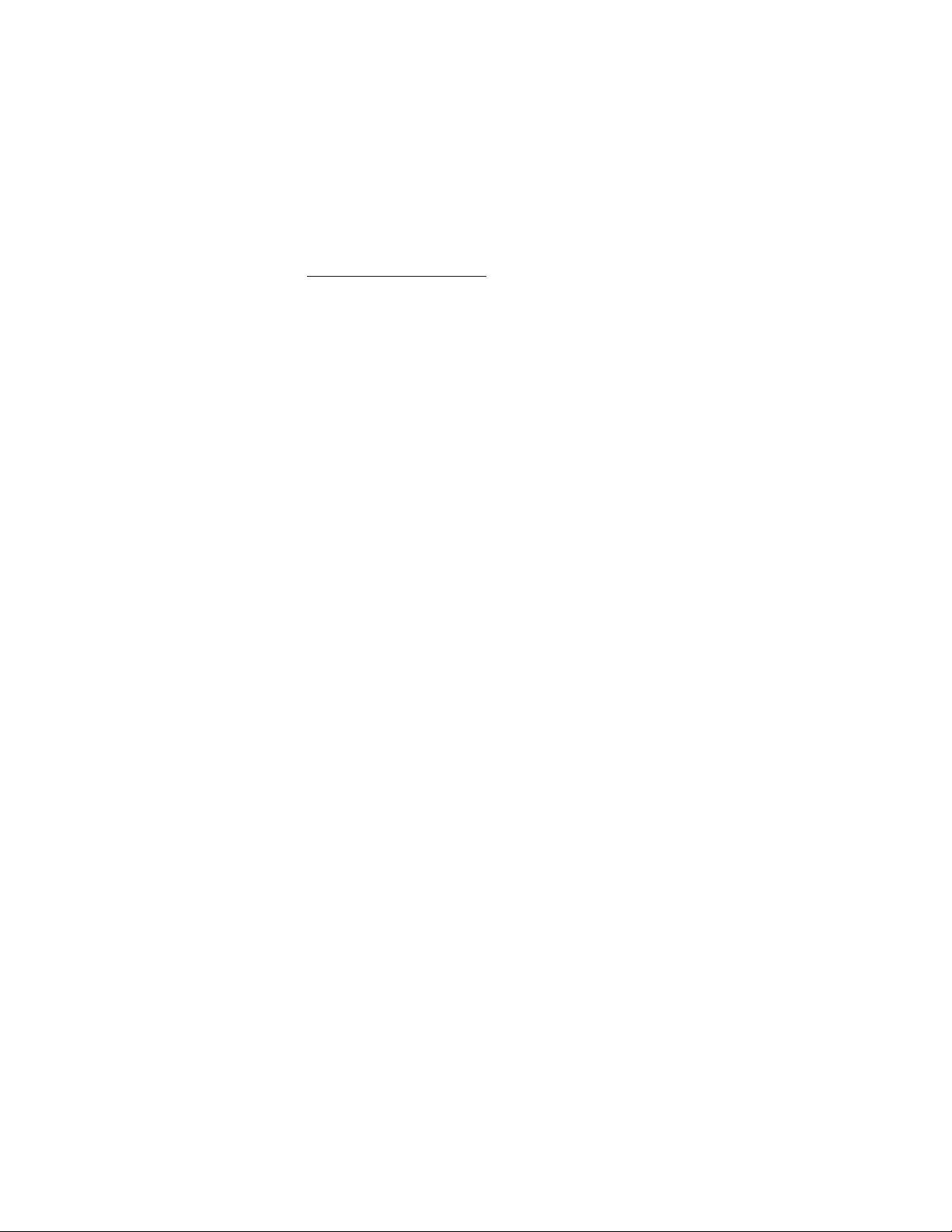
Selamat datang
Sebelum menggunakan komputer dan panduan pengguna ini, pastikan Anda membaca Panduan Keamanan,
Garansi, dan Persiapan yang disertakan dengan komputer.
Lenovo
semua dokumen terbaru, buka
®
terus-menerus melakukan peningkatan pada dokumentasi komputer Anda. Untuk mendapatkan
https://support.lenovo.com.
Catatan: Komputer Anda mungkin terlihat sedikit berbeda dari gambar dalam panduan pengguna ini.
Edisi Ketujuh (Februari 2018)
© Copyright Lenovo 2016, 2018.
PEMBERITAHUAN TENTANG HAK YANG TERBATAS DAN TIDAK BEBAS: Jika data atau perangkat lunak diberikan
sesuai dengan kontrak Administrasi Layanan Umum/General Services Administration "GSA", maka penggunaan,
penggandaan, atau pengungkapannya tunduk terhadap pembatasan yang ditetapkan dalam Kontrak No. GS-35F-05925.
Page 3

Daftar Isi
Informasi keamanan penting . . . . . . iii
Baca bagian ini terlebih dulu . . . . . . . . . . . iii
Kondisi yang memerlukan penanganan segera. . . . iii
Layanan dan upgrade . . . . . . . . . . . . . iv
Adaptor daya. . . . . . . . . . . . . . . . . v
Kabel ekstensi dan perangkat terkait . . . . . . . v
Konektor dan outlet . . . . . . . . . . . . . . vi
Pernyataan catu daya . . . . . . . . . . . . . vi
Perangkat eksternal . . . . . . . . . . . . . . vii
Pemberitahuan umum tentang baterai . . . . . . . vii
Pemberitahuan untuk baterai isi ulang
terintegrasi. . . . . . . . . . . . . . . . . . vii
Pemberitahuan untuk baterai sel koin yang tidak
dapat diisi ulang . . . . . . . . . . . . . . viii
Panas dan ventilasi produk . . . . . . . . . . . ix
Informasi keamanan arus listrik. . . . . . . . . . x
Pemberitahuan tentang LCD (Display Kristal Cair) . . x
Menggunakan headphone atau earphone. . . . . . xi
Pemberitahuan tentang kantung plastik . . . . . . xi
Pemberitahuan komponen kaca . . . . . . . . . xi
Pemberitahuan bahaya tersedak . . . . . . . . . xii
Bab 1. Mengenal komputer yang
dapat dilepas 2-in-1 Anda . . . . . . . . 1
Di dalam boks . . . . . . . . . . . . . . . . 1
Konektor dan indikator . . . . . . . . . . . . . 3
Fitur dan spesifikasi . . . . . . . . . . . . . . 5
Lingkungan pengoperasian . . . . . . . . . . . 6
Bab 2. Memulai . . . . . . . . . . . . . 9
Mengkonfigurasi komputer Anda . . . . . . . . . 9
Menggunakan kickstand . . . . . . . . . . . . 9
Menggunakan layar multisentuh . . . . . . . . 11
Menyambungkan ke jaringan nirkabel . . . . . . 12
Menyambungkan ke jaringan berkabel . . . . . . 14
Mengisi baterai komputer . . . . . . . . . . . 14
Tombol daya dan pengaturan daya . . . . . . . 14
Menggunakan sandi . . . . . . . . . . . . . 23
Mengakses pengaturan komputer. . . . . . . . 24
Mendapatkan bantuan seputar sistem operasi
Windows . . . . . . . . . . . . . . . . . 24
Menggunakan komputer dengan lebih nyaman . . 24
Bepergian dengan membawa komputer . . . . . 25
Merawat komputer Anda . . . . . . . . . . . 25
Bab 4. Aksesori . . . . . . . . . . . . 27
Menemukan opsi ThinkPad . . . . . . . . . . 27
Modul ekspansi fitur ThinkPad X1 Tablet . . . . . 27
Ikhtisar Productivity Module . . . . . . . . 27
Ikhtisar Presenter Module . . . . . . . . . 28
Memasang modul opsional ke komputer
Anda . . . . . . . . . . . . . . . . . 29
Menggunakan modul opsional dengan
komputer Anda . . . . . . . . . . . . . 31
Thin Keyboard . . . . . . . . . . . . . . . 32
Ikhtisar . . . . . . . . . . . . . . . . 32
Memasang Thin Keyboard ke komputer
Anda . . . . . . . . . . . . . . . . . 33
Menggunakan Thin Keyboard . . . . . . . 35
Menggunakan tombol khusus . . . . . . . 37
Menggunakan perangkat penunjuk
TrackPoint . . . . . . . . . . . . . . . 40
Menggunakan trackpad . . . . . . . . . . 41
Menggunakan gestur sentuh trackpad . . . . 42
Menyesuaikan perangkat penunjuk
ThinkPad . . . . . . . . . . . . . . . 42
Mengganti tutup stik penunjuk . . . . . . . 43
ThinkPad Pen Pro dan tempat pena . . . . . . . 43
ThinkPad WiGig Dock . . . . . . . . . . . . 46
Bab 5. Konfigurasi lanjutan . . . . . . 51
Menginstal driver perangkat . . . . . . . . . . 51
Aplikasi ThinkPad Tablet Setup. . . . . . . . . 51
Memperbarui UEFI BIOS . . . . . . . . . . . 52
Manajemen sistem . . . . . . . . . . . . . 52
Bab 3. Menggunakan komputer. . . . 17
Mendaftarkan komputer Anda . . . . . . . . . 17
Mengenal aplikasi Lenovo. . . . . . . . . . . 17
Menggunakan display eksternal . . . . . . . . 17
Menggunakan perangkat Bluetooth . . . . . . . 18
Menggunakan perangkat NFC (untuk ThinkPad X1
Tablet) . . . . . . . . . . . . . . . . . . 18
Menggunakan kartu microSD . . . . . . . . . 20
Menggunakan pembaca sidik jari . . . . . . . . 21
Menggunakan kamera . . . . . . . . . . . . 23
© Copyright Lenovo 2016, 2018 i
Bab 6. Aksesibilitas . . . . . . . . . . 53
Bab 7. Pemecahan masalah. . . . . . 57
Pertanyaan yang sering diajukan . . . . . . . . 57
Pesan kesalahan . . . . . . . . . . . . . . 59
Lenovo Vantage. . . . . . . . . . . . . . . 60
Aplikasi pemulihan Windows. . . . . . . . . . 60
Mengatur ulang komputer Anda. . . . . . . 60
Menggunakan opsi pengaktifan lanjutan . . . 61
Page 4
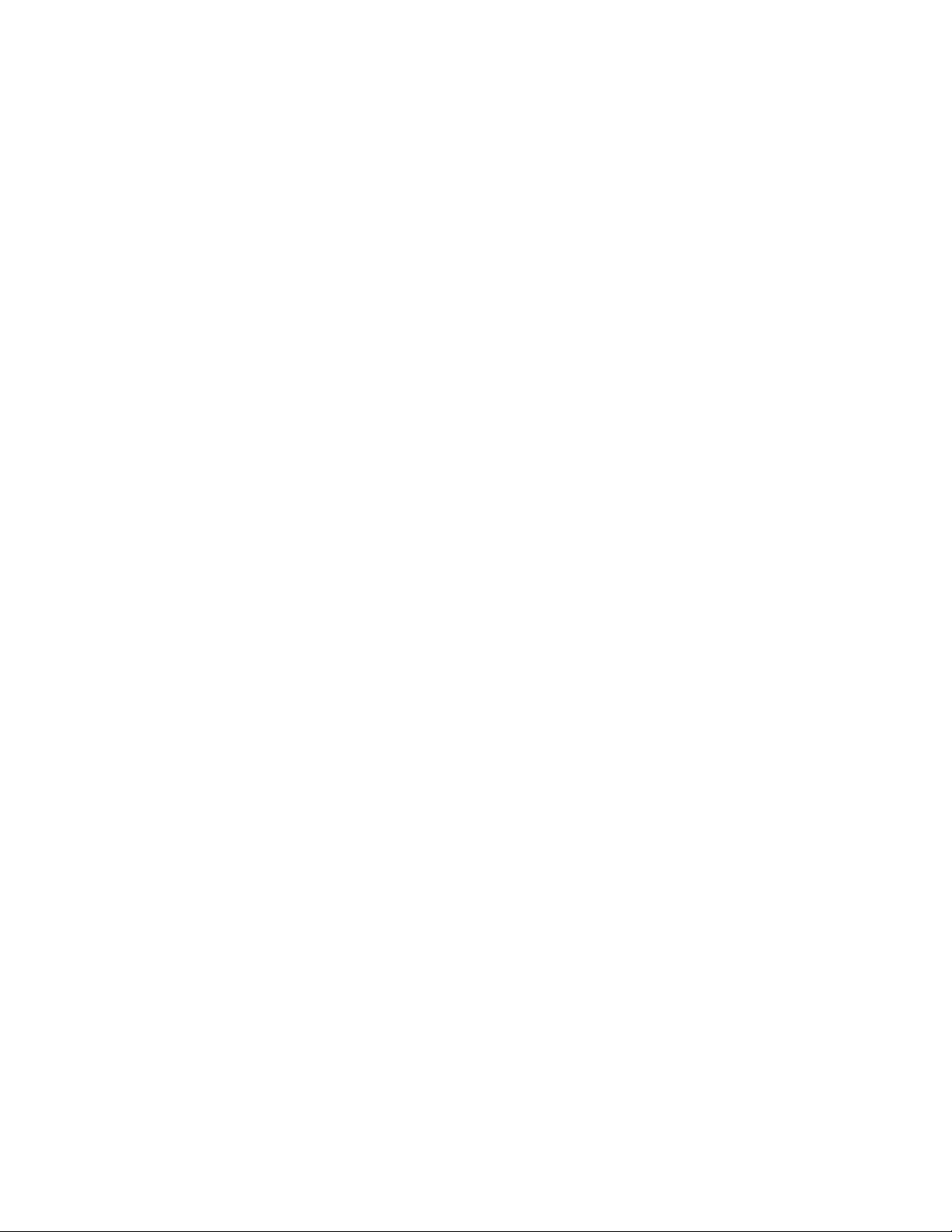
Memulihkan sistem operasi jika sistem operasi
Windows 10 gagal diaktifkan . . . . . . . . 61
Membuat dan menggunakan drive USB
pemulihan . . . . . . . . . . . . . . . 61
Kunci USB pemulihan pabrik Lenovo . . . . . . 62
Situs Web Dukungan Lenovo . . . . . . . . . 63
Pusat Dukungan Pelanggan Lenovo . . . . . . . 63
Membeli layanan tambahan . . . . . . . . . . 65
Lampiran A. Informasi pengaturan . . 67
Informasi terkait sertifikasi. . . . . . . . . . . 67
Label untuk sistem operasi Windows . . . . . . 67
Informasi terkait nirkabel . . . . . . . . . . . 67
Kompatibilitas nirkabel . . . . . . . . . . 67
Lingkungan penggunaan dan kesehatan
Anda . . . . . . . . . . . . . . . . . 68
Menemukan lokasi antena nirkabel
UltraConnect . . . . . . . . . . . . . . 68
Informasi kepatuhan radio nirkabel . . . . . 69
Pemberitahuan klasifikasi ekspor . . . . . . . . 70
Pemberitahuan emisi elektronik . . . . . . . . 70
Pernyataan Kesesuaian Federal
Communications Commission . . . . . . . 70
Pernyataan kesesuaian emisi Kelas B Industri
Kanada . . . . . . . . . . . . . . . . 71
Kesesuaian dengan Uni Eropa . . . . . . . 71
Pernyataan kesesuaian Kelas B Jerman . . . 71
Pernyataan kesesuaian Kelas B VCCI
Jepang . . . . . . . . . . . . . . . . 72
Pernyataan kesesuaian Jepang untuk produk
yang tersambung ke sumber daya dengan
arus nominal kurang dari atau sama dengan
20 A per fase . . . . . . . . . . . . . . 72
Pemberitahuan Jepang untuk kabel daya ac. . 72
Informasi servis produk Lenovo untuk
Taiwan . . . . . . . . . . . . . . . . 73
Pemberitahuan audio Brasil . . . . . . . . . . 73
Tanda kesesuaian Eurasia. . . . . . . . . . . 73
Lampiran B. Pernyataan WEEE dan
daur ulang negara dan kawasan. . . . 75
Informasi daur ulang umum . . . . . . . . . . 75
Informasi WEEE Penting . . . . . . . . . . . 75
Pernyataan daur ulang Jepang . . . . . . . . . 76
Informasi daur ulang untuk Brasil . . . . . . . . 77
Informasi daur ulang baterai untuk Uni Eropa . . . 77
Informasi daur ulang baterai untuk Taiwan . . . . 78
Informasi daur ulang baterai untuk Amerika Serikat
dan Kanada . . . . . . . . . . . . . . . . 78
Informasi daur ulang untuk China . . . . . . . . 78
Lampiran C. Peraturan Batasan Zat
Berbahaya (Restriction of Hazardous
Substances/RoHS) negara dan
kawasan . . . . . . . . . . . . . . . . 79
Lampiran D. Informasi model
ENERGY STAR . . . . . . . . . . . . . 83
Lampiran E. Pemberitahuan . . . . . 85
Lampiran F. Merek dagang . . . . . . 87
ii Panduan Pengguna Tablet / Tablet Gen 2
Page 5
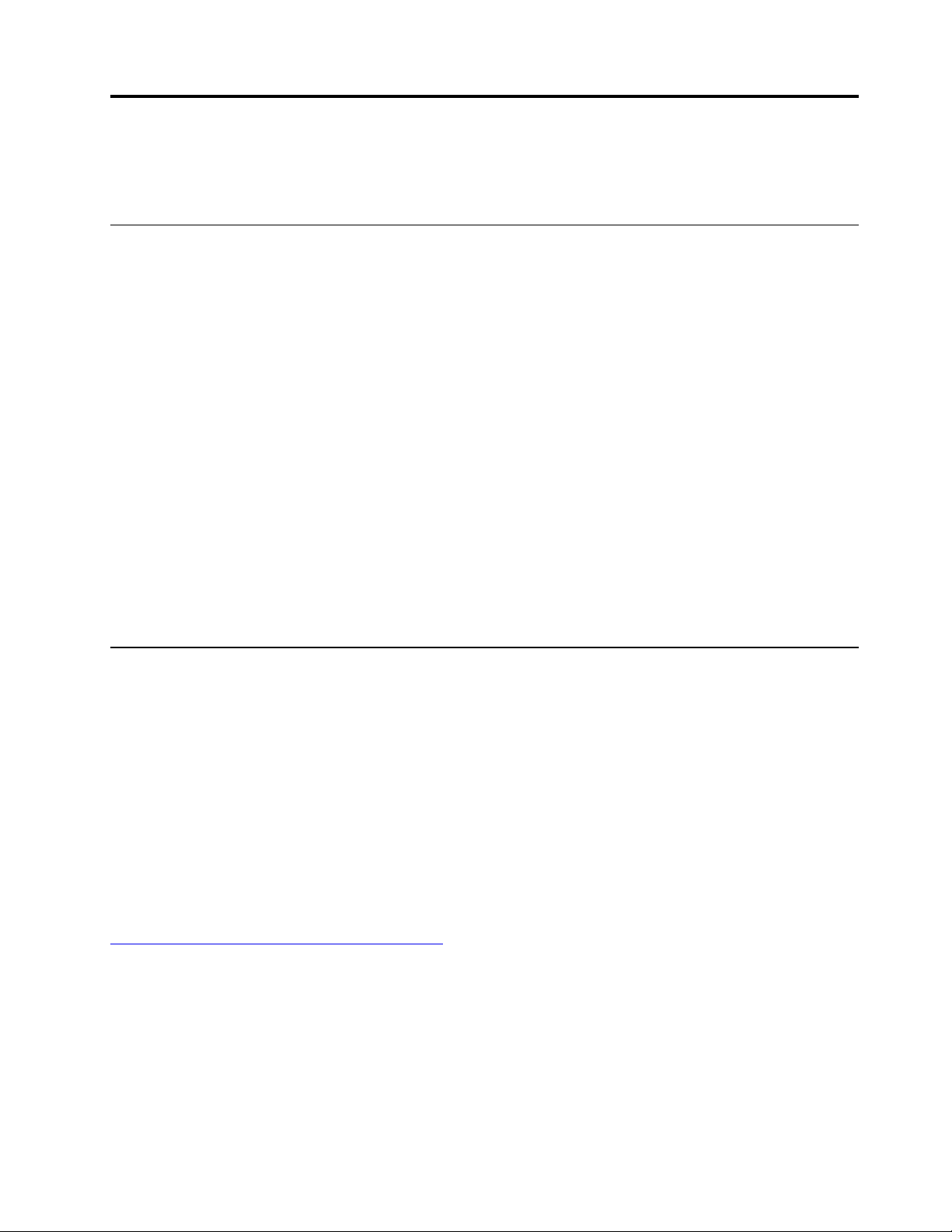
Informasi keamanan penting
Catatan: Baca informasi keamanan penting terlebih dulu.
Baca bagian ini terlebih dulu
Informasi ini dapat membantu Anda untuk menggunakan komputer notebook secara aman. Ikuti dan simpan
semua informasi yang diberikan bersama komputer Anda. Informasi dalam dokumen ini tidak akan
mengubah ketentuan dalam perjanjian pembelian atau Lenovo Limited Warranty (Garansi Terbatas Lenovo).
Untuk informasi lebih lanjut, lihat "Informasi Garansi" di Panduan Keamanan dan Garansi yang disertakan
bersama komputer Anda.
Keamanan pelanggan merupakan hal yang penting. Produk kami dikembangkan agar dapat digunakan
dengan aman dan efektif. Namun, komputer pribadi adalah perangkat elektronik. Adaptor daya dan fitur
lainnya dapat menimbulkan kemungkinan risiko keamanan yang dapat mengakibatkan cedera fisik atau
kerusakan properti, terutama bila tidak digunakan dengan benar. Untuk mengurangi risiko ini, ikuti petunjuk
yang disertakan bersama produk, perhatikan semua peringatan di produk dan petunjuk pengoperasian, dan
lihat informasi yang disertakan dalam dokumen ini dengan cermat. Dengan mengikuti secara benar informasi
yang ada dalam dokumen ini dan yang diberikan bersama dengan produk, Anda dapat membantu
melindungi diri sendiri dari bahaya dan menciptakan lingkungan kerja komputer yang lebih aman.
Catatan: Informasi ini mencakup referensi untuk adaptor daya dan baterai. Selain komputer notebook,
beberapa produk (seperti speaker dan monitor) dikirimkan bersama dengan adaptor daya eksternal. Jika
Anda memiliki produk seperti ini, informasi ini berlaku untuk produk Anda. Selain itu, produk komputer berisi
baterai internal berukuran koin yang menyediakan daya ke jam sistem bahkan saat sambungan komputer
dilepaskan, sehingga informasi keamanan baterai berlaku untuk semua produk komputer.
Kondisi yang memerlukan penanganan segera
Produk dapat rusak karena salah penggunaan atau kelalaian. Beberapa kerusakan produk tergolong
cukup parah sehingga produk tidak boleh digunakan kembali hingga selesai diperiksa dan, jika perlu,
diperbaiki oleh teknisi resmi.
Seperti halnya dengan perangkat elektronik lain, perhatikan produk dengan saksama saat diaktifkan.
Meskipun sangat jarang terjadi, Anda mungkin mencium bau atau melihat kepulan asap atau percikan
api keluar dari produk. Atau Anda mungkin mendengar bunyi seperti letusan, retakan, atau desis.
Kondisi ini mungkin hanya mengindikasikan adanya kerusakan sebuah komponen elektronik internal
dalam suatu mekanisme yang aman dan terkontrol. Atau mungkin mengindikasikan kemungkinan
masalah keamanan. Namun, jangan ambil risiko atau mencoba mendiagnosis sendiri situasinya.
Hubungi Pusat Dukungan Pelanggan untuk panduan lebih lanjut. Untuk daftar nomor telepon Layanan
dan Dukungan, kunjungi situs Web berikut:
https://pcsupport.lenovo.com/supportphonelist
Periksa komputer dan komponennya secara berkala untuk mendeteksi kerusakan atau keausan atau
tanda-tanda bahaya. Jika Anda memiliki pertanyaan tentang kondisi komponen, jangan gunakan
produk. Hubungi Pusat Dukungan Pelanggan atau produsen produk untuk meminta petunjuk tentang
cara memeriksa produk dan serahkan kepada teknisi resmi untuk diperbaiki, jika perlu.
Dalam situasi yang sangat jarang terjadi di mana Anda melihat kondisi berikut, atau jika Anda memiliki
masalah keamanan produk, hentikan penggunaan produk dan cabut kabel daya dari sumber listrik
© Copyright Lenovo 2016, 2018 iii
Page 6
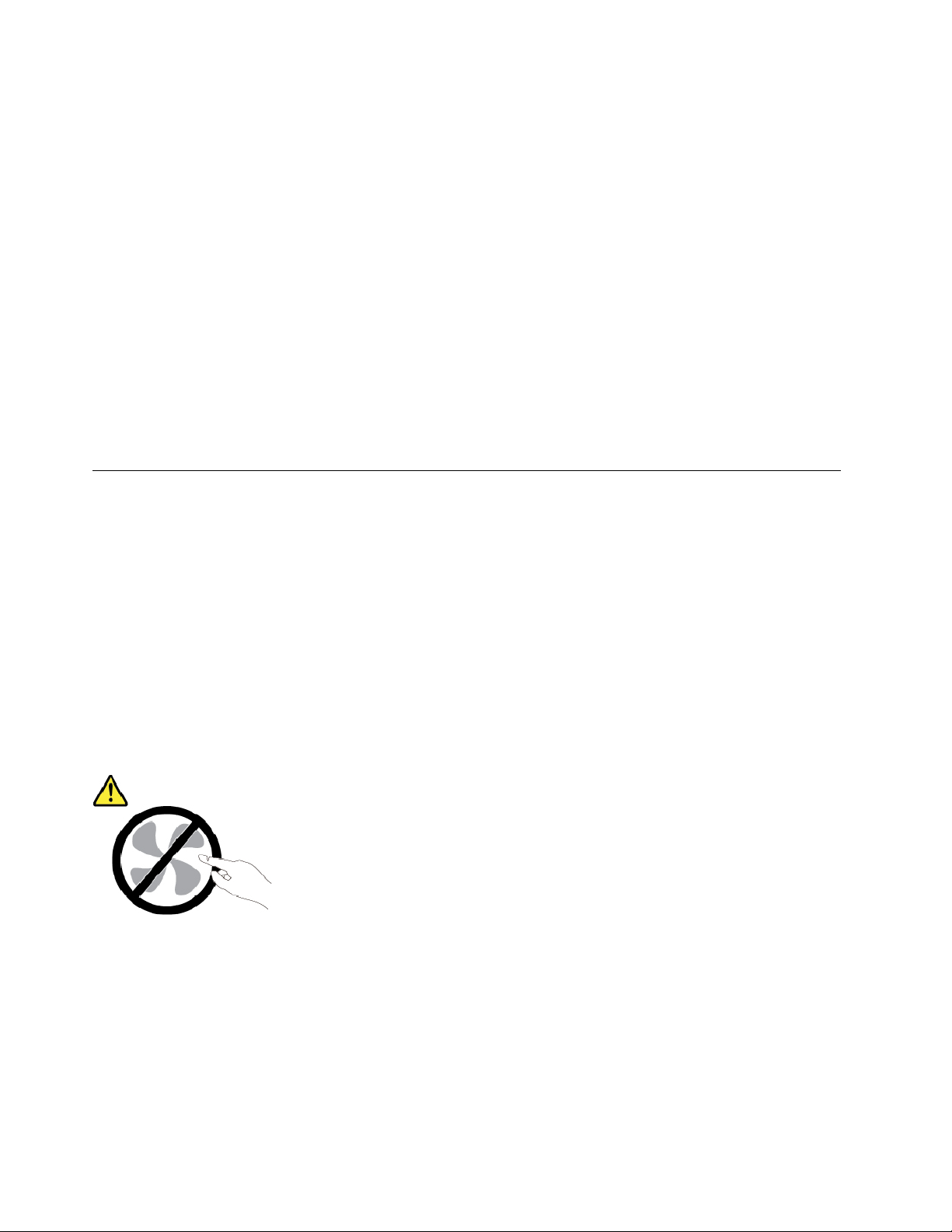
dan jalur telekomunikasi hingga Anda menghubungi Pusat Dukungan Pelanggan untuk mendapatkan
panduan lebih lanjut.
• Kabel daya, konektor, adaptor daya, kabel ekstensi, pelindung lonjakan arus, atau suplai daya retak,
patah, atau rusak.
• Tanda-tanda panas berlebih, asap, percikan api, atau kebakaran.
• Kerusakan pada baterai (seperti retak, penyok, atau tidak mulus), baterai bocor, atau tumpukan material
asing di baterai.
• Bunyi retakan, desis, atau letusan, atau bau menyengat yang keluar dari produk.
• Tanda-tanda cairan tumpah atau benda jatuh mengenai produk komputer, kabel daya, atau adaptor daya.
• Produk komputer, kabel daya, atau adaptor daya terkena air.
• Produk sempat jatuh atau rusak.
• Produk tidak beroperasi dengan normal saat Anda mengikuti petunjuk pengoperasian.
Catatan: Jika Anda melihat kondisi ini pada produk (seperti kabel ekstensi) yang tidak diproduksi untuk atau
oleh Lenovo
®
, hentikan penggunaan produk hingga Anda menghubungi produsen produk untuk
mendapatkan petunjuk lebih lanjut, atau hingga Anda mendapatkan komponen pengganti yang sesuai.
Layanan dan upgrade
Jangan pernah mencoba memperbaiki sendiri produk, kecuali bila diperintahkan oleh Customer Support
Center atau dokumentasi Anda. Gunakan hanya Penyedia Layanan yang direkomendasikan untuk
memperbaiki produk tertentu Anda.
Catatan: Beberapa komponen komputer dapat di-upgrade atau diganti oleh pelanggan. Upgrade umumnya
dianggap sebagai opsi. Komponen pengganti yang disetujui untuk dipasang sendiri oleh pelanggan disebut
sebagai Customer Replaceable Unit atau CRU. Lenovo menyediakan dokumentasi berisi instruksi jika
pemasangan opsi atau penggantian CRU dapat dilakukan oleh pelanggan. Semua instruksi untuk memasang
atau mengganti komponen harus diikuti dengan tepat. Sebelum Anda melepaskan penutup dari produk yang
dilengkapi dengan adaptor daya, selalu pastikan daya telah dimatikan dan produk telah dilepaskan dari
sumber listrik. Jika Anda memiliki pertanyaan atau masalah, hubungi Customer Support Center.
Meskipun tidak ada komponen bergerak di dalam komputer setelah adaptor daya dilepaskan, peringatan
berikut tetap dibutuhkan untuk keamanan Anda.
HATI-HATI:
Komponen bergerak yang berbahaya. Jauhkan jari dan bagian tubuh lainnya dari komponen bergerak.
iv
Panduan Pengguna Tablet / Tablet Gen 2
Page 7
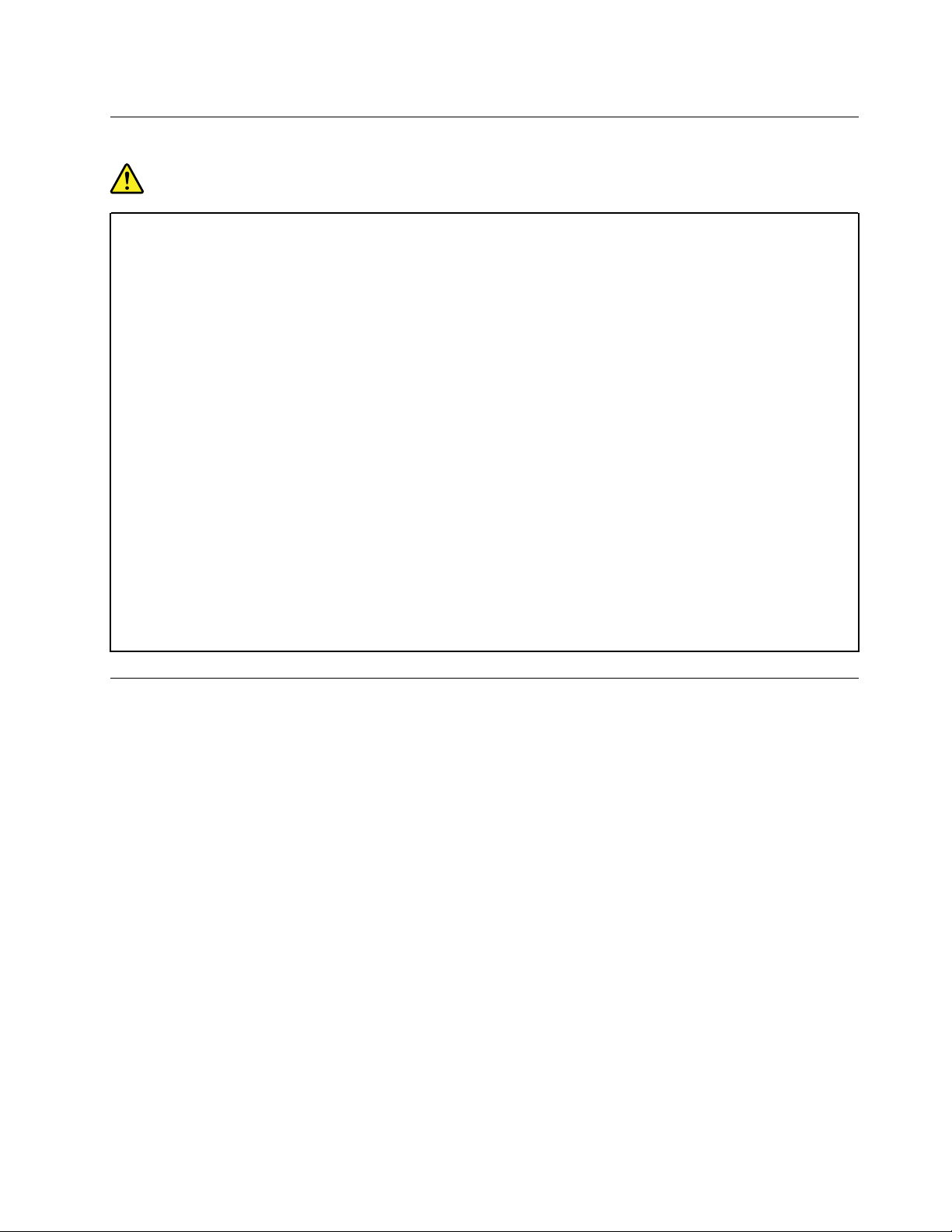
Adaptor daya
BERBAHAYA
Gunakan hanya adaptor daya yang diberikan oleh produsen produk.
Jangan lilitkan kabel adaptor daya di sekitar adaptor daya atau benda lain. Tindakan ini dapat
menekan kabel sedemikian rupa sehingga kabel adaptor daya dapat terurai, retak, atau saling
tertaut. Kondisi ini dapat menimbulkan bahaya keamanan.
Atur kabel adaptor daya sedemikian rupa sehingga tidak akan terinjak, membuat seseorang
tersandung, atau terjepit oleh benda lain.
Lindungi adaptor daya agar tidak terkena cairan. Misalnya, jangan letakkan adaptor daya di dekat
wastafel, bak mandi, toilet, atau di lantai yang dibersihkan dengan cairan pembersih. Cairan dapat
menyebabkan hubung singkat, terutama jika adaptor daya telah mengalami penekanan karena
salah penggunaan. Cairan juga dapat menyebabkan korosi bertahap pada terminal konektor di
adaptor daya yang akhirnya dapat menyebabkan panas berlebih.
Pastikan konektor kabel adaptor daya telah terpasang sepenuhnya dengan kencang ke soket.
Jangan gunakan adaptor daya yang menunjukkan adanya karat atau tanda-tanda panas berlebih
(seperti plastik yang mengalami deformasi) di pin input AC-nya atau di bagian lainnya dari adaptor
daya.
Untuk mencegah kemungkinan panas berlebih, jangan tutup adaptor daya dengan kain atau objek
lain saat tersambung ke outlet listrik.
Kabel ekstensi dan perangkat terkait
Pastikan kabel ekstensi, pelindung lonjakan arus, catu daya bebas gangguan (UPS), dan soket ekstensi yang
digunakan memiliki nilai batas yang memenuhi persyaratan untuk arus listrik produk. Jangan pernah
membebani perangkat secara berlebihan. Jika soket ekstensi digunakan, beban tidak boleh melebihi nilai
input soket ekstensi. Hubungi ahli listrik untuk informasi lebih lanjut jika Anda memiliki pertanyaan tentang
beban daya, persyaratan daya, dan nilai batas input.
© Copyright Lenovo 2016, 2018 v
Page 8
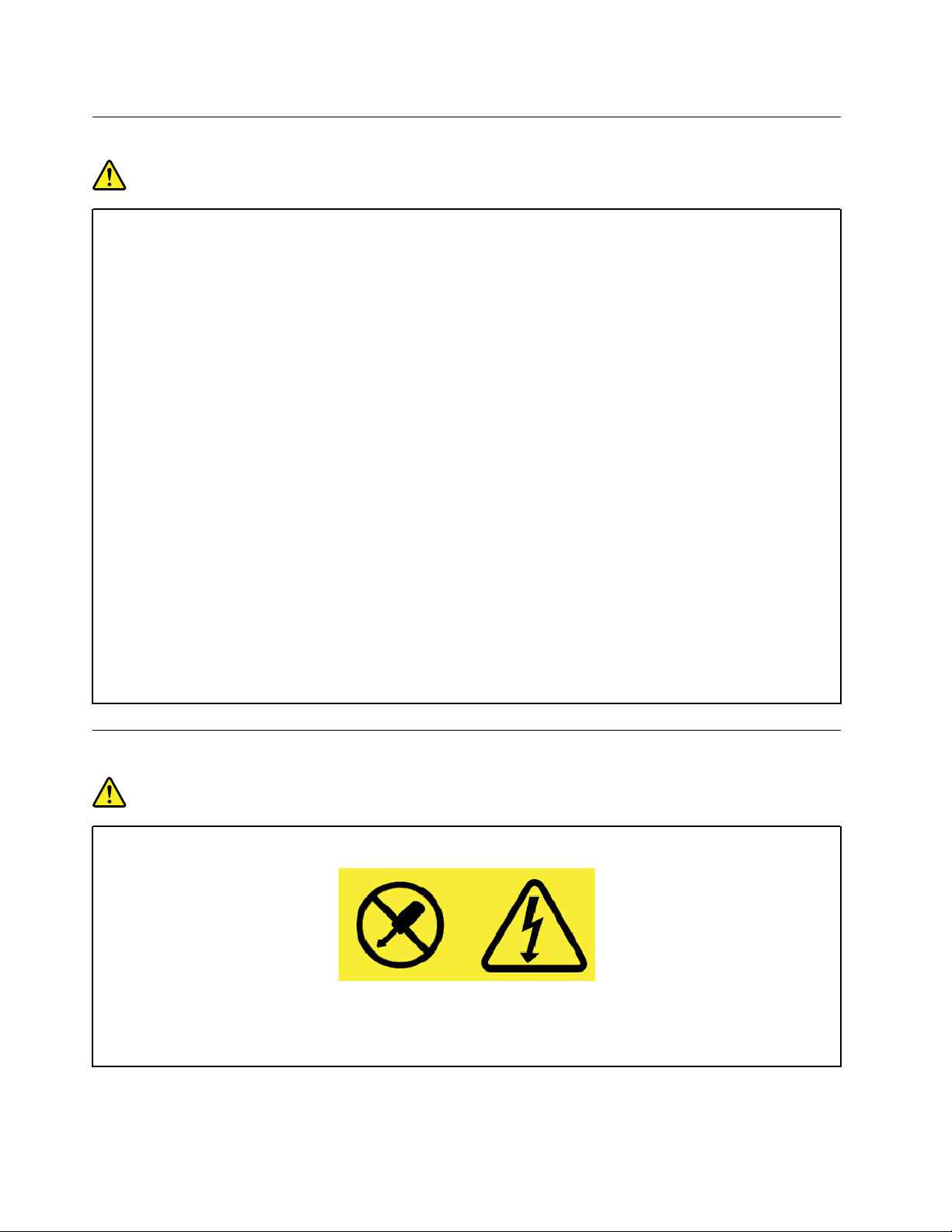
Konektor dan outlet
BERBAHAYA
Jika soket (outlet daya) yang akan digunakan untuk peralatan komputer tampak rusak atau
berkarat, jangan gunakan sebelum diganti oleh ahli listrik yang berpengalaman.
Jangan bengkokkan atau modifikasi konektor. Jika konektor rusak, hubungi produsen untuk
mendapatkan konektor pengganti.
Jangan berbagi outlet listrik bersama dengan peralatan rumah tangga atau komersial lain yang
menarik arus listrik dalam jumlah besar; bila hal ini diabaikan, tegangan yang tidak stabil dapat
merusak komputer, data, atau perangkat yang terhubung.
Beberapa produk dilengkapi dengan konektor tiga kaki. Konektor ini hanya dapat dipasang ke
outlet listrik yang tersambung ke arde. Ini merupakan fitur keamanan. Jangan manipulasi fitur
keamanan ini dengan mencoba memasukkannya ke outlet yang tidak tersambung ke arde. Jika
Anda tidak dapat memasukkan konektor ke outlet, hubungi ahli listrik untuk mendapatkan adaptor
outlet yang sesuai atau untuk menggantinya dengan outlet yang kompatibel dengan fitur keamanan
ini. Jangan bebani outlet listrik secara berlebihan. Keseluruhan beban sistem tidak boleh
melampaui 80 persen dari nilai batas sirkuit cabang. Hubungi ahli listrik untuk informasi lebih lanjut
jika Anda memiliki pertanyaan tentang beban daya dan nilai sirkuit cabang.
Pastikan outlet daya yang digunakan memiliki sistem perkabelan yang benar, mudah diakses, dan
terletak di dekat perlengkapan tersebut. Jangan maksimalkan panjang kabel adaptor daya dengan
cara yang akan membebani kabel.
Pastikan outlet daya memberikan tegangan dan arus yang benar untuk produk yang Anda pasang.
Secara hati-hati, sambungkan dan lepaskan peralatan dari outlet listrik.
Pernyataan catu daya
BERBAHAYA
Jangan pernah melepaskan penutup catu daya atau bagian lain yang memiliki label berikut.
Tingkat tegangan, arus, dan energi yang berbahaya ada di dalam setiap komponen dengan label ini.
Tidak ada komponen yang dapat diservis di dalam komponen ini. Jika Anda menduga ada masalah
pada salah satu dari komponen ini, hubungi teknisi servis.
vi
Panduan Pengguna Tablet / Tablet Gen 2
Page 9
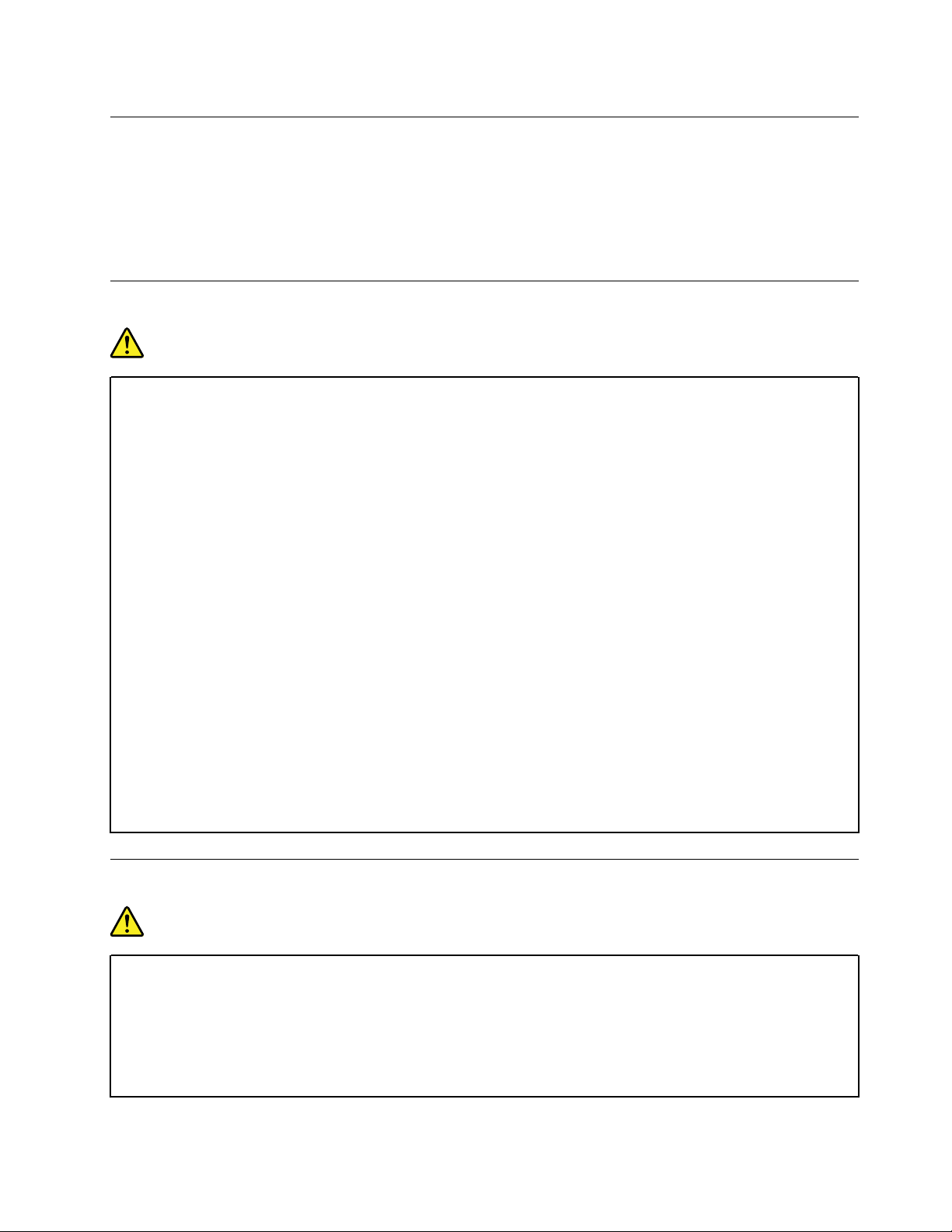
Perangkat eksternal
HATI-HATI:
Jangan sambungkan atau lepaskan kabel perangkat eksternal apa pun selain kabel USB (Universal
Serial Bus) dan kabel 1394 saat daya komputer aktif; bila hal ini diabaikan, komputer Anda dapat
mengalami kerusakan. Untuk menghindari kemungkinan kerusakan pada perangkat yang
tersambung, tunggu minimal lima detik setelah komputer dimatikan untuk melepaskan perangkat
eksternal.
Pemberitahuan umum tentang baterai
BERBAHAYA
Baterai yang diberikan oleh Lenovo untuk digunakan pada produk Anda telah melalui uji
kompatibilitas dan hanya boleh diganti dengan komponen yang telah disetujui. Baterai selain yang
telah ditentukan oleh Lenovo, atau baterai yang telah dibongkar atau dimodifikasi tidak dicakup
oleh garansi.
Penyalahgunaan atau kesalahan penanganan baterai dapat menyebabkan panas berlebih,
kebocoran cairan, atau ledakan. Untuk menghindari kemungkinan cedera, lakukan hal berikut:
• Jangan pernah membuka, membongkar, atau memperbaiki baterai.
• Jangan pukul atau lubangi baterai.
• Jangan sampai baterai mengalami hubung singkat, atau terkena air atau cairan lain.
• Jauhkan baterai dari jangkauan anak-anak.
• Jauhkan baterai dari api.
Hentikan penggunaan jika baterai rusak, atau jika Anda mendeteksi baterai bocor atau ada
penumpukan material asing di kabel baterai.
Simpan baterai isi ulang atau produk yang berisi baterai isi ulang dalam suhu ruang, diisi dengan
sekitar 30 hingga 50% dari kapasitasnya. Kami sarankan agar baterai diisi kira-kira satu kali dalam
setahun untuk mencegah pengosongan berlebih.
Jangan buang baterai ke tempat sampah yang akan dibuang ke pusat pembuangan sampah umum.
Saat membuang baterai, patuhi undang-undang atau peraturan lokal yang berlaku.
Pemberitahuan untuk baterai isi ulang terintegrasi
BERBAHAYA
Jangan mencoba untuk melepas atau mengganti baterai isi ulang yang terintegrasi. Penggantian
baterai harus dilakukan di fasilitas reparasi resmi atau oleh teknisi resmi Lenovo.
Hanya lakukan pengisian baterai sesuai petunjuk yang disertakan dalam dokumentasi produk.
Fasilitas reparasi atau teknisi resmi Lenovo akan mendaur ulang baterai Lenovo sesuai dengan
undang-undang dan peraturan lokal.
© Copyright Lenovo 2016, 2018 vii
Page 10

Pemberitahuan untuk baterai sel koin yang tidak dapat diisi ulang
BERBAHAYA
Jangan coba-coba untuk mengganti baterai sel koin yang tidak dapat diisi ulang. Penggantian
baterai harus dilakukan di fasilitas reparasi resmi atau oleh teknisi resmi Lenovo.
Fasilitas reparasi atau teknisi resmi Lenovo akan mendaur ulang baterai Lenovo sesuai dengan
undang-undang dan peraturan lokal.
Pernyataan berikut ditujukan untuk pengguna di negara bagian California, AS.
Informasi Perklorat California:
Produk yang berisi baterai sel koin litium mangan dioksida mungkin mengandung perklorat.
Material Perklorat - mungkin diperlukan penanganan khusus. Baca
hazardouswaste/perchlorate/
https://www.dtsc.ca.gov/
viii Panduan Pengguna Tablet / Tablet Gen 2
Page 11
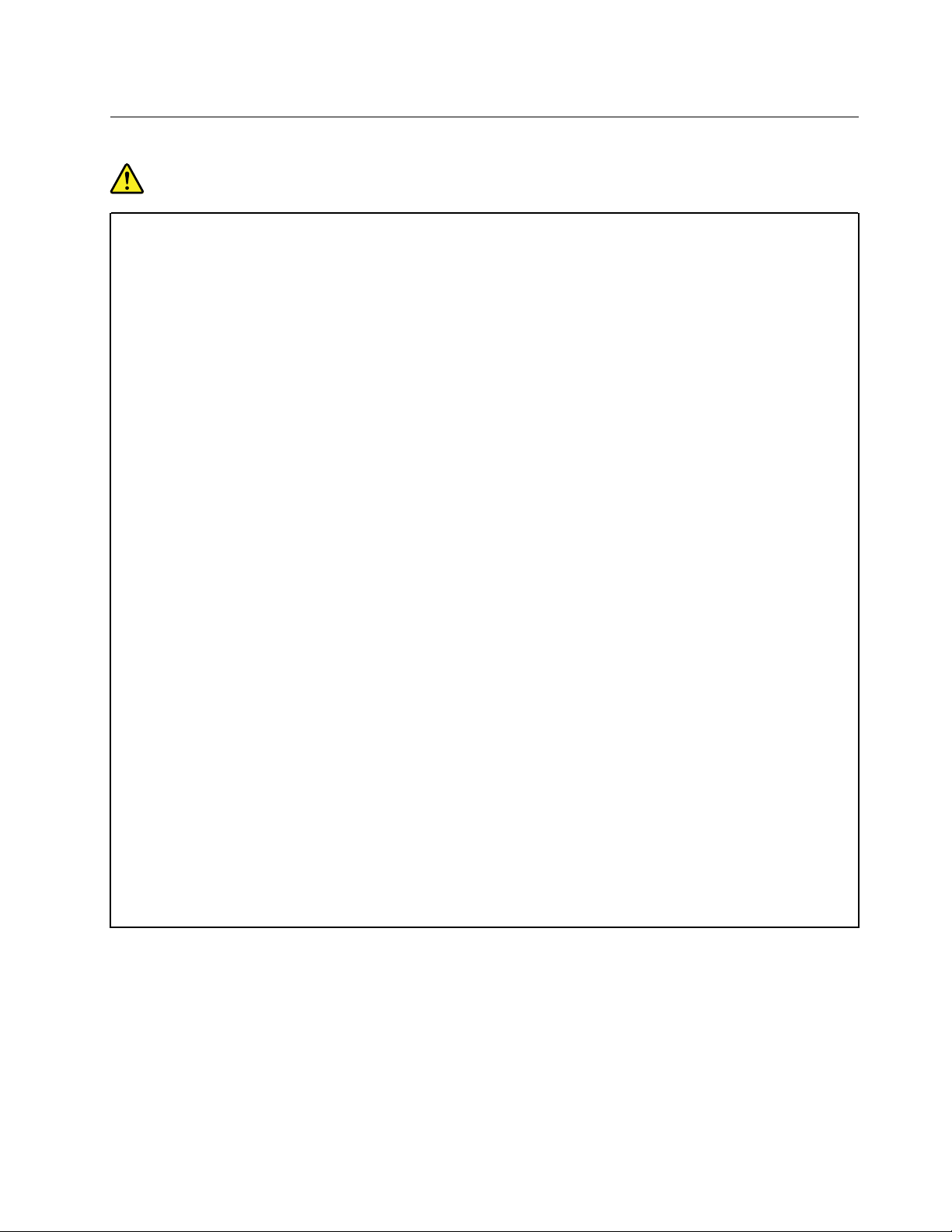
Panas dan ventilasi produk
BERBAHAYA
Komputer, adaptor daya ac, dan beberapa aksesori dapat menghasilkan panas saat diaktifkan dan
saat baterai sedang diisi daya. Komputer notebook dapat menghasilkan panas yang signifikan
karena ukurannya yang kompak. Selalu ikuti tindakan pencegahan dasar ini:
• Saat komputer diaktifkan atau baterai sedang mengisi, bagian bawah komputer, sandaran
telapak tangan, dan beberapa bagian lainnya dapat menjadi panas. Hindari tangan, pangkuan,
atau bagian tubuh lainnya menyentuh bagian komputer yang panas selama jangka waktu lama.
Jika Anda menggunakan keyboard, jangan letakkan telapak tangan Anda secara terus menerus
di sandaran telapak tangan dalam waktu yang lama. Komputer menghasilkan panas selama
pengoperasian normal. Intensitas panas tergantung pada jumlah aktivitas sistem dan tingkat
pengisian arus dalam baterai. Kontak yang terus-menerus dengan tubuh, meskipun dilapisi
dengan pakaian, dapat menyebabkan ketidaknyamanan atau bahkan kulit terasa terbakar.
Secara berkala, berhentilah sejenak menggunakan keyboard dengan mengangkat tangan Anda
dari sandaran telapak tangan; dan perhatikan untuk tidak menggunakan keyboard selama jangka
waktu lama.
• Jangan operasikan komputer atau mengisi daya baterai di dekat material yang mudah terbakar
atau di lingkungan yang berisiko terjadi ledakan.
• Produk dilengkapi dengan slot ventilasi, kipas, dan/atau pembuang panas demi keamanan,
kenyamanan, dan pengoperasian yang dapat diandalkan. Fitur ini secara tidak sengaja mungkin
terhalang karena produk diletakkan di atas kasur, sofa, karpet, atau permukaan fleksibel lainnya.
Jangan pernah menghalangi, menutupi, atau menonaktifkan fitur ini.
• Saat adaptor daya ac tersambung ke outlet listrik dan komputer, adaptor menghasilkan panas.
Jangan sampai adaptor mengenai salah satu bagian tubuh Anda saat sedang digunakan. Jangan
gunakan adaptor daya ac untuk menghangatkan tubuh. Kontak yang terus-menerus dengan
tubuh, meskipun dilapisi dengan pakaian, dapat menyebabkan kulit terasa terbakar.
Untuk keamanan Anda, selalu ikuti tindakan pencegahan dasar ini pada komputer Anda:
• Tutup selalu komputer setiap kali komputer disambungkan.
• Periksa secara berkala bagian luar komputer, apakah ada tumpukan debu.
• Bersihkan debu dari ventilasi dan setiap lubang di rangka. Bersihkan lebih sering jika komputer
berada di area berdebu atau dengan tingkat lalu lintas tinggi.
• Jangan hambat atau halangi lubang ventilasi.
• Jangan operasikan komputer di dalam furnitur, karena hal ini dapat meningkatkan risiko panas
berlebih.
• Temperatur aliran udara yang masuk ke komputer tidak boleh melebihi 35°C (95°F).
© Copyright Lenovo 2016, 2018 ix
Page 12
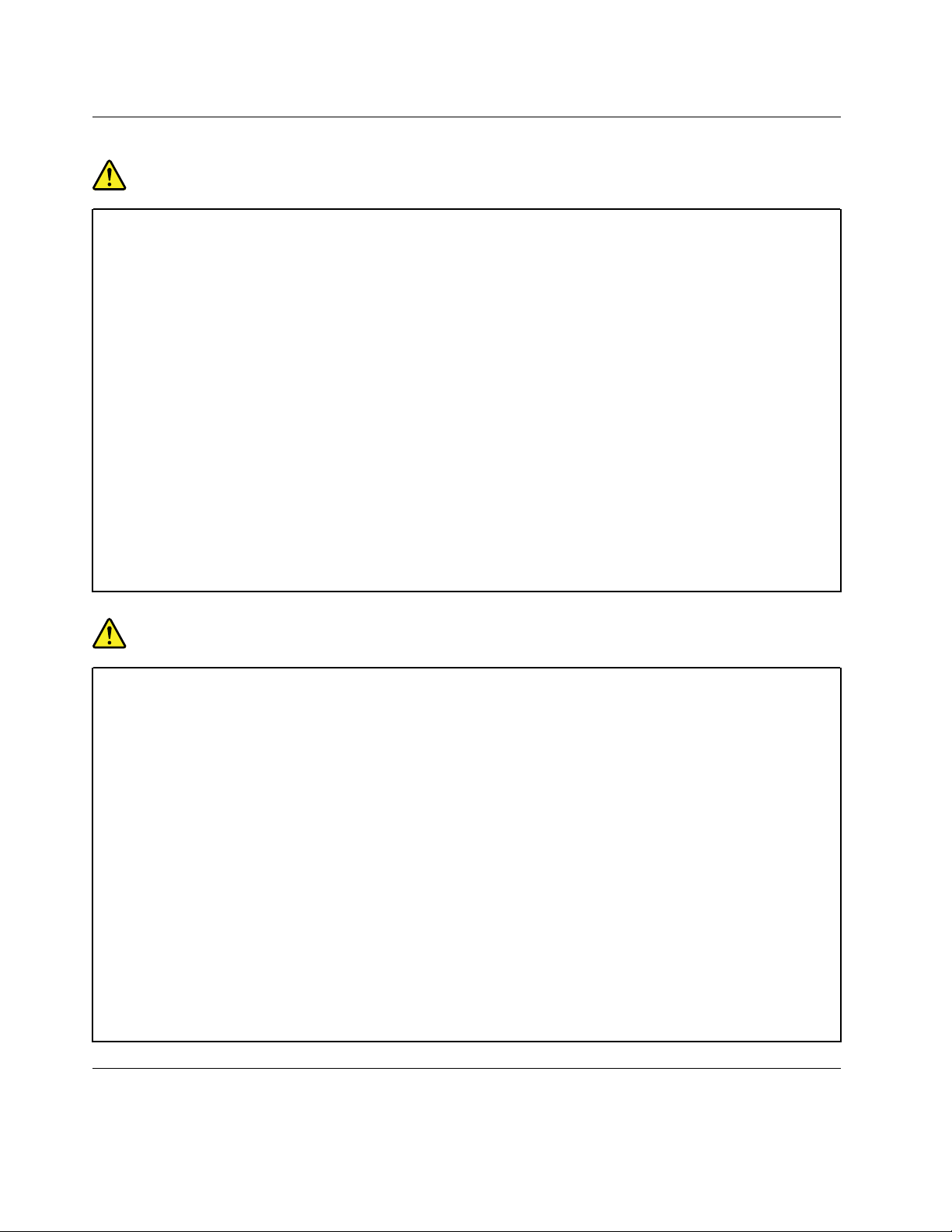
Informasi keamanan arus listrik
BERBAHAYA
Arus listrik dari kabel daya, telepon, dan komunikasi berbahaya.
Untuk menghindari bahaya tersengat listrik:
• Jangan gunakan komputer selama terjadi badai petir.
• Jangan sambungkan atau lepaskan kabel atau lakukan pemasangan, perawatan, atau
konfigurasi ulang produk ini selama badai petir.
• Sambungkan adaptor daya ke outlet listrik yang memiliki sistem perkabelan dan sambungan ke
arde yang benar.
• Sambungkan setiap peralatan ke outlet dengan sistem perkabelan yang benar bila akan
disambungkan ke produk ini.
• Bilamana memungkinkan, gunakan hanya satu tangan untuk menyambungkan atau melepaskan
kabel sinyal.
• Jangan aktifkan peralatan jika ada indikasi api, air, atau kerusakan struktural.
• Lepaskan adaptor daya dan semua kabel sebelum penutup perangkat dibuka, kecuali bila
diinstruksikan sebaliknya dalam prosedur pemasangan dan konfigurasi.
• Jangan gunakan komputer hingga semua pelindung komponen internal dikencangkan ke
tempatnya. Jangan gunakan komputer jika komponen dan sirkuit internal dalam kondisi terbuka.
BERBAHAYA
Sambungkan dan lepaskan kabel seperti yang dijelaskan dalam prosedur berikut ini saat
memasang, memindahkan, atau membuka penutup di produk ini atau perangkat yang
disambungkan.
Untuk menyambungkan:
1. MATIKAN semuanya.
2. Pertama, pasang semua kabel ke
perangkat.
3. Pasang kabel sinyal ke konektor.
4. Pasang adaptor daya ke outlet.
5. HIDUPKAN perangkat.
Adaptor daya harus dilepaskan dari outlet dinding atau soket sebelum memasang semua kabel
listrik lainnya yang tersambung ke komputer.
Adaptor daya dapat disambungkan kembali ke outlet dinding atau soket hanya setelah semua kabel
listrik lainnya telah disambungkan ke komputer.
Untuk melepaskan:
1. MATIKAN semuanya.
2. Pertama, lepaskan adaptor daya dari
outlet.
3. Lepaskan kabel sinyal dari konektor.
4. Lepaskan semua kabel dari perangkat.
Pemberitahuan tentang LCD (Display Kristal Cair)
HATI-HATI:
x
Panduan Pengguna Tablet / Tablet Gen 2
Page 13
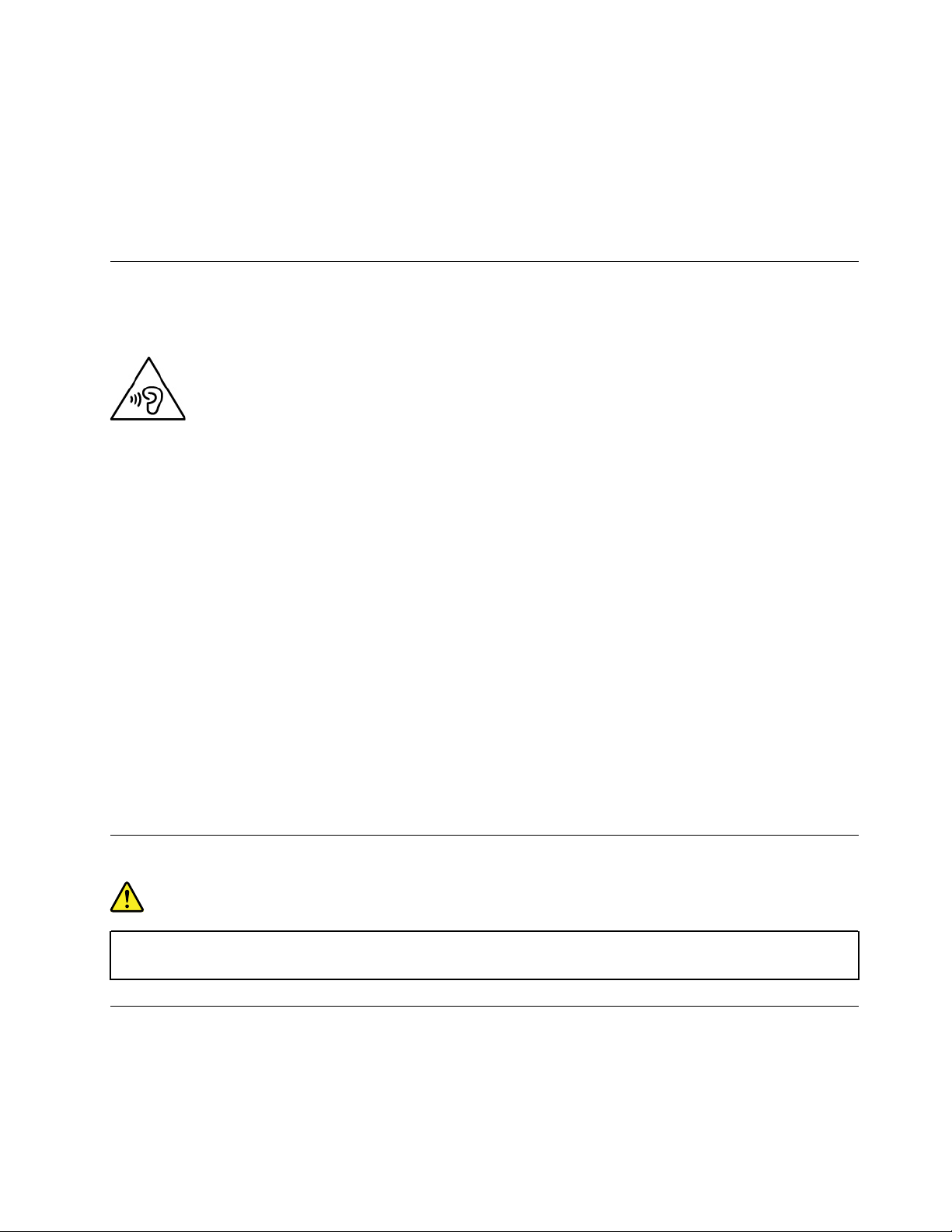
LCD (Display Kristal Cair) terbuat dari kaca, oleh karena itu LCD dapat pecah jika komputer ditangani
secara tidak hati-hati atau dijatuhkan. Jika LCD pecah dan cairan internal mengenai mata atau tangan
Anda, segera basuh bagian tubuh yang terkena dengan air selama minimal 15 menit; jika setelah itu
timbul gejala tertentu, cari segera pertolongan medis.
Catatan: Untuk produk dengan lampu fluoresen yang mengandung merkuri (misalnya, non-LED), lampu
fluoresen di display kristal cair (LCD) mengandung merkuri; buang sesuai dengan undang-undang lokal,
negara bagian, atau federal.
Menggunakan headphone atau earphone
Komputer Anda memiliki konektor audio kombinasi yang dapat Anda gunakan untuk headphone (juga
disebut headset) atau earphone.
HATI-HATI:
Tekanan suara yang berlebihan dari earphone dan headphone dapat menyebabkan gangguan
pendengaran. Penyetelan equalizer ke maksimum akan meningkatkan tegangan output earphone dan
headphone serta tingkat tekanan suara. Oleh karena itu, untuk melindungi pendengaran Anda, setel
equalizer ke tingkat yang sesuai.
Penggunaan headphone atau earphone yang berlebihan dalam waktu yang lama dengan volume suara yang
tinggi dapat berbahaya jika output konektor headphone atau earphone tidak sesuai dengan spesifikasi EN
50332-2. Konektor output headphone komputer Anda sesuai dengan EN 50332-2 Subklausul 7. Spesifikasi
ini membatasi tegangan output maksimum dari true RMS pita lebar pada komputer ke 150 mV. Untuk
membantu melindungi Anda dari gangguan pendengaran, pastikan headphone atau earphone yang Anda
gunakan juga sesuai dengan EN 50332-2 (Pembatasan Klausul 7) untuk tegangan karakteristik pita lebar 75
mV. Menggunakan headphone yang tidak sesuai dengan EN 50332-2 dapat berbahaya karena tingkat
tekanan suaranya yang berlebih.
Jika komputer Lenovo Anda disertai dengan headphone atau earphone, sebagai satu kesatuan, komposisi
headphone atau earphone dan komputer telah sesuai dengan spesifikasi EN 50332-1. Jika headphones atau
earphone yang lain digunakan, pastikan headphone atau earphone tersebut sesuai dengan EN 50332-1 (Nilai
Pembatasan Klausul 6.5). Menggunakan headphone yang tidak sesuai dengan EN 50332-1 dapat berbahaya
karena tingkat tekanan suaranya yang berlebih.
Pemberitahuan tentang kantung plastik
BERBAHAYA
Kantung plastik dapat berbahaya. Jauhkan kantung plastik dari bayi atau anak-anak untuk
menghindari bahaya tercekik.
Pemberitahuan komponen kaca
HATI-HATI:
Beberapa bagian dari produk Anda mungkin terbuat dari kaca. Kaca ini bisa pecah jika produk
terjatuh ke permukaan yang keras atau menerima benturan yang signifikan. Jika kaca pecah, jangan
© Copyright Lenovo 2016, 2018 xi
Page 14
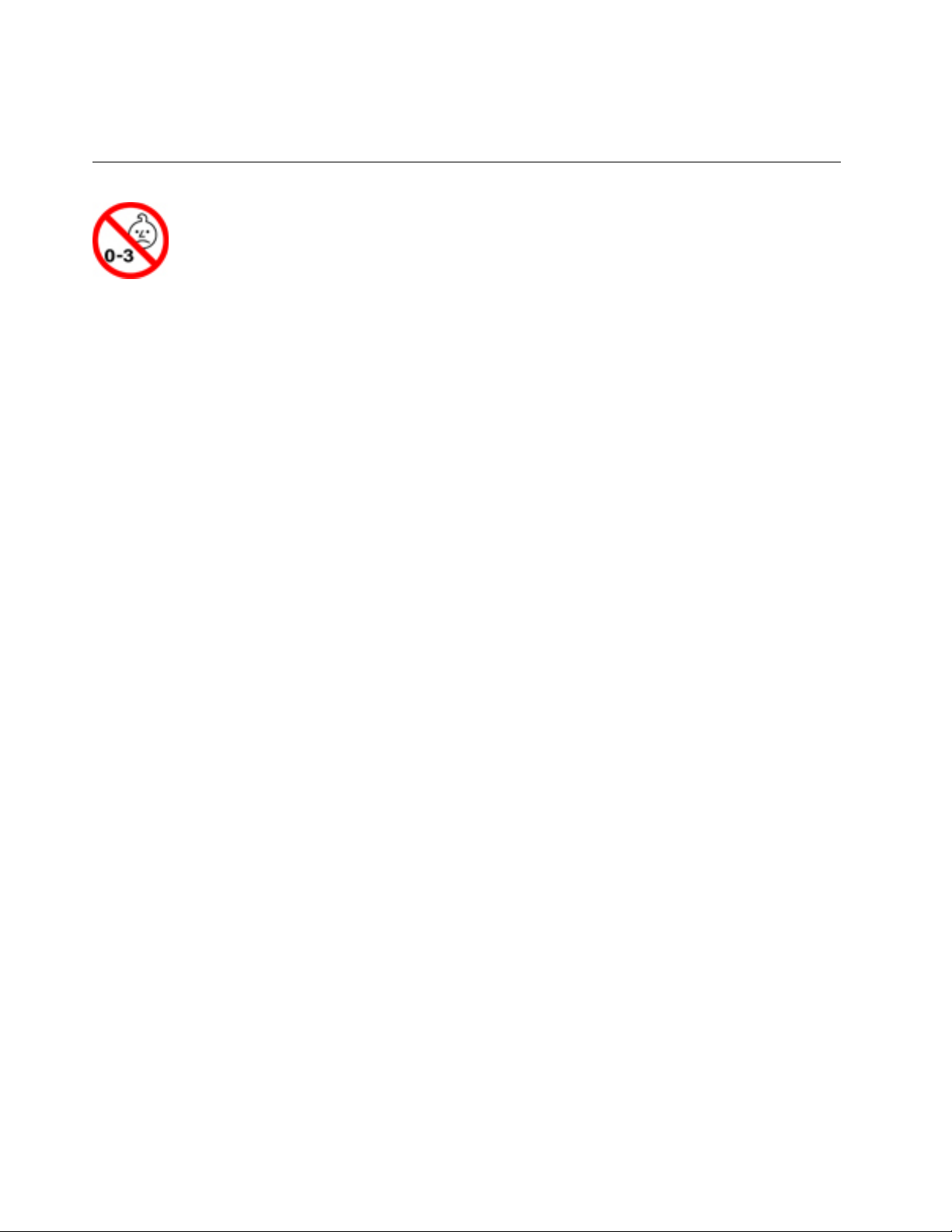
sentuh kaca atau mencoba melepasnya. Hentikan penggunaan produk Anda hingga kaca diganti oleh
staf layanan yang terlatih.
Pemberitahuan bahaya tersedak
Komputer Anda berisi komponen berukuran kecil yang dapat menimbulkan bahaya tersedak bagi anak-anak
kecil. Jauhkan dari anak-anak berusia di bawah tiga tahun.
xii
Panduan Pengguna Tablet / Tablet Gen 2
Page 15
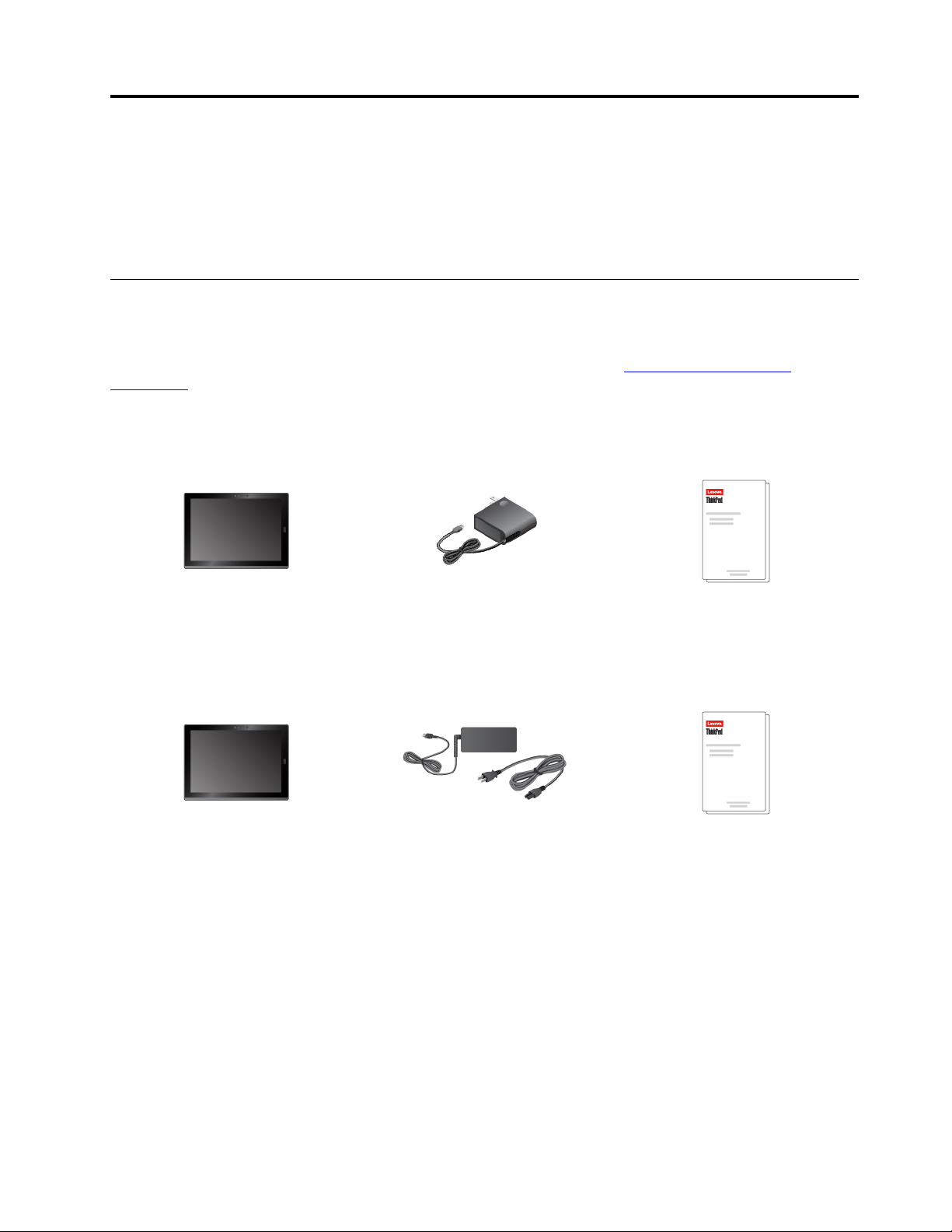
Bab 1. Mengenal komputer yang dapat dilepas 2-in-1 Anda
Dapatkan ikhtisar tentang komputer, seperti konektor, indikator, fitur, spesifikasi, dan lingkungan
pengoperasian.
Catatan: Komputer Anda mungkin terlihat sedikit berbeda dari gambar dalam bab ini.
Di dalam boks
Boks kemasan Anda ini berisi item berikut. Tergantung pada modelnya, komputer Anda mungkin dilengkapi
dengan satu atau beberapa aksesori. Jika komputer Anda tidak dikirimkan bersama sejumlah aksesori, Anda
dapat membeli aksesori dari penjual Lenovo atau dari situs Web Lenovo di
accessories
Item standar untuk ThinkPad X1 Tablet
.
https://www.lenovo.com/
ThinkPad X1 Tablet Lenovo USB-C 45W AC Adapter
Item standar untuk ThinkPad X1 Tablet Gen 2
ThinkPad X1 Tablet Gen 2
Item opsional
Adaptor AC Lenovo USB-C 45W atau
65W dan Kabel Daya
Dokumentasi
Dokumentasi
© Copyright Lenovo 2016, 2018 1
Page 16
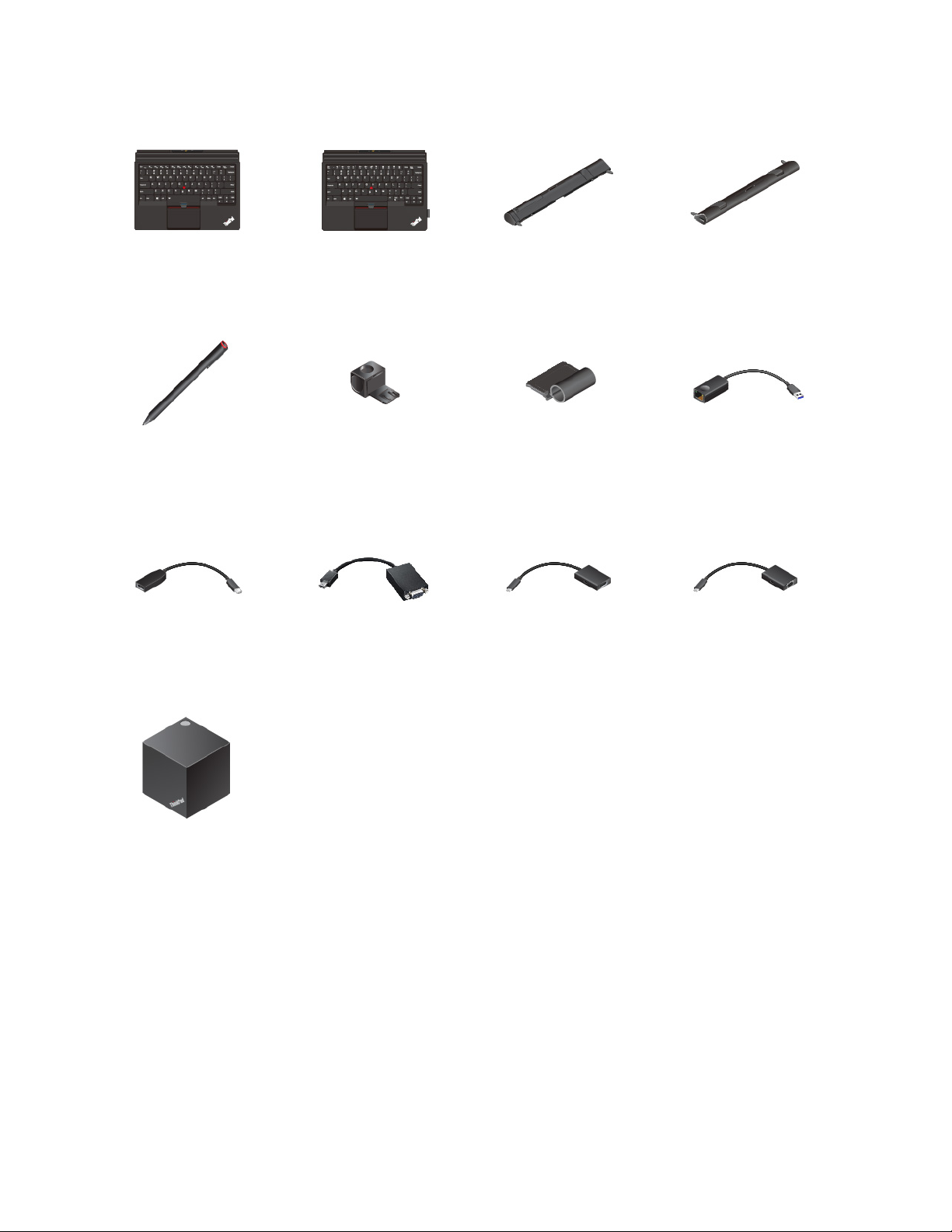
ThinkPad X1 Tablet Thin
Keyboard *
ThinkPad X1 Tablet Thin
Keyboard Gen 2 *
ThinkPad X1 Tablet
Presenter Module *
ThinkPad X1 Tablet
Productivity Module *
ThinkPad Pen Pro *
Lenovo Mini-DisplayPort to
HDMI Cable *
ThinkPad WiGig Dock *
Tempat pena USB 3.0 *
Lenovo Mini-DisplayPort to
VGA Adapter Cable *
ThinkPad X1 Tablet Thin
Keyboard Pen Holder *
Lenovo USB C to HDMI
plus Power Adapter *
ThinkPad USB 3.0 Ethernet
Adapter *
Lenovo USB C to VGA plus
Power Adapter *
Catatan: Item yang ditampilkan dengan tanda bintang (*) tersedia pada beberapa model. Untuk informasi
lebih lanjut tentang menggunakan item opsional dengan komputer Anda, lihat Bab 4 "Aksesori" pada
halaman 27.
2
Panduan Pengguna Tablet / Tablet Gen 2
Page 17
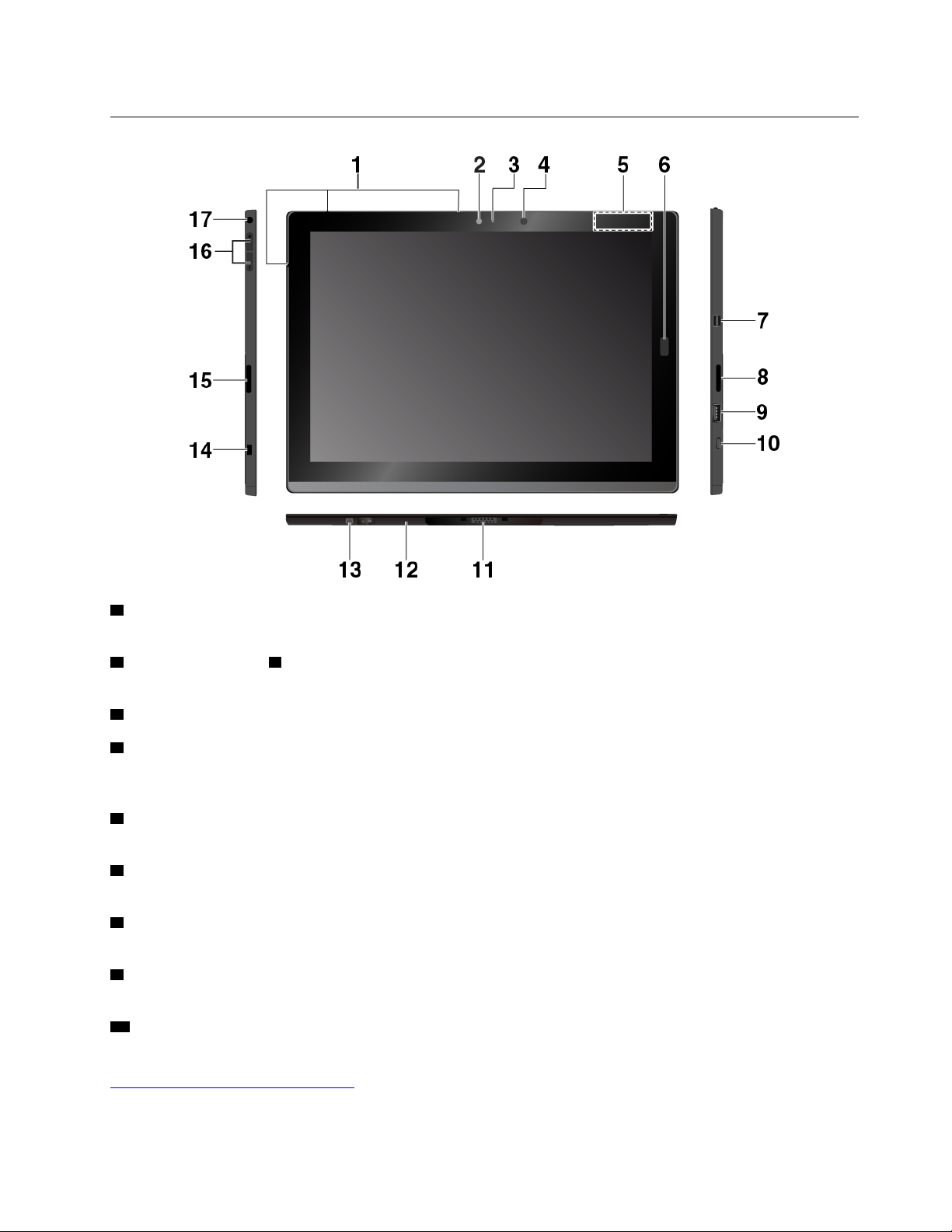
Konektor dan indikator
1 Mikrofon: Gunakan mikrofon untuk menelepon dan merekam. Tergantung pada modelnya, jumlah
mikrofon mungkin berbeda.
2 Kamera depan dan 3 Indikator status kamera: Gunakan kamera depan 2 megapiksel untuk mengambil
foto dan merekam video.
4 Sensor cahaya sekitar: Mendeteksi jumlah cahaya di lingkungan dan menyesuaikan cahaya latar di layar.
5 Titik sentuh NFC * (untuk ThinkPad X1 Tablet): Near field communication (NFC) memungkinkan Anda
mentransfer data dari satu perangkat ke perangkat lain dengan menyentuhkan atau mendekatkan keduanya.
Lihat "Menggunakan perangkat NFC (untuk ThinkPad X1 Tablet)" pada halaman 18.
6 Pembaca sidik jari *: Gunakan pembaca sidik jari untuk masuk ke komputer dengan menggeser cepat
sidik jari Anda, tanpa perlu memasukkan sandi. Lihat "Menggunakan pembaca sidik jari" pada halaman 21.
7 Konektor Mini DisplayPort
®
: Gunakan konektor Mini DisplayPort untuk menyambungkan komputer ke
proyektor, monitor eksternal, atau televisi definisi tinggi yang kompatibel.
8 Speaker stereo kanan: Speaker stereo memberikan pengalaman pemutaran musik dan film yang
menghanyutkan.
9 Konektor USB 3.0: Menyambungkan perangkat yang kompatibel dengan USB, seperti keyboard USB,
mouse USB, atau perangkat penyimpanan USB.
10 Konektor USB-C™: Gunakan konektor USB-C untuk mengisi daya komputer dan menyambung ke
perangkat yang kompatibel untuk mentransfer informasi. Lenovo menyediakan berbagai aksesori USB-C
untuk membantu Anda memperluas fungsionalitas komputer. Untuk informasi lebih lanjut, kunjungi:
https://www.lenovo.com/accessories
Bab 1. Mengenal komputer yang dapat dilepas 2-in-1 Anda 3
Page 18
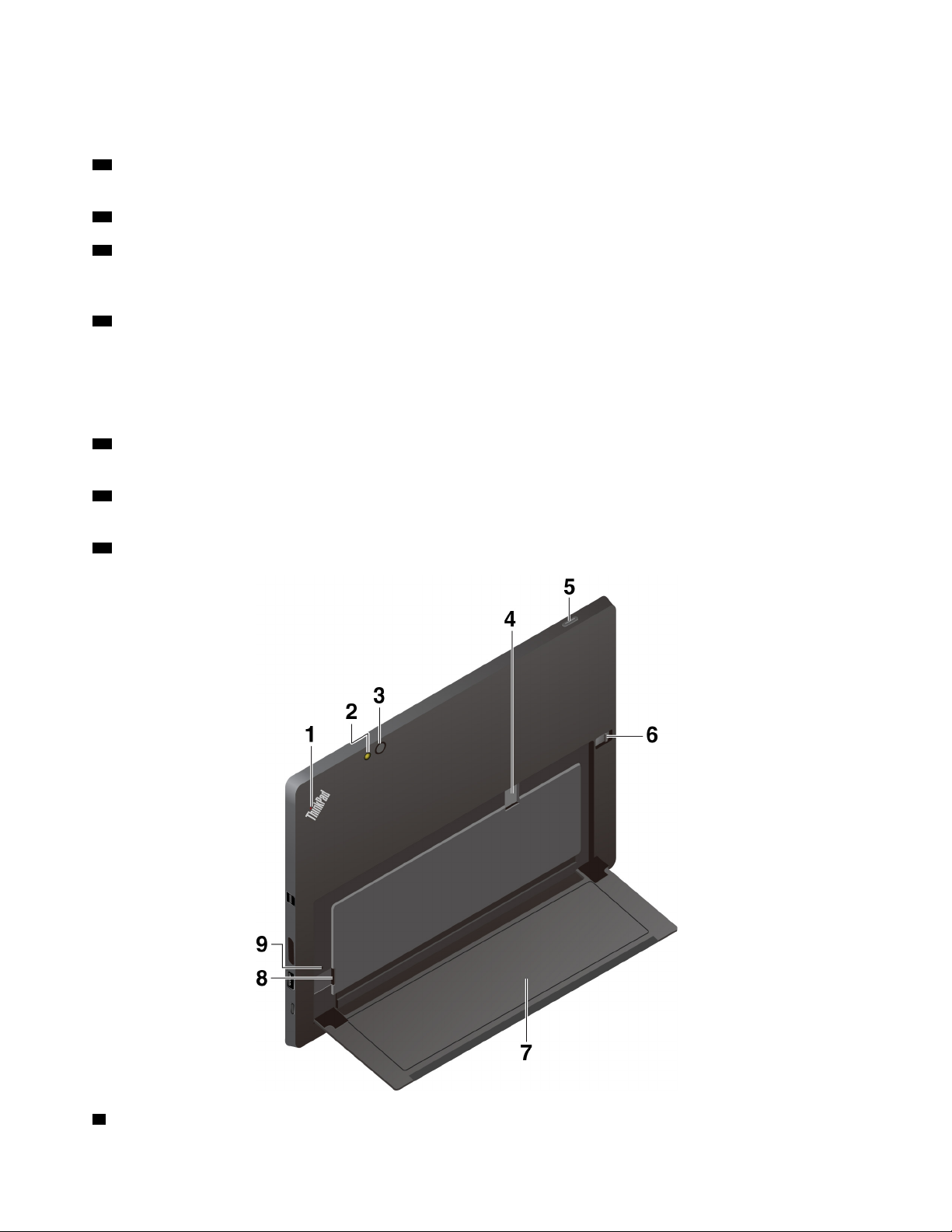
Catatan: Apabila daya baterai kurang dari 10%, aksesori USB-C yang tersambung ke konektor USB-C
mungkin tidak berfungsi dengan benar.
11 Modul Bawah: Modul Bawah dapat dilepas. Jika Anda harus memasang modul ekspansi fitur, lepaskan
Modul Bawah terlebih dahulu. Lihat "Memasang modul opsional ke komputer Anda" pada halaman 29.
12 Konektor antarmuka Pogo: Gunakan konektor ini untuk memasang keyboard yang didukung.
13 Lubang sekrup ditutup dengan lapisan tipis (untuk ThinkPad X1 Tablet Gen 2): Tergantung pada
model, sekrup mungkin telah dipasang pada lubang sekrup untuk mengencangkan Modul Bawah pada
komputer.
14 Slot kunci pengaman: Untuk melindungi komputer dari tindak pencurian, beli kunci kabel pengaman
untuk mengunci komputer ke objek yang tidak bergerak.
Catatan: Anda bertanggung jawab untuk mengevaluasi, memilih, dan mengimplementasikan perangkat
pengunci dan fitur keamanan. Lenovo tidak memberikan referensi, penilaian, atau garansi tentang fungsi,
kualitas, atau kinerja perangkat pengunci dan fitur keamanan.
15 Speaker stereo kiri: Speaker stereo memberikan pengalaman pemutaran musik dan film yang
menghanyutkan.
16 Tombol kontrol suara: Gunakan tombol-tombol ini untuk mengeraskan atau mengecilkan volume
komputer.
17 Konektor audio: Sambungkan headphone atau headset untuk mendengarkan suara dari komputer.
1 Indikator status sistem: Menampilkan status komputer.
4
Panduan Pengguna Tablet / Tablet Gen 2
Page 19
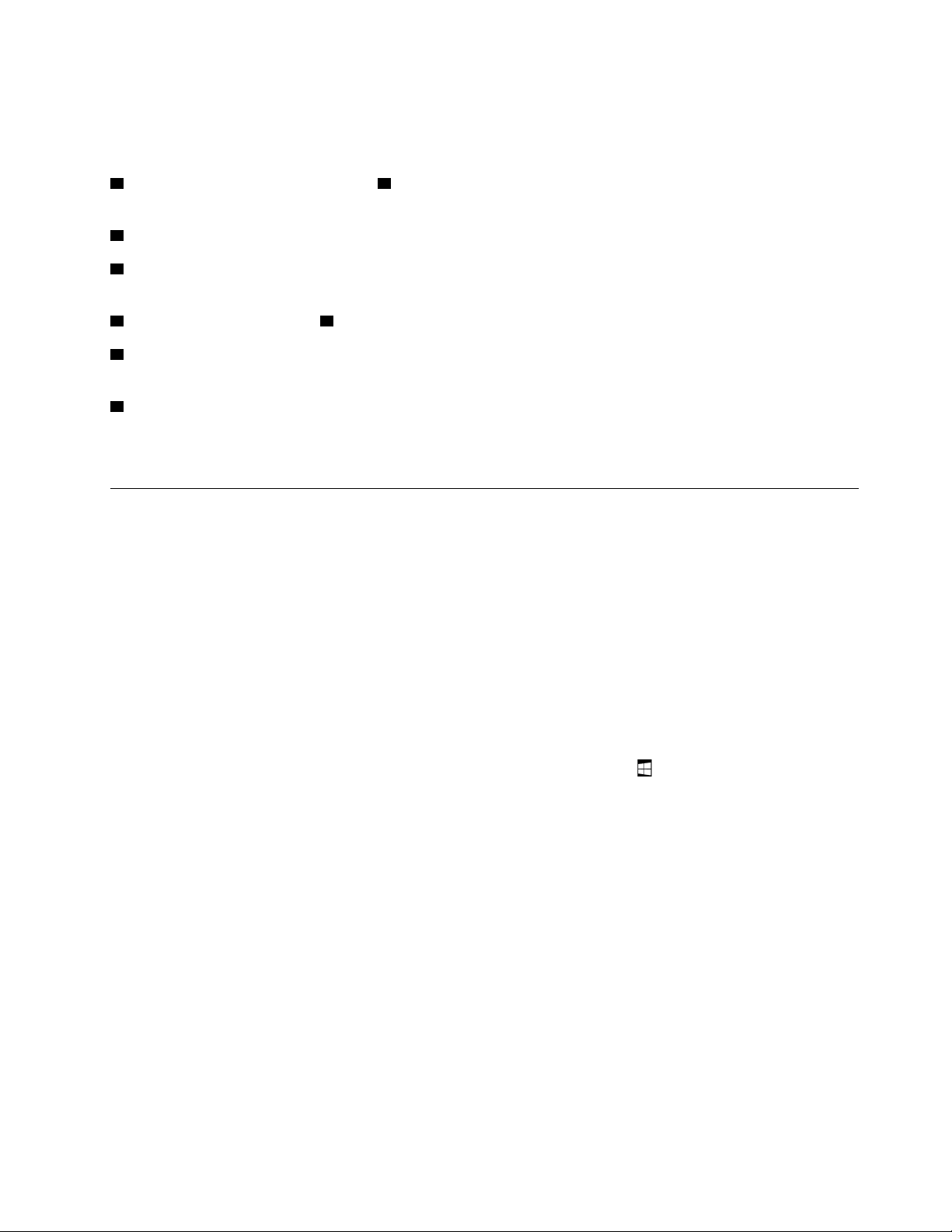
• Berkedip tiga kali: Komputer pada awalnya disambungkan ke sumber listrik.
• Menyala: Komputer diaktifkan dan sedang digunakan.
• Mati: Komputer tidak aktif atau berada dalam mode tidur.
2 Lampu kilat kamera belakang dan 3 Kamera belakang: Gunakan kamera belakang 8 megapiksel,
resolusi tinggi, untuk mengambil foto dan merekam video.
4 Slot kartu nano-SIM *: Lihat "Menyambungkan ke jaringan nirkabel" pada halaman 12.
5 Tombol daya: Tekan tombol daya untuk menghidupkan komputer Anda. Anda juga dapat menggunakan
tombol daya untuk beralih ke mode tidur dan mengaktifkannya.
6 Kait pelepas dudukan dan 7 Dudukan: Lihat "Menggunakan kickstand" pada halaman 9.
8 Slot kartu microSD: Gunakan slot kartu microSD dan kartu a microSD (dijual terpisah) untuk mentransfer
atau menyimpan file. Lihat "Menggunakan kartu microSD" pada halaman 20.
9 Lubang reset darurat: Jika komputer berhenti merespons, lepaskan adaptor daya terlebih dulu,
kemudian masukkan penjepit kertas yang telah diluruskan ke lubang reset darurat untuk mereset komputer.
Catatan: Konektor dan indikator yang ditampilkan dengan tanda bintang (*) tersedia pada beberapa model.
Fitur dan spesifikasi
Ukuran
• Lebar: 291,5 mm (11,5 inci)
• Tebal: 209.5 mm (8,2 inci)
• Ketebalan
– Tanpa thin keyboard opsional: 8,75 mm (0,34 inci)
– Dengan ThinkPad X1 Tablet Thin Keyboard: 13,9 mm (0,55 inci)
– Dengan ThinkPad X1 Tablet Thin Keyboard Gen 2: 14,1 mm (0.56 inci)
Mikroprosesor dan memori
Untuk melihat informasi mikroprosesor dan memori, buka menu Start (Mulai)
, kemudian ketuk Settings
(Pengaturan) ➙ System (Sistem) ➙ About (Tentang).
Display
• Ukuran: 304,8 mm (12 inci)
• Resolusi layar: 2160 x 1440 piksel
• Kontrol kecerahan otomatis (sensor cahaya sekitar)
• Teknologi anti-sidik jari, IPS (In-Plane Switching), dan FHD (Full High Definition)
• Teknologi multisentuh
Kamera
• Kamera depan, 2 megapiksel
• Kamera belakang, 8 megapiksel dengan flash
Konektor dan slot
• Konektor audio kombinasi
Bab 1. Mengenal komputer yang dapat dilepas 2-in-1 Anda 5
Page 20
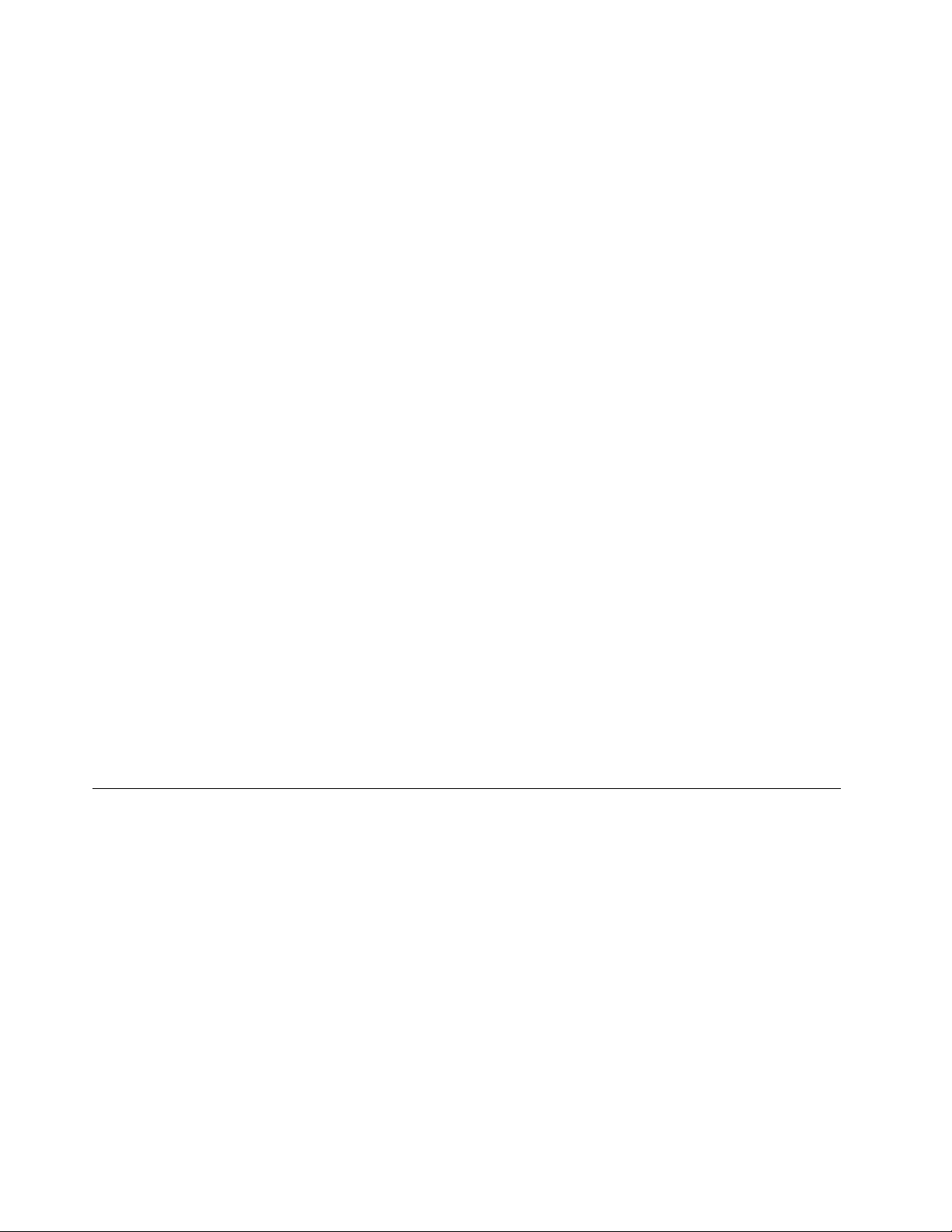
• Konektor Mini DisplayPort
• Konektor USB 3.0
• Konektor USB-C
• Konektor antarmuka Pogo (untuk ThinkPad X1 Tablet Thin Keyboard dan ThinkPad X1 Tablet Thin
Keyboard Gen 2)
• Konektor antarmuka modul (untuk modul opsional ThinkPad X1 Tablet)
• Slot kartu microSD
• Slot kartu nano-SIM (Subscriber Identification Module)
Fitur Keamanan
• Pembaca sidik jari *
• Sandi
• Slot kunci pengaman
• Trusted Platform Module (TPM) *
Fitur nirkabel
• Bluetooth 4.1
• Global Positioning System (GPS) *
• Near field communication (NFC) * (untuk ThinkPad X1 Tablet)
• WLAN (wireless local area network)
• Wireless wide area network (WWAN) *
• Wireless Gigabit Alliance (WiGig
®
) *
Sumber listrik (adaptor daya ac)
• Input gelombang sinus pada 50 Hz hingga 60 Hz
• Nilai input adaptor daya ac: 100 V ac hingga 240 V ac
• Baterai Li-Polymer 37 Wh
Catatan: Fitur yang ditampilkan dengan tanda bintang (*) tersedia pada beberapa model.
Lingkungan pengoperasian
Ketinggian maksimum tanpa tekanan
5.000 m
Temperatur
• Pada ketinggian hingga 2.438 m
Pengoperasian: 5,0°C hingga 35,0°C (41°F hingga 95°F)
Penyimpanan: 5,0°C hingga 43,0°C (41°F hingga 109°F)
• Pada ketinggian di atas 2.438 m
Temperatur maksimum saat dioperasikan dalam kondisi tanpa tekanan: 31,3°C (88°F)
Kelembapan relatif
• Pengoperasian: 8% hingga 95%
6
Panduan Pengguna Tablet / Tablet Gen 2
Page 21
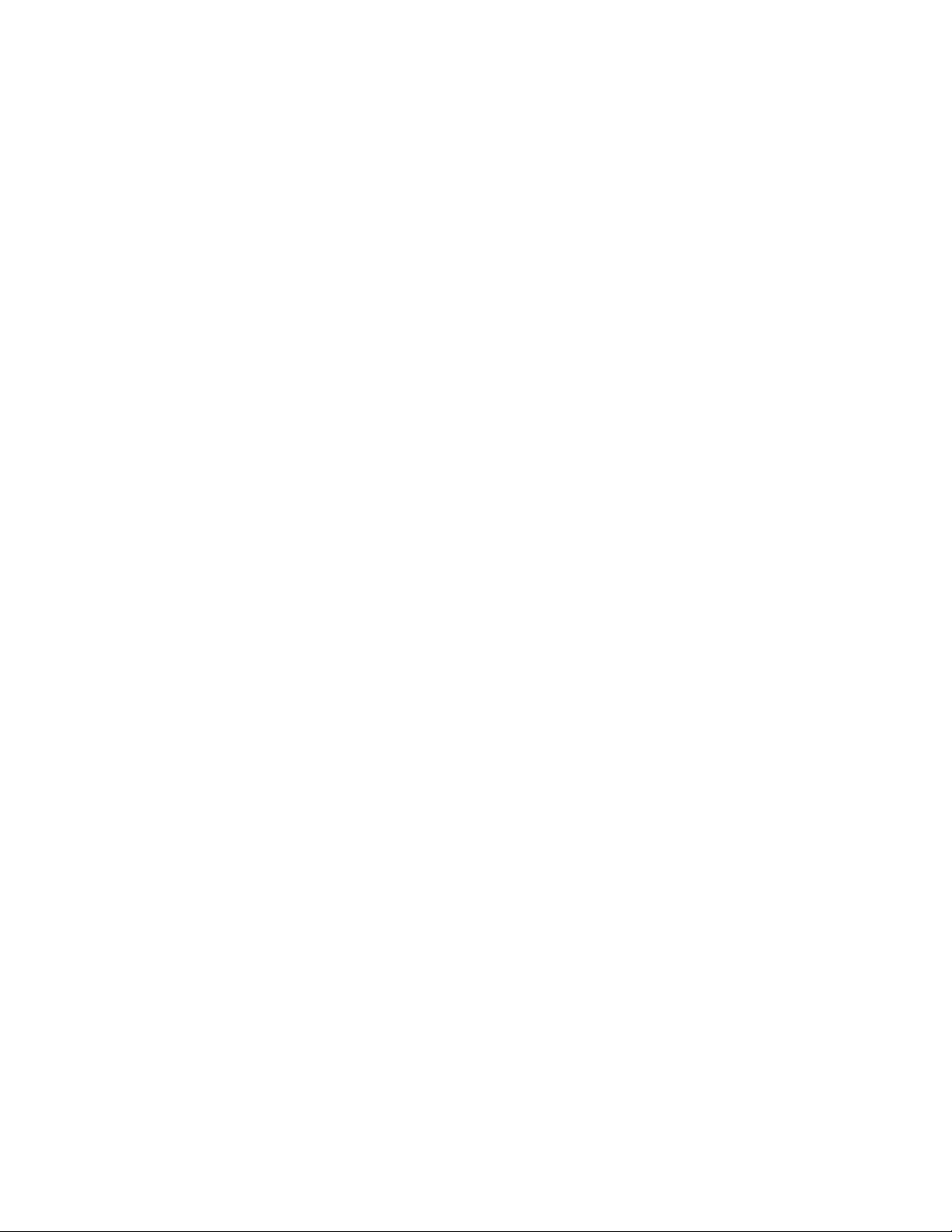
• Penyimpanan: 5% hingga 95%
Jika mungkin, letakkan komputer di area kering, yang berventilasi baik tanpa paparan langsung ke sinar
matahari. Jangan gunakan atau simpan komputer di area berdebu dan kotor, atau area yang sangat panas
atau dingin.
Bab 1. Mengenal komputer yang dapat dilepas 2-in-1 Anda 7
Page 22
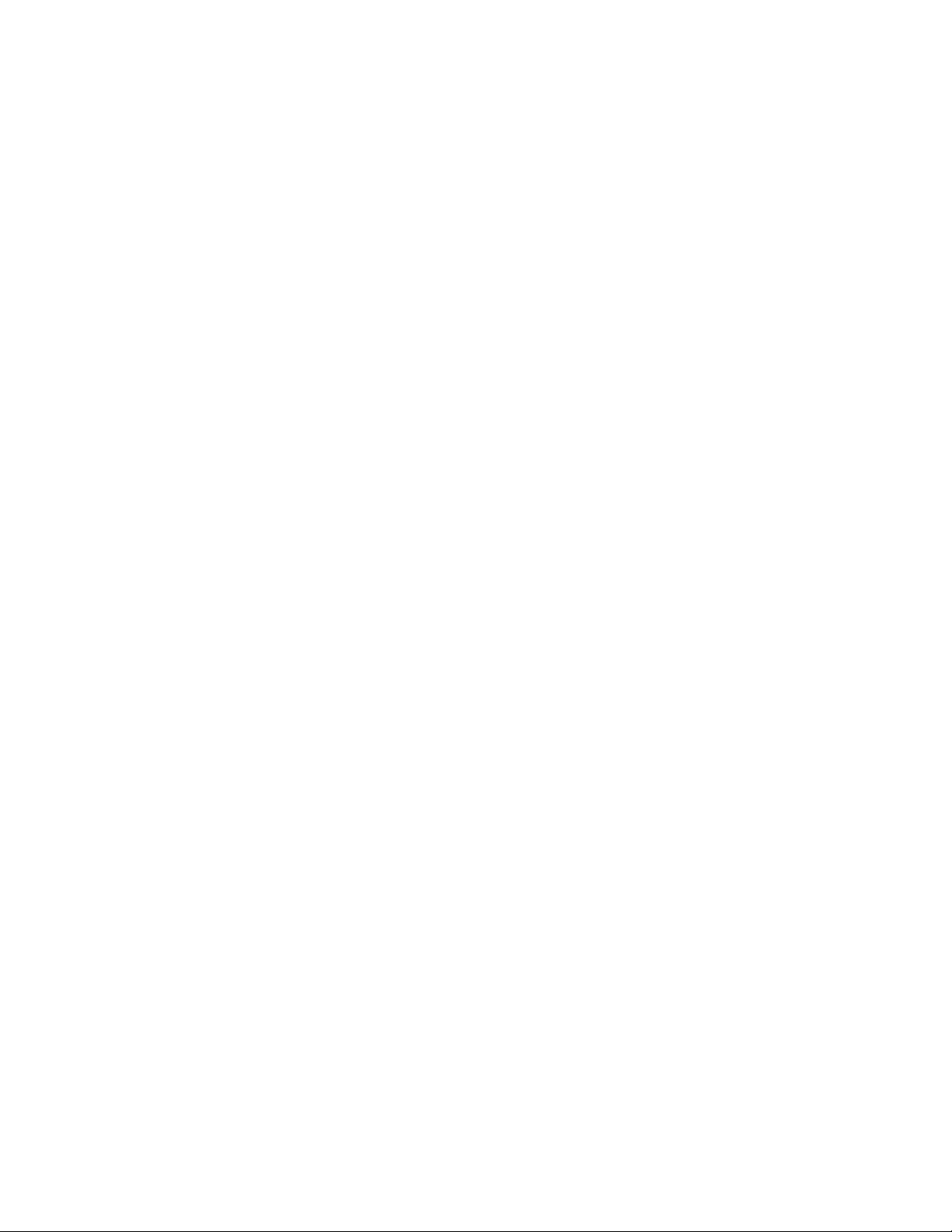
8 Panduan Pengguna Tablet / Tablet Gen 2
Page 23
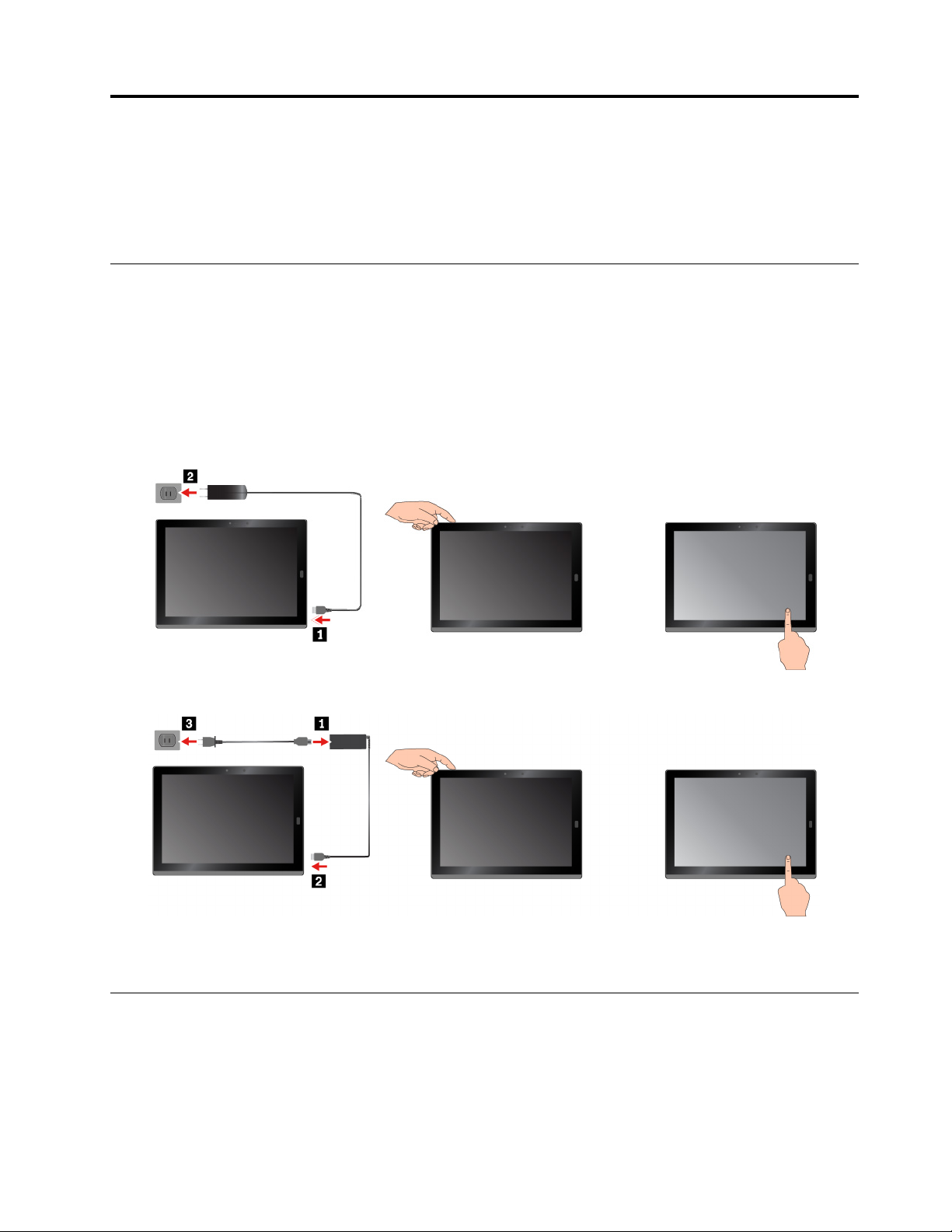
Bab 2. Memulai
Pelajari dasar-dasar untuk memulai dengan komputer Anda. Ikuti petunjuk untuk menyiapkan komputer,
menggunakan layar multisentuh, menyambung ke jaringan, dan mengalihkan komputer dalam mode daya
yang sesuai.
Mengkonfigurasi komputer Anda
Saat Anda menggunakan komputer untuk pertama kali, lakukan tindakan berikut untuk menyelesaikan
pengaturan awal:
1. Sambungkan komputer Anda ke daya ac.
2. Tekan tombol daya untuk menghidupkan komputer.
3. Ikuti instruksi di layar untuk menyelesaikan persiapan awal.
ThinkPad X1 Tablet
ThinkPad X1 Tablet Gen 2
Catatan: Jika Anda memiliki modul komputer, pen, keyboard, atau WiGig Dock opsional, lihat Bab 4
"Aksesori" pada halaman 27 untuk informasi tentang memasang dan menggunakan aksesori tersebut.
Menggunakan kickstand
Komputer Anda dilengkapi kickstand terintegrasi. Geser kait pelepas kickstand ke arah luar komputer,
kemudian ayunkan kickstand ke posisinya.
© Copyright Lenovo 2016, 2018 9
Page 24
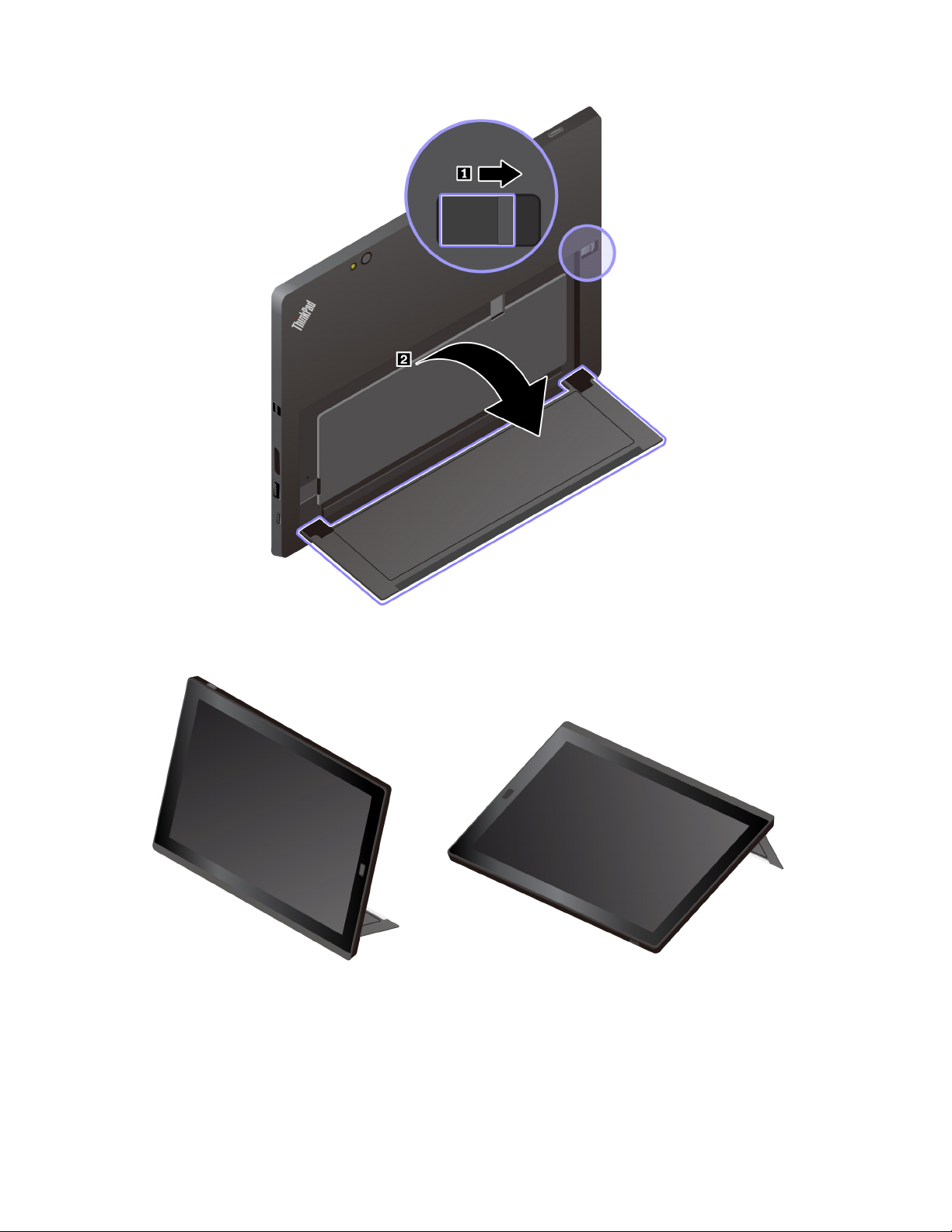
Dengan membuka kickstand, Anda dapat menggunakan komputer dalam mode berikut.
Kickstand memiliki beberapa posisi. Di mode berdiri dan mode stylus, Anda dapat menyesuaikan kickstand
ke banyak sudut untuk pengalaman penggunaan yang paling nyaman. Gambar berikut menampilkan sudut
kickstand yang didukung.
10
Panduan Pengguna Tablet / Tablet Gen 2
Page 25
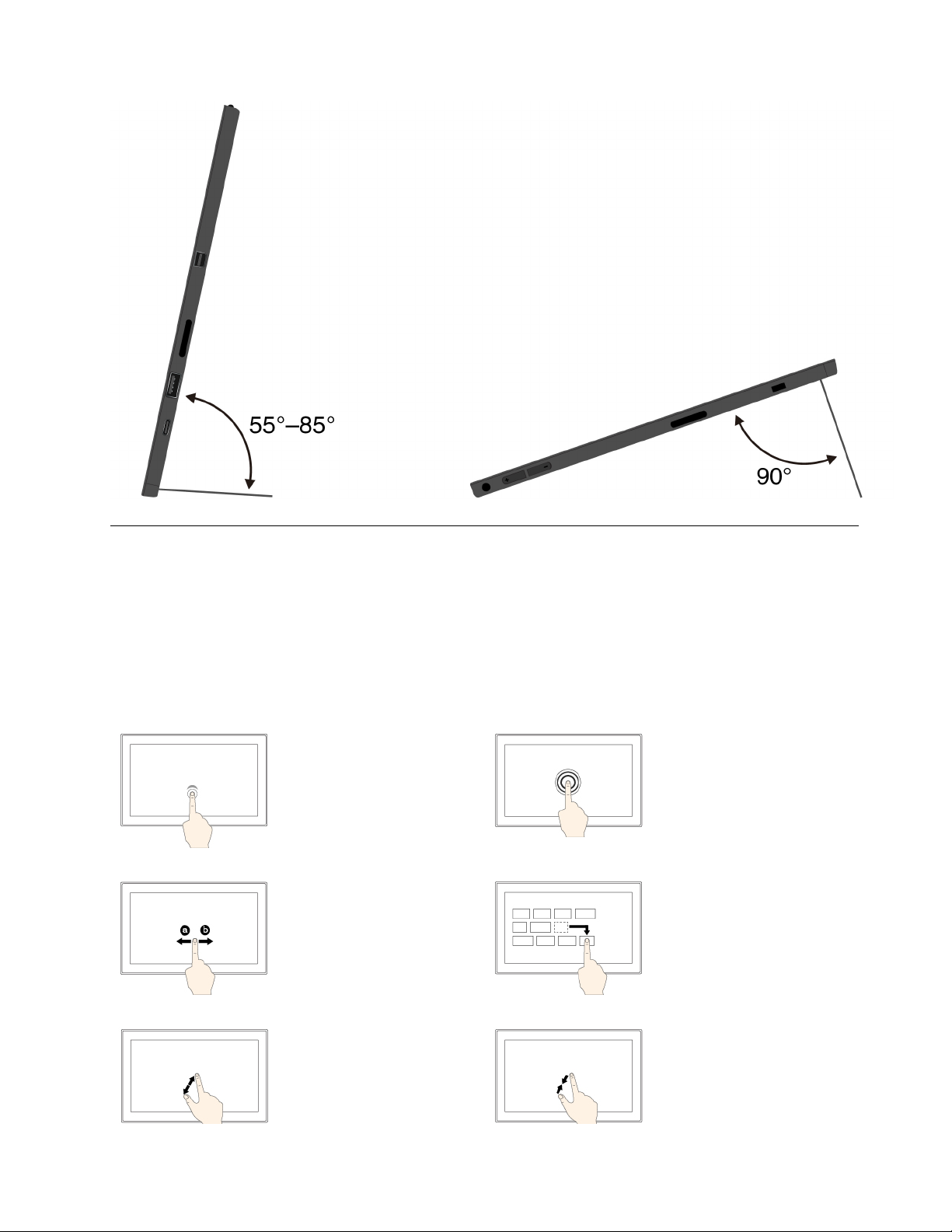
Menggunakan layar multisentuh
Gunakan gerakan sentuh untuk berinteraksi dengan komputer Anda.
Bagian ini hanya membahas gerakan yang paling sering digunakan. Untuk daftar lengkap gerakan yang
didukung, lihat informasi bantuan Windows
®
. Lihat "Mendapatkan bantuan seputar sistem operasi Windows"
pada halaman 24.
Catatan: Beberapa gerakan hanya didukung pada aplikasi tertentu.
Ketuk
Ketuk pada layar untuk
membuka, memilih, atau
mengaktifkan item yang
Anda ketuk.
Geser
Geser ke kiri atau ke kanan
di layar untuk menggulir
item, seperti daftar,
halaman, dan foto.
Perbesar
Letakkan dua jari pada
layar dan rentangkan untuk
memperbesar.
Ketuk dan tahan
Ketuk dan tahan pada layar
untuk membuka menu
dengan beberapa opsi.
Seret
Seret item ke lokasi yang
diinginkan untuk
memindahkan objek.
Perkecil
Letakkan dua jari pada
layar dan rapatkan untuk
memperkecil.
Bab 2. Memulai 11
Page 26
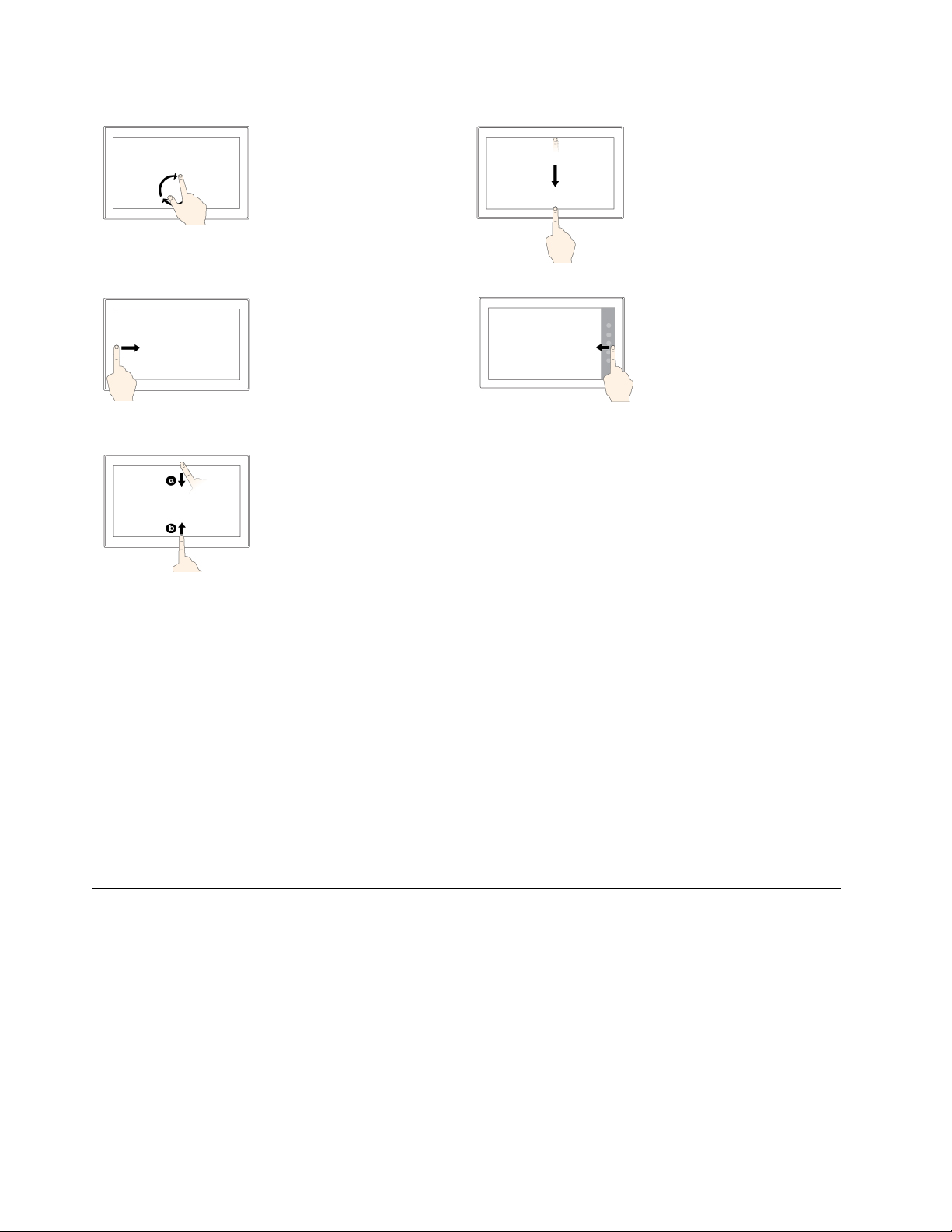
Putar
Letakkan dua jari atau lebih
di salah satu item, dan
kemudian putar jari jemari
Anda searah jarum jam
atau berlawanan arah
jarum jam.
Geser cepat ke dalam
dari tepi atas ke tepi
bawah
Tutup aplikasi layar penuh
saat ini.
Geser ke dalam dari tepi
kiri
Lihat semua aplikasi yang
terbuka di tampilan tugas.
Geser cepat ke dalam
secara singkat dari tepi
atas atau bawah
• Dari atas: Menampilkan
bilah judul tersembunyi
di aplikasi layar penuh.
• Dari bawah:
Menampilkan taskbar di
aplikasi layar penuh.
Geser ke dalam dari tepi
kanan
Buka pusat tindakan.
Saran dalam menggunakan layar multisentuh
• Layar multisentuh merupakan panel kaca yang dilapisi dengan film plastik. Jangan tekan atau letakkan
objek logam pada layar yang dapat merusak panel sentuh atau menyebabkannya mengalami gangguan
fungsi.
• Jangan gunakan kuku, jari yang menggunakan sarung tangan, atau benda mati selain ThinkPad Pen Pro
yang telah disetujui untuk memberikan input pada layar.
Saran untuk membersihkan layar multisentuh
• Matikan komputer sebelum membersihkan layar multisentuh.
• Gunakan kain yang kering, lembut, dan tidak berserabut atau kain katun untuk membersihkan bekas sidik
jari atau debu dari layar multisentuh. Jangan berikan cairan pembersih pada kain.
• Lap layar secara lembut dengan gerakan dari atas ke bawah. Jangan tekan layar.
Menyambungkan ke jaringan nirkabel
Sambungkan komputer Anda ke Internet atau jaringan nirkabel lainnya sehingga Anda dapat menjelajah di
komputer dan berbagi informasi.
Komputer Anda mendukung jaringan nirkabel berikut:
• Jaringan Wi-Fi
Fitur Wi-Fi memberikan akses jaringan dengan jarak hingga 100 meter (328 kaki), tergantung pada router
Wi-Fi dan area sekitar Anda. Komputer Anda dipasang dengan kartu LAN nirkabel untuk mendukung
koneksi Wi-Fi. Kualitas sinyal Wi-Fi dipengaruhi oleh jumlah perangkat yang tersambung, infrastruktur,
dan objek perantara transmisi sinyal.
12
Panduan Pengguna Tablet / Tablet Gen 2
®
Page 27
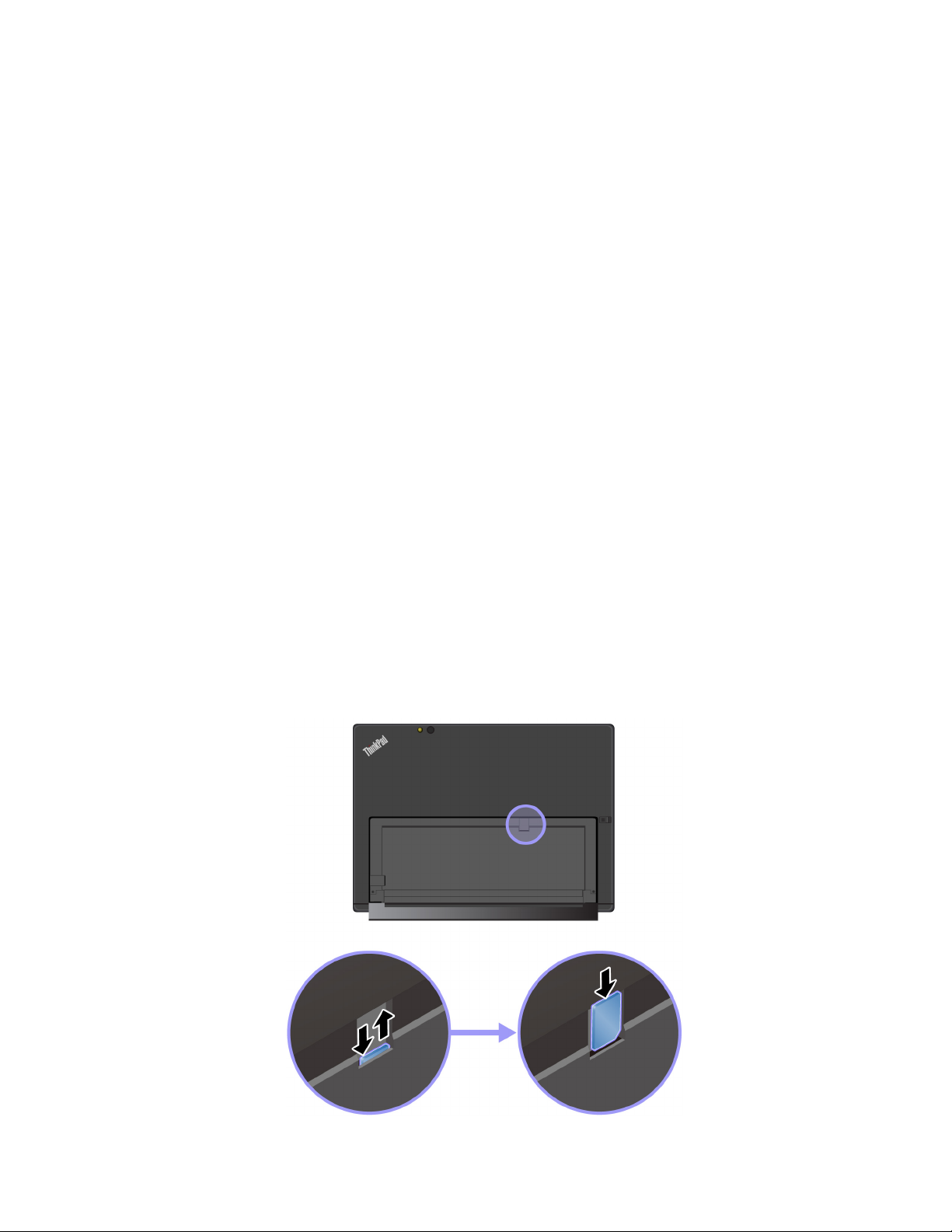
• Jaringan broadband seluler (didukung oleh beberapa model)
Fitur broadband seluler memungkinkan Anda untuk menyambung ke Internet dari lokasi mana pun yang
menyediakan layanan seluler. Koneksi broadband seluler menggunakan 3G, 4G, atau LTE cellular dan
jaringan seluler, sama seperti ponsel. Koneksi broadband seluler hanya didukung pada model komputer
yang telah dipasang dengan kartu WAN (wide area network) nirkabel.
Kartu nano-SIM atau perangkat broadband seluler eksternal diperlukan untuk menyambung ke jaringan
broadband seluler.
Komputer Anda juga mendukung Bluetooth dan komunikasi nirkabel NFC. Untuk informasi lebih lanjut, lihat
"Menggunakan perangkat NFC (untuk ThinkPad X1 Tablet)" pada halaman 18 dan "Menggunakan perangkat
Bluetooth" pada halaman 18.
Untuk bergabung dengan jaringan nirkabel:
1. Ketuk ikon jaringan nirkabel di area pemberitahuan Windows. Sebuah daftar berisi jaringan nirkabel yang
tersedia akan ditampilkan.
Catatan: Jika kontrol Airplane mode (Mode pesawat terbang) aktif, atau kontrol Wi-Fi atau kontrol
Mobile broadband (Broadband seluler) nonaktif, daftar mungkin tidak ditampilkan. Ketuk kontrol yang
sesuai untuk menampilkan daftar.
2. Ketuk jaringan untuk bergabung. Untuk jaringan yang aman, masukkan password yang valid bila
diminta.
Untuk mengganti atau memasang kartu nano-SIM:
Slot kartu nano-SIM terletak di belakang kickstand. Sebelum Anda mulai, matikan komputer.
1. Dorong sedikit kartu nano-SIM ke dalam hingga Anda mendengar bunyi klik. Kartu nano-SIM akan
keluar. Secara perlahan, geser kartu keluar dari slot.
Catatan: Jika tidak ada kartu nano-SIM yang terpasang di slot, lewati langkah ini.
2. Pasang kartu nano-SIM baru ke slot dengan kontak logam menghadap ke bawah. Pastikan kartu nanoSIM baru dipasang dengan orientasi yang benar.
Bab 2. Memulai 13
Page 28
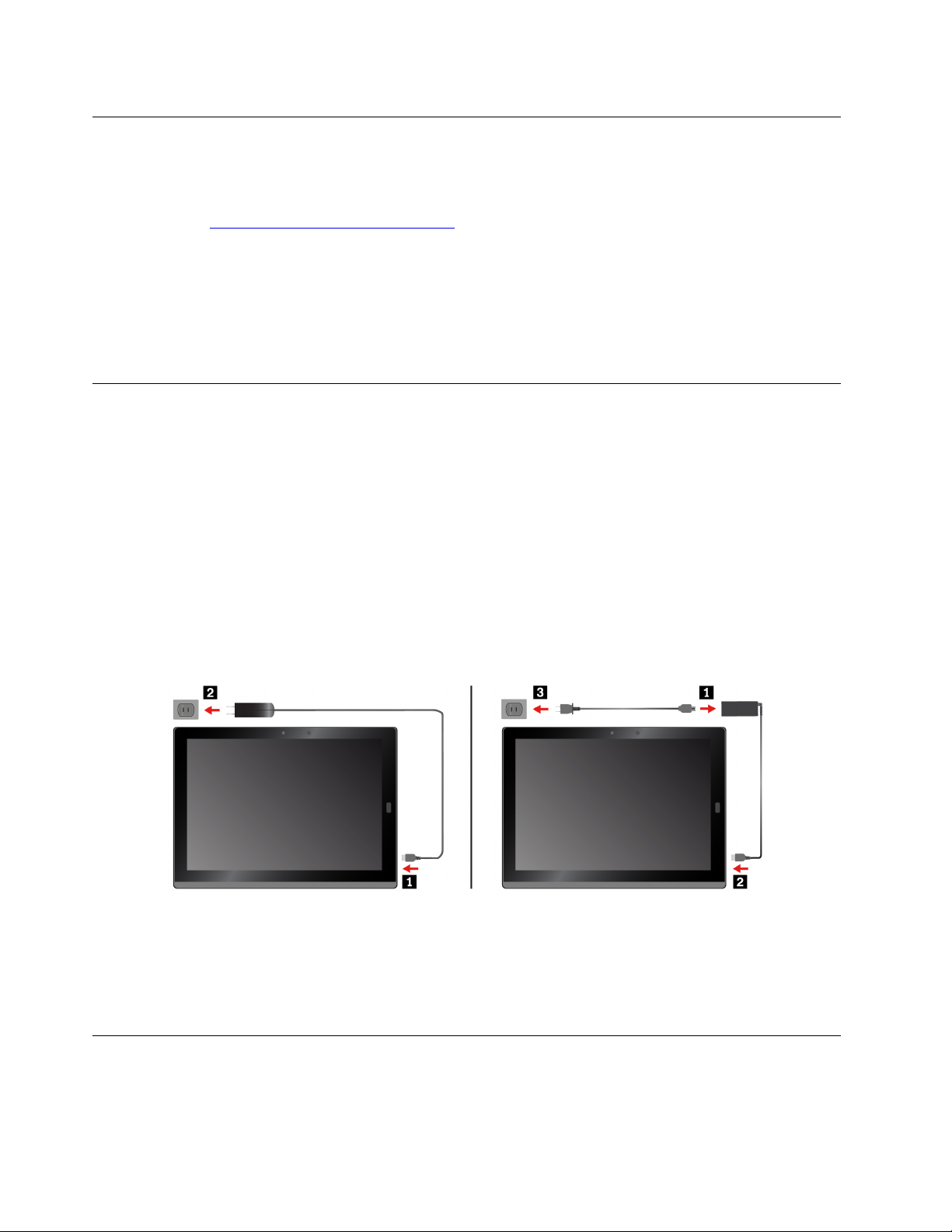
Menyambungkan ke jaringan berkabel
Anda mungkin perlu menggunakan koneksi jaringan berkabel melalui kabel Ethernet saat men-download file
besar. Tergantung pada modelnya, komputer Anda mungkin dilengkapi dengan ThinkPad USB 3.0 Ethernet
Adapter. Gunakan adaptor ini untuk menyambungkan komputer ke jaringan berkabel. Anda juga dapat
membelinya dari
Untuk menyambungkan ke jaringan berkabel:
1. Sambungkan ThinkPad USB 3.0 Ethernet Adapter ke konektor USB 3.0 di komputer Anda.
2. Sambungkan kabel Ethernet ke ThinkPad USB 3.0 Ethernet Adapter.
3. Ketuk ikon jaringan berkabel di area pemberitahuan Windows, kemudian masukkan nama pengguna
dan sandi jika diperlukan.
https://www.lenovo.com/accessories.
Mengisi baterai komputer
Perhatian: Gunakan hanya adaptor daya ac yang direkomendasikan oleh Lenovo. Adaptor daya ac yang
tidak direkomendasikan dapat membuat komputer rusak parah.
Untuk mengisi daya ThinkPad X1 Tablet:
1. Sambungkan Lenovo USB-C 45W AC Adapter ke konektor USB-C di komputer Anda.
2. Sambungkan Lenovo USB-C 45W AC Adapter ke outlet listrik yang sesuai.
Untuk mengisi daya ThinkPad X1 Tablet Gen 2:
1. Sambungkan kabel daya ke adaptor daya ac.
2. Sambungkan adaptor daya ac ke konektor USB-C di komputer Anda.
3. Sambungkan kabel daya ke outlet listrik yang sesuai.
Anda juga dapat mengisi daya komputer menggunakan salah satu adaptor berikut jika disertakan dengan
komputer:
• Lenovo USB C to HDMI plus Power Adapter
• Lenovo USB C to VGA plus Power Adapter
Tombol daya dan pengaturan daya
Jika Anda tidak akan menggunakan komputer untuk jangka waktu tertentu, alihkan komputer ke mode tidur
atau matikan komputer untuk menghemat daya. Anda juga dapat menyesuaikan pengaturan daya untuk
merealisasikan keseimbangan terbaik antara kinerja dan penghematan energi.
14
Panduan Pengguna Tablet / Tablet Gen 2
Page 29
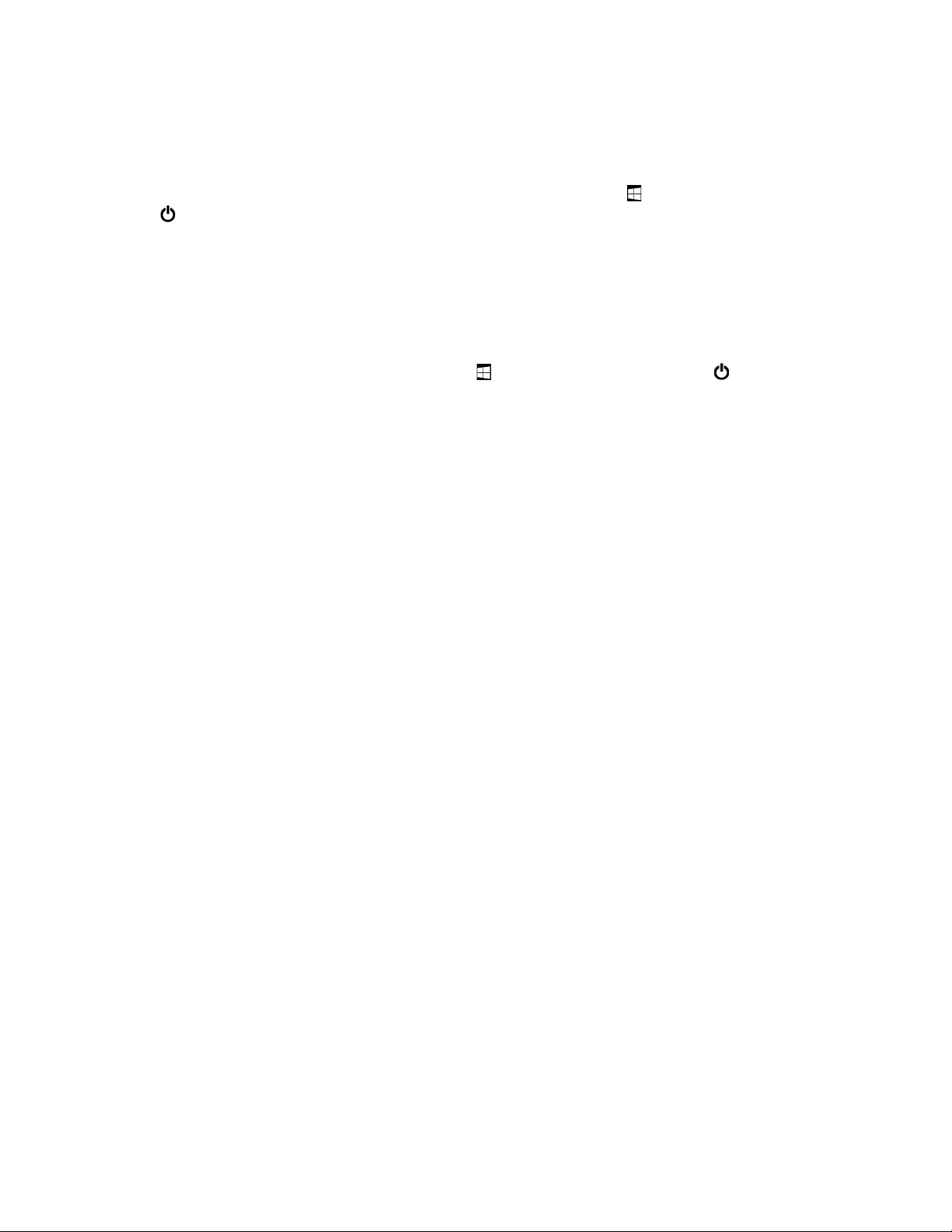
Mengalihkan komputer ke mode tidur dan membangunkan komputer Anda
Jika Anda tidak akan menggunakan komputer hanya selama beberapa menit, alihkan komputer ke mode
sleep untuk menguncinya dan menghemat daya.
Untuk mengalihkan komputer Anda ke mode tidur, buka menu Start (Mulai)
(Daya)
➙ Sleep (Tidur).
, kemudian ketuk Power
Untuk membangunkan komputer dari mode tidur, tekan tombol daya.
Menonaktifkan dan mengaktifkan komputer Anda
Jika Anda tidak akan menggunakan komputer untuk jangka waktu yang lama, matikan komputer Anda untuk
menghemat daya.
Untuk mematikan komputer, buka menu Start (Mulai)
, kemudian ketuk Power (Daya) ➙ Shut down
(Matikan).
Untuk mengaktifkan komputer, tekan dan tahan tombol daya.
Menyesuaikan pengaturan daya
Untuk merealisasikan keseimbangan terbaik antara kinerja dan penghematan energi, sesuaikan pengaturan
daya Anda.
Untuk menyesuaikan pengaturan daya, lakukan hal berikut:
1. Buka Control Panel (Panel Kontrol). Untuk informasi tentang cara mengakses Control Panel (Panel
Kontrol), lihat "Mengakses pengaturan komputer" pada halaman 24.
2. Ketuk System and Security (Sistem dan Keamanan) ➙ Power Options (Opsi Daya).
3. Ikuti instruksi di layar.
Bab 2. Memulai 15
Page 30
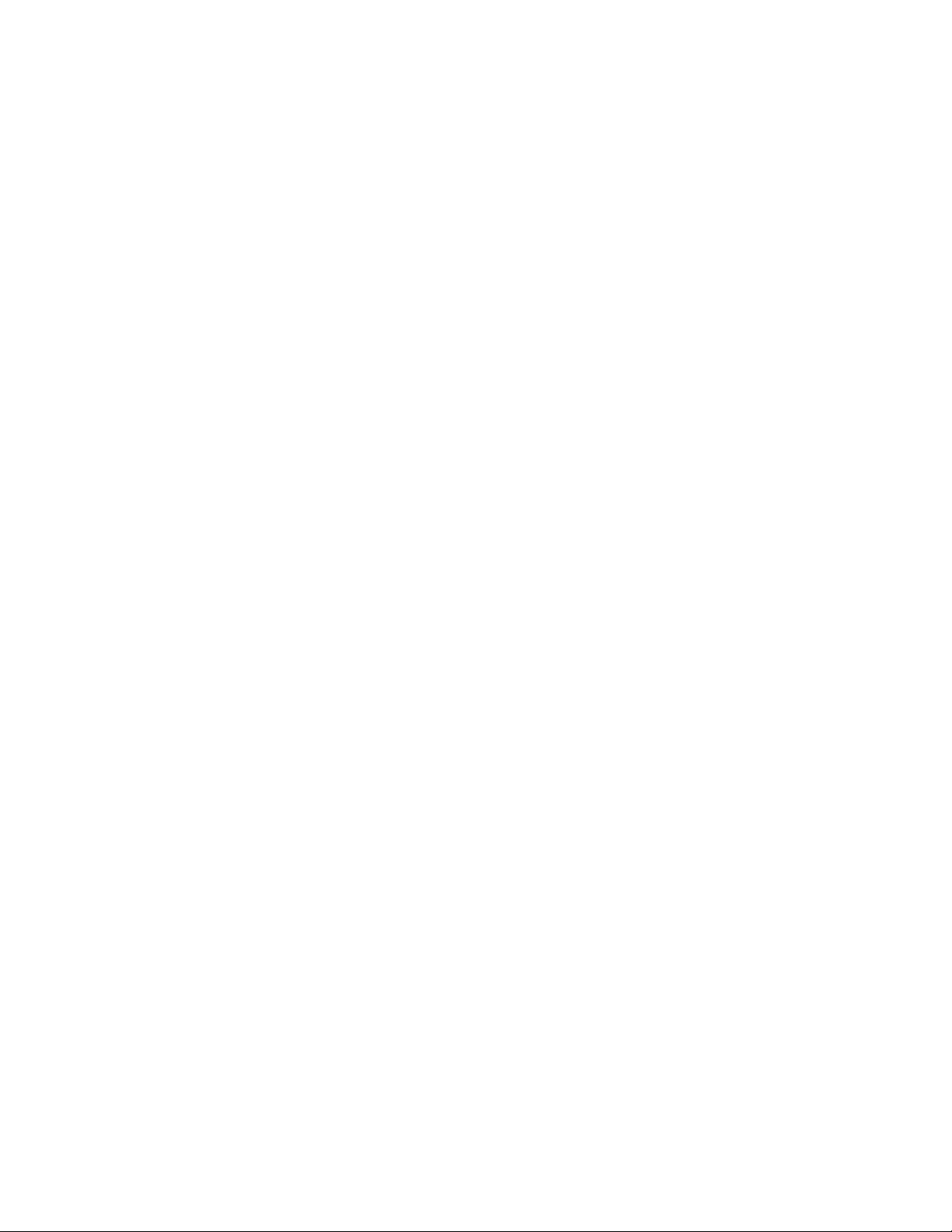
16 Panduan Pengguna Tablet / Tablet Gen 2
Page 31

Bab 3. Menggunakan komputer
Pelajari keahlian untuk memaksimalkan penggunaan komputer Anda, seperti menggunakan aplikasi Lenovo,
menyambungkan perangkat NFC, dan menggunakan pembaca sidik jari.
Mendaftarkan komputer Anda
Untuk mendaftarkan komputer ke Lenovo, lakukan salah satu dari hal berikut:
• Gunakan Lenovo Vantage. Untuk informasi tentang cara mengakses Lenovo Vantage, lihat "Mengenal
aplikasi Lenovo" pada halaman 17.
• Kunjungi
Mengenal aplikasi Lenovo
Lenovo menyediakan beberapa aplikasi berikut untuk membantu Anda bekerja dengan lebih mudah dan
aman. Aplikasi prainstal Lenovo dapat berubah. Untuk menjelajahi aplikasi Lenovo lainnya, kunjungi
support.lenovo.com
Lenovo Vantage Fitur-fitur terbaik beserta kemampuan komputer Anda seharusnya mudah diakses
https://support.lenovo.com/productregistration dan ikuti instruksi di layar.
https://
.
dan dipahami. Dengan Lenovo Vantage, ini terbukti.
Gunakan Lenovo Vantage untuk melakukan hal berikut:
• Mengelola pembaruan, mendapatkan driver terbaru, dan memperbarui
perangkat lunak di komputer Anda.
• Lindungi perangkat Anda dari jaringan Wi-Fi perusak.
• Mengoptimalkan performa komputer, memonitor kesehatan komputer, dan
mengelola pembaruan.
• Mengakses panduan pengguna, memeriksa status garansi, dan melihat
aksesori yang disesuaikan untuk komputer Anda.
• Membaca artikel cara penggunaan, menjelajahi forum Lenovo, dan mengikuti
perkembangan berita teknologi berkat artikel dan blog dari sumber terpercaya.
• Konfigurasi pengaturan perangkat keras.
• Buat dan kelola Lenovo ID Anda.
Aplikasi ini diisi dengan konten Lenovo eksklusif untuk membantu Anda dalam
mempelajari lebih lanjut hal-hal yang dapat Anda kerjakan dengan komputer
Lenovo Anda.
Untuk mengakses aplikasi Lenovo:
1. Buka menu Start (Mulai)
.
2. Ketuk sebuah aplikasi Lenovo untuk membukanya.
3. Jika aplikasi yang Anda inginkan tidak ditampilkan, coba cari aplikasi tersebut di kotak pencarian.
Menggunakan display eksternal
Sambungkan komputer Anda ke display eksternal untuk berbagi presentasi atau bekerja dengan beberapa
aplikasi.
© Copyright Lenovo 2016, 2018 17
Page 32

Menyambungkan ke display nirkabel
Untuk menyambungkan ke display nirkabel, lakukan hal berikut:
1. Buka menu Start (Mulai)
2. Ketuk Settings (Pengaturan) ➙ Devices (Perangkat) ➙ Connected devices (Perangkat
tersambung) ➙ Add a device (Tambah perangkat).
3. Ikuti instruksi di layar.
Menyambungkan ke display berkabel
Komputer Anda memiliki konektor Mini DisplayPort atau konektor USB-C. Anda dapat menyambungkan
komputer ke display eksternal yang kompatibel dengan VGA atau HDMI melalui salah satu adapter berikut:
• Lenovo Mini-DisplayPort to VGA Adapter Cable
• Lenovo Mini-DisplayPort to HDMI Cable
• Lenovo USB C to HDMI plus Power Adapter
• Lenovo USB C to VGA plus Power Adapter
Jika komputer tidak dilengkapi dengan adapter ini, Anda dapat membelinya dari situs Web Lenovo di
www.lenovo.com/accessories
Memilih mode display
Anda dapat menampilkan desktop dan aplikasi di komputer, display eksternal, atau keduanya.
Untuk memilih cara menampilkan output video, lakukan hal berikut:
1. Buka menu Start (Mulai)
2. Ketuk Settings (Pengaturan) ➙ System (Sistem) ➙ Display (Layar).
3. Ikuti instruksi pada layar untuk memilih skema presentasi.
.
https://
.
.
Menggunakan perangkat Bluetooth
Bluetooth adalah teknologi komunikasi nirkabel jarak pendek. Gunakan Bluetooth untuk membentuk koneksi
nirkabel antara komputer dan perangkat berkemampuan Bluetooth lainnya dalam jarak sekitar 10 m (32,8
kaki).
Untuk memasangkan komputer dengan perangkat Bluetooth:
1. Aktifkan perangkat Bluetooth dan buat perangkat dapat ditemukan. Untuk informasi lebih lanjut, lihat
dokumen yang disertakan bersama perangkat Bluetooth.
2. Buka menu Start (Mulai)
Bluetooth. Kemudian, ketuk kontrol Bluetooth untuk mengaktifkannya. Sebuah daftar berisi perangkat
Bluetooth yang tersedia akan ditampilkan.
3. Pilih perangkat Bluetooth target dan ketuk Pair (Pasangkan).
, kemudian ketuk Settings (Pengaturan) ➙ Devices (Perangkat) ➙
Menggunakan perangkat NFC (untuk ThinkPad X1 Tablet)
Tergantung pada model, komputer Anda mungkin dilengkapi dengan fitur NFC. NFC menggunakan teknologi
komunikasi nirkabel frekuensi tinggi dan jarak pendek. Dengan menggunakan fitur NFC, Anda dapat
membentuk komunikasi radio antara komputer Anda dan perangkat berkemampuan NFC lainnya dalam jarak
yang tidak lebih daripada beberapa sentimeter. Beberapa aplikasi Lenovo menggunakan fitur NFC.
18
Panduan Pengguna Tablet / Tablet Gen 2
Page 33

Bagian ini berisi petunjuk dasar tentang cara memasangkan komputer Anda dengan perangkat NFC. Untuk
informasi lebih lanjut tentang transfer data, lihat dokumentasi dari perangkat NFC.
Perhatian:
• Sebelum memegang kartu NFC, sentuh meja logam atau objek logam yang tersambung ke arde. Jika hal
ini diabaikan, kartu dapat rusak karena listrik statis dari tubuh Anda.
• Selama transfer data, jangan alihkan komputer atau ponsel cerdas berkemampuan NFC ke mode tidur;
jika hal ini diabaikan, data Anda dapat rusak.
Untuk memasangkan komputer Anda dengan kartu NFC:
Sebelum mulai, pastikan kartu sudah dalam format NDEF (NFC Data Exchange Format), jika tidak, kartu tidak
dapat dideteksi.
1. Ketuk kartu pada titik sentuh NFC seperti yang ditunjukkan pada gambar.
2. Perlahan geser kartu dengan arah vertikal dalam jarak 10 mm (0,39 inci). Kemudian, tahan kartu selama
beberapa detik hingga Anda diberi tahu bahwa kartu telah berhasil dideteksi.
Untuk memasangkan komputer Anda dengan ponsel cerdas berkemampuan NFC:
Sebelum mulai, pastikan layar ponsel cerdas menghadap ke atas.
1. Ketuk ponsel cerdas pada titik sentuh NFC seperti yang ditunjukkan pada gambar.
2. Perlahan geser ponsel cerdas kartu dengan arah vertikal dalam jarak 10 mm (0,39 inci). Kemudian, tahan
ponsel cerdas selama beberapa detik hingga Anda diberi tahu bahwa ponsel cerdas telah berhasil
dideteksi.
Bab 3. Menggunakan komputer 19
Page 34

Mengaktifkan fitur NFC
Jika fitur NFC di komputer Anda dinonaktifkan, lakukan hal berikut untuk mengaktifkan fitur NFC:
1. Buka menu Start (Mulai)
2. Ketuk Settings (Pengaturan) ➙ Network & Internet (Jaringan & Internet) ➙ Airplane mode (Mode
pesawat terbang).
3. Ketuk kontrol NFC untuk mengaktifkannya.
Jika Anda masih tidak dapat mengaktifkan fitur NFC, periksa pengaturan NFC dalam aplikasi ThinkPad
Tablet Setup dengan melakukan hal berikut:
1. Buka aplikasi ThinkPad Tablet Setup. Lihat "Aplikasi ThinkPad Tablet Setup" pada halaman 51.
2. Ketuk Security ➙ I/O Port Access.
3. Tetapkan opsi NFC ke On.
.
Menggunakan kartu microSD
Komputer Anda memiliki slot kartu microSD di belakang kickstand. Slot kartu microSD mendukung jenis
kartu berikut:
• Kartu SDXC (Secure Digital eXtended-Capacity)
• Kartu SD (Secure Digital)
• Kartu SDHC (Secure Digital High-Capacity)
Bagian ini berisi petunjuk dasar tentang cara memasang dan melepaskan kartu microSD. Untuk informasi
lebih lanjut tentang transfer data, lihat dokumentasi dari kartu microSD.
Perhatian:
• Sebelum memegang kartu microSD, sentuh meja logam atau objek logam yang tersambung ke arde. Jika
hal ini diabaikan, kartu dapat rusak karena listrik statis dari tubuh Anda.
• Selama transfer data, jangan alihkan komputer ke mode tidur; jika hal ini diabaikan, data Anda dapat
menjadi rusak.
Untuk memasang kartu microSD:
1. Buka kickstand untuk mencari lokasi slot kartu microSD.
20
Panduan Pengguna Tablet / Tablet Gen 2
Page 35

2. Tahan kartu dengan kontak logam menghadap ke bawah dan mengarah ke komputer. Masukkan kartu
ke dalam slot kartu microSD hingga Anda mendengar bunyi klik.
Untuk melepaskan kartu microSD:
1. Buka kickstand untuk mencari lokasi slot kartu microSD.
2. Dorong sedikit kartu microSD ke dalam hingga Anda mendengar bunyi klik. Kartu microSD akan keluar.
3. Secara perlahan, geser kartu keluar dari slot kartu.
Menggunakan pembaca sidik jari
Tergantung pada model, komputer Anda mungkin dilengkapi dengan pembaca sidik jari. Dengan autentikasi
sidik jari, Anda dapat masuk ke komputer dengan menggeser cepat sidik jari Anda, tanpa perlu memasukkan
sandi.
Bab 3. Menggunakan komputer 21
Page 36

Meregistrasi sidik jari
Untuk mengaktifkan autentikasi sidik jari, registrasikan sidik jari Anda dengan melakukan hal berikut:
Catatan: Anda disarankan untuk meregistrasi lebih dari satu sidik jari jika suatu saat jari Anda yang terluka.
1. Buka menu Start (Mulai)
, lalu ketuk Settings (Pengaturan) ➙ Accounts (Akun) ➙ Sign-in options
(Opsi masuk).
2. Ikuti instruksi pada layar untuk meregistrasi sidik jari Anda.
Saat memindai jari Anda di pembaca sidik jari, perhatikan hal berikut:
1. Ketuk pembaca sidik jari dengan ruas jari bagian atas dan tahan jari Anda di sana selama satu atau dua
detik dengan sedikit tekanan.
2. Angkat jari untuk menyelesaikan satu pindaian.
Saran untuk menggunakan pembaca sidik jari
• Tindakan berikut dapat merusak pembaca sidik jari atau menyebabkannya terjadinya gangguan fungsi:
– Menggores permukaan pembaca sidik jari dengan objek keras dan tajam
– Menggosok permukaan pembaca sidik jari dengan kuku jari atau benda keras lainnya
– Menggunakan atau menyentuh pembaca sidik jari dengan tangan yang kotor
• Anda mungkin tidak dapat meregistrasi atau mengautentikasi sidik jari Anda pada situasi berikut:
– Kulit jari Anda berkerut.
– Kulit jari Anda kasar, kering, atau terluka.
– Jari Anda terkena kotoran, lumpur, atau minyak.
– Jari Anda basah.
– Anda menggunakan jari yang belum diregistrasi.
Untuk mengatasi masalah, lakukan hal berikut:
– Bersihkan atau lap tangan Anda untuk menghilangkan kotoran atau kelembapan pada jari.
22
Panduan Pengguna Tablet / Tablet Gen 2
Page 37

– Registrasikan dan gunakan jari yang lain untuk autentikasi.
• Jika Anda menemukan salah satu kondisi berikut, bersihkan secara lembut permukaan pembaca sidik jari
menggunakan kain yang kering, lembut, dan tidak berserabut:
– Permukaan pembaca sidik jari kotor atau terkena noda.
– Permukaan pembaca sidik jari basah.
– Pembaca sidik jari sering kali tidak dapat meregistrasi atau mengautentikasi sidik jari Anda.
Menggunakan kamera
Komputer Anda mungkin dilengkapi dengan dua kamera konvensional, kamera depan dan kamera belakang.
Anda dapat menggunakan kamera konvensional untuk mengambil foto atau merekam video.
Untuk mengaktifkan kamera, buka menu Start (Mulai), lalu ketuk Camera (Kamera). Saat kamera diaktifkan,
indikator hijau kamera sedang digunakan menyala.
Anda dapat mengkonfigurasi pengaturan kamera untuk memenuhi kebutuhan Anda, seperti menyesuaikan
kualitas output video. Untuk mengkonfigurasi pengaturan kamera, lakukan salah satu hal berikut:
• Buka aplikasi Camera (Kamera), lalu klik ikon pengaturan di sudut kanan atas. Ikuti instruksi di layar untuk
mengkonfigurasi pengaturan kamera.
• Buka menu Start (Mulai), lalu klik Lenovo Vantage ➙ Hardware Settings (Pengaturan Perangkat
Keras) ➙ Audio/Visual. Temukan bagian Camera (Kamera), lalu ikuti instruksi di layar untuk
mengkonfigurasi pengaturan kamera.
Menggunakan sandi
Anda dapat menetapkan supervisor password untuk mencegah penggunaan komputer yang tidak sah.
Supervisor password melindungi informasi sistem yang tersimpan di aplikasi ThinkPad Tablet Setup. Jika
hanya supervisor password yang telah ditetapkan, perintah password akan ditampilkan jika Anda mencoba
membuka aplikasi ThinkPad Tablet Setup. Pengguna yang tidak berwenang tidak dapat mengubah sebagian
besar opsi konfigurasi sistem di aplikasi ThinkPad Tablet Setup tanpa sandi.
Administrator sistem dapat menetapkan supervisor password yang sama di beberapa komputer untuk
mempermudah administrasi. Sebaiknya Anda mencatat password dan menyimpannya di tempat yang aman.
Jika Anda lupa supervisor password, Lenovo tidak dapat mereset password Anda. Anda harus membawa
komputer ke peritel atau perwakilan pemasaran Lenovo untuk meminta penggantian papan sistem. Bukti
pembelian harus ditunjukkan, dan biaya untuk komponen dan servis akan dibebankan kepada Anda.
Untuk menetapkan, mengubah, atau menghapus password:
Catatan: Sebelum Anda mulai, cetak petunjuk ini dan petunjuk di "Aplikasi ThinkPad Tablet Setup" pada
halaman 51. Anda juga dapat membuat tangkapan layar petunjuk tersebut dan mengirimkan gambarnya ke
ponsel cerdas atau komputer sehingga Anda dapat melihat petunjuk selama pengoperasian.
1. Simpan semua file yang terbuka, dan keluar dari semua aplikasi.
2. Buka aplikasi ThinkPad Tablet Setup. Lihat "Aplikasi ThinkPad Tablet Setup" pada halaman 51.
3. Ketuk Security ➙ Password.
4. Ketuk Enter di samping item supervisor password dan ikuti petunjuk di layar.
5. Simpan perubahan konfigurasi dan keluar.
Bab 3. Menggunakan komputer 23
Page 38

Mengakses pengaturan komputer
Personalisasikan komputer Anda dengan mengubah pengaturan sistem dan perangkat agar Anda dapat
memaksimalkan penggunaan komputer.
Untuk mengakses pengaturan cepat:
• Buka pusat tindakan
Untuk mengakses Control Panel (Panel Kontrol):
• Ketuk dan tahan taskbar, dan kemudian ketuk Control Panel (Panel Kontrol) dari menu pop up.
• Buka menu Start (Mulai)
(Panel Kontrol).
. Pengaturan penting ditampilkan di bagian bawah.
, kemudian ketuk Windows System (Sistem Windows) ➙ Control Panel
Mendapatkan bantuan seputar sistem operasi Windows
Komputer Anda diprainstal dengan sistem operasi Windows. Untuk mendapatkan bantuan seputar sistem
operasi ini, baca instruksi berikut.
Untuk mendapatkan bantuan cepat:
• Buka menu Start (Mulai)
Untuk mendapatkan konten bantuan yang komprehensif:
• Cari apa saja yang ingin Anda ketahui pada kotak Search (Cari) di taskbar, atau tanyakan asisten pribadi
Cortana
Catatan: Cortana merupakan asisten pribadi Anda untuk Windows. Cortana tersedia di beberapa negara
atau kawasan.
®
.
, kemudian ketuk Get started (Persiapan).
Menggunakan komputer dengan lebih nyaman
Dengan bantuan semua fitur yang nyaman dan efisien di komputer, Anda dapat membawa komputer
sepanjang hari ke berbagai tempat. Oleh karena itu, Anda harus selalu memperhatikan posisi tubuh yang
baik, pencahayaan yang baik, dan posisi duduk yang benar untuk mendapatkan kenyamanan yang maksimal
saat menggunakan komputer.
Posisi duduk yang aktif dan jeda istirahat: Semakin lama Anda duduk dan menggunakan komputer, maka
semakin penting untuk memperhatikan posisi duduk Anda selama bekerja. Lakukan sedikit perubahan posisi
tubuh dan seringlah mengambil jeda istirahat saat Anda menggunakan komputer untuk waktu yang lama.
Komputer Anda adalah sistem yang ringan dan portabel; jadi ingat bahwa tablet dapat dengan mudah
diubah posisinya untuk menyesuaikan dengan perubahan posisi tubuh Anda.
Opsi pengaturan area kerja: Kenali semua furnitur kantor, sehingga Anda mengetahui cara untuk
menyesuaikan permukaan kerja, tempat duduk, dan alat kerja lainnya guna memenuhi preferensi
kenyamanan Anda. Jika area kerja Anda bukan berupa kantor konvensional, pastikan Anda mengingat untuk
sering mengubah posisi duduk dan mengambil istirahat kerja. Ada banyak solusi produk ThinkPad yang
tersedia untuk membantu Anda memodifikasi dan memperluas opsi komputer Anda guna menyesuaikan
secara maksimum dengan kebutuhan Anda. Temukan semua opsi untuk solusi penggunaan dok dan produk
eksternal yang dapat memberikan tingkat kesesuaian dan fitur yang Anda inginkan. Untuk melihat beberapa
opsi yang ditawarkan, buka:
https://www.lenovo.com/accessories
24 Panduan Pengguna Tablet / Tablet Gen 2
Page 39

Bepergian dengan membawa komputer
Saran berikut akan membantu Anda untuk bepergian membawa komputer dengan lebih nyaman dan aman.
Saran untuk mencegah pencurian dan kerusakan
• Meskipun aman membiarkan tablet Anda melalui mesin sinar X di pos keamanan bandara, namun Anda
harus tetap mengawasi tablet Anda setiap saat agar tidak dicuri.
• Masukkan komputer Anda ke dalam tas pelindung bila tidak digunakan untuk mencegahnya rusak atau
tergores.
Saran untuk perjalanan dengan pesawat
• Berhati-hatilah dengan tempat duduk di depan Anda dalam pesawat. Letakkan komputer di posisi yang
aman, sehingga tidak akan terkena sandaran tempat duduk bila orang di depan Anda memiringkannya.
• Jika Anda ingin menggunakan layanan nirkabel, tanyakan ke maskapai penerbangan tentang pembatasan
yang diberlakukan sebelum Anda boarding ke pesawat.
• Jika ada pembatasan dalam penggunaan komputer dengan fitur nirkabel di pesawat, aktifkan Airplane
mode (Mode pesawat). Sehingga, semua koneksi nirkabel dinonaktifkan. Untuk mengaktifkan Airplane
mode (Mode pesawat terbang), lakukan hal berikut:
1. Ketuk ikon jaringan nirkabel di taskbar.
2. Ketuk kontrol Airplane mode (Mode pesawat terbang) untuk menonaktifkan semua koneksi nirkabel.
Merawat komputer Anda
Tangani komputer Anda dengan hati-hati, sehingga Anda dapat menggunakan produk ini dalam waktu yang
lama.
Membersihkan komputer
Untuk membersihkan komputer, cabut semua kabel dan matikan komputer dengan menekan dan menahan
tombol daya selama beberapa detik. Kemudian, seka layar komputer dengan kain kering yang lembut dan
tidak berserat untuk membersihkan noda dan bekas sidik jari.
Jangan gunakan pembersih layar, pembersih rumah tangga, semprotan aerosol, cairan pembersih, alkohol,
amonia, atau bahan pembersih yang bersifat abrasif untuk membersihkan komputer.
Melindungi layar dengan lapisan film yang dapat diganti
Anda dapat membeli film yang dapat diganti untuk melindungi layar dari goresan dan memperpanjang masa
pakai komputer Anda. Untuk menggunakan film yang dapat diganti, bersihkan kaca terlebih dulu dan
kemudian pasang film tersebut di layar.
Menyimpan komputer untuk jangka waktu yang lama
Jika Anda tidak akan menggunakan komputer untuk jangka waktu yang lama, cabut kartu nano-SIM dari
komputer Anda. Masukkan komputer Anda dalam tas pelindung dan simpan di area yang kering dan
berventilasi baik tanpa paparan langsung ke sinar matahari.
Hindari komputer dan adaptor agar tidak basah
Jangan rendam komputer di dalam air atau meninggalkan komputer di lokasi yang dapat terkena air atau
cairan lain.
Bab 3. Menggunakan komputer 25
Page 40

Lindungi kabel dari kerusakan
Menggunakan tenaga yang kuat untuk menarik kabel dapat menyebabkan kabel rusak atau putus. Arahkan
kabel komunikasi, atau kabel adaptor daya ac, mouse, keyboard, printer, atau perangkat elektronik lainnya
dengan benar, sehingga kabel tidak akan terinjak, membuat seseorang tersandung, terjepit oleh komputer
atau benda lainnya, atau dapat diotak-atik yang akan mengganggu pengoperasian komputer.
Bawa komputer dengan hati-hati
Gunakan tas laptop berkualitas baik yang dapat memberikan lapisan bantalan dan perlindungan yang
memadai. Jangan masukkan komputer ke dalam koper atau tas yang sempit. Sebelum memasukkan
komputer ke dalam tas laptop, pastikan komputer sudah mati atau berada pada mode sleep. Jangan
masukkan komputer ke dalam tas saat masih menyala.
Tangani komputer dengan hati-hati
Jangan dijatuhkan, dibengkokkan, dilubangi, dimasukkan benda asing, atau meletakkan benda berat di atas
komputer. Komponen sensitif yang ada di dalamnya dapat rusak.
Berhati-hatilah saat menggunakan komputer di kendaraan bermotor atau sepeda
Selalu utamakan keselamatan Anda dan orang lain. Patuhi undang-undang. Undang-undang dan peraturan
lokal mungkin mengatur cara Anda menggunakan perangkat elektronik bergerak, seperti komputer, saat
Anda mengemudikan kendaraan bermotor atau mengendarai sepeda.
Lindungi data dan peranti lunak
Jangan hapus file yang tidak dikenal atau ganti nama file atau direktori yang tidak dibuat oleh Anda; jika
dilakukan, peranti lunak komputer mungkin tidak akan berfungsi.
Ingat bahwa mengakses sumber daya jaringan dapat menyebabkan komputer Anda rentan terhadap virus
komputer, hacker, spyware, dan aktivitas berbahaya lainnya yang dapat merusak komputer, peranti lunak,
atau data. Anda bertanggung jawab untuk memastikan Anda memiliki perlindungan yang memadai dalam
bentuk firewall, peranti lunak anti-virus, peranti lunak anti-spyware, dan perbarui terus peranti lunak ini.
Jauhkan peralatan listrik seperti kipas angin, radio, speaker berdaya tinggi, AC, dan oven microwave dari
komputer. Medan magnet yang kuat dari peralatan tersebut dapat merusak layar dan data pada komputer.
26
Panduan Pengguna Tablet / Tablet Gen 2
Page 41

Bab 4. Aksesori
Aksesori berikut didesain untuk menyempurnakan pengalaman berkomputer Anda:
• Productivity Module
• Presenter Module
• Thin Keyboard
• ThinkPad Active Pen dan tempat pena
• ThinkPad WiGig Dock
Menemukan opsi ThinkPad
Tergantung pada modelnya, komputer Anda mungkin tidak dilengkapi dengan aksesori tertentu. Anda dapat
membeli aksesori dari situs Web Lenovo di:
https://www.lenovo.com/accessories
Modul ekspansi fitur ThinkPad X1 Tablet
Tergantung pada modelnya, komputer Anda mungkin dilengkapi dengan ThinkPad X1 Tablet Productivity
Module (selanjutnya disebut Productivity Module) atau ThinkPad X1 Tablet Presenter Module (selanjutnya
disebut Presenter Module). Kedua modul ekspansi fitur ini dapat membantu memperluas kemampuan kerja
Anda.
Ikhtisar Productivity Module
1 Konektor USB 3.0: Konektor USB 3.0 digunakan untuk menyambungkan perangkat yang kompatibel
dengan USB, seperti keyboard USB, mouse USB, atau perangkat penyimpanan USB.
2 Konektor antarmuka modul: Gunakan konektor ini untuk memasang Productivity Module ke komputer.
© Copyright Lenovo 2016, 2018 27
Page 42

3 Konektor antarmuka pogo: Konektor antarmuka pogo terdapat di bawah penutup ThinkPad. Lepaskan
penutup ini untuk memasang Thin Keyboard ke Productivity Module. Lihat "Memasang Thin Keyboard ke
komputer Anda" pada halaman 33.
4 Pin pogo: Gunakan pin pogo untuk menyambungkan ke konektor antarmuka pogo pada tablet.
5 Konektor HDMI™: Konektor HDMI (High-Definition Multimedia Interface/Antarmuka Multimedia Definisi
Tinggi) adalah antarmuka audio dan video digital yang dapat menyambungkan perangkat audio digital atau
monitor video yang kompatibel, seperti pemutar DVD atau televisi definisi tinggi.
6 Konektor OneLink+ : Gunakan konektor OneLink+ untuk menyambungkan ke ThinkPad OneLink+ Dock.
Anda dapat membeli ThinkPad OneLink+ Dock dari Lenovo di
7 Tuas pengunci: Gunakan tuas pengunci untuk mengunci Productivity Module ke komputer.
https://www.lenovo.com/accessories.
Ikhtisar Presenter Module
1 Konektor HDMI dan 2 kait HDMI
Konektor HDMI adalah antarmuka audio dan video digital yang dapat mengirimkan informasi dalam definisi
tinggi. Dengan menggeser kait HDMI, Anda dapat menggunakan konektor HDMI, baik untuk input video
(HDMI in) maupun untuk output video (HDMI out).
HDMI in: Geser kait HDMI di Presenter Module ke posisi In. Kemudian, Anda dapat menggunakan konektor
HDMI untuk menerima sinyal dari perangkat input video yang tersambung, seperti komputer.
• Bila proyektor aktif dan terdeteksi perangkat input video eksternal yang kompatibel dengan HDMI, sinyal
video dari perangkat eksternal akan ditampilkan melalui proyektor.
• Bila proyektor aktif, namun tidak terdeteksi perangkat input video eksternal yang kompatibel dengan
HDMI, sinyal video dari komputer Anda akan ditampilkan melalui proyektor.
HDMI out: Geser kait HDMI di Presenter Module ke posisi Out. Kemudian, Anda dapat menggunakan
konektor HDMI untuk display eksternal. Resolusi yang didukung adalah 1.920 x 1.080 piksel / 60 Hz, 24 bpp.
28
Panduan Pengguna Tablet / Tablet Gen 2
Page 43

Saat Presenter Module tersambung ke monitor eksternal dan komputer Anda secara bersamaan, perhatikan
hal berikut:
• Saat proyektor aktif, sinyal video dari komputer Anda akan ditampilkan melalui proyektor, dan bukan
melalui monitor eksternal.
• Saat proyektor nonaktif, sinyal video dari komputer Anda akan ditampilkan di monitor eksternal melalui
konektor HDMI.
3 Konektor antarmuka modul
Gunakan konektor ini untuk memasang Presenter Module ke komputer.
4 Tombol daya
Tekan tombol daya untuk mengaktifkan atau menonaktifkan proyektor.
5 Konektor antarmuka pogo
Konektor antarmuka pogo terdapat di bawah penutup ThinkPad. Lepaskan penutup ini untuk memasang
Thin Keyboard ke Presenter Module. Lihat "Memasang Thin Keyboard ke komputer Anda" pada halaman 33.
6 Pin Pogo
Gunakan pin pogo untuk menyambungkan ke konektor antarmuka pogo di komputer.
7 Tombol fokus
Tekan tombol fokus untuk menyesuaikan ketajaman gambar yang dipresentasikan.
8 Proyektor
Putar proyektor untuk menyesuaikan posisi proyeksi. Anda juga dapat menggunakannya untuk
menonaktifkan Presenter Module. Bila proyektor diputar menghadap ke dalam, Presenter Module
dinonaktifkan.
9 Tuas pengunci
Tuas pengunci mengunci Presenter Module ke komputer Anda dengan kuat.
Untuk menggunakan proyektor di ThinkPad X1 Tablet Presenter Module:
Program Utilitas Sembulan ThinkPad X1 Tablet Presenter Module harus terinstal di komputer. Komputer
Anda mungkin telah diprainstal dengan program ini. Dalam kasus ini, Anda dapat langsung menggunakan
proyektor. Jika tidak, unduh dan instal program dari
https://support.lenovo.com.
Untuk mengkonfigurasi pengaturan proyektor, buka Lenovo Vantage ➙ Hardware Settings (Pengaturan
Perangkat Keras) ➙ Audio/Visual. Cari bagian Display (Tampilan), lalu buka X1 Projector (Proyektor X1).
Ikuti instruksi di layar.
Memasang modul opsional ke komputer Anda
Catatan: Jika Anda melepaskan Modul Bawah, jangan dibuang. Anda harus memiliki satu tipe modul yang
terpasang untuk menyambungkan thin keyboard opsional.
1. Jika Anda menggunakan ThinkPad X1 Tablet Gen 2, sekrup mungkin telah dipasang pada lubang sekrup
di Modul Bawah. Dalam kasus ini, buka lapisan tipis untuk memperlihatkan sekrup lalu lepaskan sekrup.
Bab 4. Aksesori 29
Page 44

Catatan: Simpan sekrup yang telah dilepaskan jika sewaktu-waktu Anda ingin melepaskan modul
opsional dan memerlukan sekrup untuk mengencangkan Modul Bawah.
Jika tidak ada sekrup yang terpasang pada lubang sekrup di Modul Bawah atau jika Anda menggunakan
ThinkPad X1 Tablet, lewati langkah ini dan lanjutkan dengan langkah berikut.
2. Geser kait pelepas untuk membuka penguncian Modul Bawah, kemudian lepaskan.
3. Angkat tuas pengunci di modul opsional, lalu masukkan modul opsional ke lubang pemandu di
komputer Anda. Pastikan modul opsional fitur terpasang dengan kuat ke konektor antarmuka modul
1 .
30
Panduan Pengguna Tablet / Tablet Gen 2
Page 45

4. Tutup tuas pengunci untuk mengunci modul opsional.
Menggunakan modul opsional dengan komputer Anda
Anda dapat menggunakan modul opsional dengan komputer dalam tiga mode berikut.
Dengan modul opsional terpasang, Anda juga dapat menyesuaikan kickstand ke banyak sudut dalam mode
berdiri dan mode stylus. Gambar berikut menunjukkan sudut kickstand yang didukung saat modul opsional
dipasang ke komputer Anda.
Bab 4. Aksesori 31
Page 46

Thin Keyboard
Tergantung pada modelnya, komputer Anda mungkin dilengkapi dengan ThinkPad X1 Tablet Thin Keyboard
atau ThinkPad X1 Tablet Thin Keyboard Gen 2 (selanjutnya disebut Thin Keyboard). Pasang keyboard ke
komputer Anda sehingga Anda dapat mengubah komputer menjadi komputer notebook portabel.
Ikhtisar
Catatan:
• Tergantung pada model, Thin Keyboard Anda mungkin terlihat berbeda dari ilustrasi dalam topik ini.
• Warna Thin Keyboard mungkin berbeda di setiap negara atau kawasan pengiriman.
Ikhtisar ThinkPad X1 Tablet Thin Keyboard
32 Panduan Pengguna Tablet / Tablet Gen 2
Page 47

Ikhtisar ThinkPad X1 Tablet Thin Keyboard Gen 2
1 Penutup pogo dengan pin penunjuk: Penutup pogo dengan pin penunjuk memungkinkan Anda
memasang keyboard ke komputer seperti magnet.
2 Perangkat penunjuk TrackPoint
®
: Perangkat penunjuk TrackPoint memungkinkan Anda melakukan
semua fungsi mouse konvensional, seperti menunjuk, mengklik, dan menggulir.
3 Trackpad: Trackpad adalah perangkat penentu posisi penunjuk yang memungkinkan Anda menunjuk,
memilih, dan menggulir, seperti yang Anda lakukan dengan mouse konvensional. Anda juga dapat
menggunakan trackpad untuk melakukan gerakan sentuh dasar.
4 Tombol khusus: Tombol khusus memberikan akses cepat ke aplikasi dan fungsi tertentu, seperti
menyesuaikan volume speaker.
Memasang Thin Keyboard ke komputer Anda
Catatan: Tergantung pada modul, Modul Bawah Anda mungkin terlihat sedikit berbeda dari gambar dalam
topik ini.
• Untuk komputer yang dilengkapi dengan Modul Bawah:
Thin Keyboard terpasang seperti magnet ke komputer Anda seperti yang ditunjukkan pada gambar
dengan cara mendekatkan keduanya. Bila sudah cukup dekat dengan tablet, Thin Keyboard akan
menjajarkan posisinya dan terpasang ke tempatnya. Anda dapat melepaskan Thin Keyboard secara
mudah dengan menariknya.
Bab 4. Aksesori 33
Page 48

• Untuk komputer yang dilengkapi dengan modul ekspansi fitur (Untuk memasang modul ekspansi fitur ke
komputer, lihat "Memasang modul opsional ke komputer Anda" pada halaman 29):
1. Lepaskan penutup di sisi depan modul dan simpan di Modul Bawah seperti yang ditunjukkan pada
gambar.
Catatan: Jangan buang penutup. Anda dapat memasang kembali penutup jika tidak menggunakan
keyboard atau jika melepaskan modul.
2. Dekatkan Thin Keyboard ke modul. Bila sudah cukup dekat dengan tablet, Thin Keyboard akan
menjajarkan posisinya dan terpasang ke tempatnya.
34
Panduan Pengguna Tablet / Tablet Gen 2
Page 49

Menggunakan Thin Keyboard
Saat Thin Keyboard terpasang ke komputer, Anda dapat menggunakan Thin Keyboard dalam mode berikut.
Mode Datar
Thin Keyboard diletakkan mendatar di permukaan meja seperti yang ditunjukkan.
a Dengan modul ekspansi fitur terpasang
b Dengan Modul Bawah terpasang
Mode miring
Lipat engsel fleksibel seperti yang ditunjukkan pada gambar. Batang magnet pada engsel fleksibel akan
terpasang ke komputer secara otomatis. Sudut antara Thin Keyboard dan permukaan meja adalah sekitar
6,5 derajat hingga 14,7 derajat.
a Dengan modul ekspansi fitur terpasang
b Dengan Modul Bawah terpasang
Bab 4. Aksesori 35
Page 50

Mode tengah
Lipat engsel fleksibel dan kemudian lipat kedua batang magnet seperti yang ditunjukkan pada gambar.
Sudut antara Thin Keyboard dan permukaan meja adalah sekitar 6,9 derajat hingga 7,8 derajat.
Catatan: Mode tengah hanya dapat dilakukan saat modul ekspansi fitur dipasang.
Mode penutup
Tutup Thin Keyboard seperti yang ditunjukkan pada gambar untuk mengalihkan komputer ke mode tidur dan
melindungi layar sentuh. Untuk membangunkan komputer dari mode tidur, buka Thin Keyboard dan lakukan
salah satu tindakan berikut:
• Tekan tombol daya
• Ketuk atau geser di atas trackpad
• Tekan tombol trackpad
• Tekan tombol apa pun selain F1 sampai F12
36
Panduan Pengguna Tablet / Tablet Gen 2
Page 51

Mode sarang
Mode sarang hanya didukung saat Presenter Module atau Productivity Module dipasang ke komputer Anda.
Untuk menggunakan mode sarang, sambungkan Thin Keyboard ke slot di bagian belakang Presenter
Module atau Productivity Module seperti yang ditunjukkan pada gambar.
Menggunakan tombol khusus
Thin Keyboard memiliki beberapa tombol khusus untuk membantu Anda bekerja lebih mudah dan efektif.
Tekan tombol khusus untuk mengontrol fungsi yang terkait.
ThinkPad X1 Tablet Thin Keyboard
•
•
+ Beralih fungsi tombol antara fungsi F1–F12 standar dan fungsi khusus yang tercetak sebagai
ikon pada setiap tombol. Jika indikator Fn Lock dinonaktifkan, Anda dapat menggunakan fungsi default.
Anda dapat mengubah fungsi default di jendela Keyboard Properties (Properti Keyboard) dengan
melakukan langkah berikut:
1. Buka Control Panel (Panel Kontrol), kemudian ubah tampilan Control Panel (Panel Kontrol) dari
Category (Kategori) menjadi Large icons (Ikon besar) atau Small icons (Ikon kecil).
2. Klik Lenovo - Keyboard Manager (Lenovo - Manajer Keyboard) dan jendela Keyboard Manager
ditampilkan.
3. Pilih opsi yang Anda inginkan.
Mematikan atau mengaktifkan speaker. Saat speaker disunyikan, indikator pada tombol menyala.
Bab 4. Aksesori 37
Page 52

Jika suara speaker dan komputer dimatikan, suara tetap tidak terdengar saat Anda menghidupkan
kembali komputer. Untuk mengaktifkan suara, tekan tombol perkecil volume
perbesar volume
•
•
•
Menurunkan volume speaker.
Meningkatkan volume speaker.
Mematikan atau mengaktifkan mikrofon. Saat mikrofon disunyikan, indikator pada tombol
.
menyala.
•
•
•
•
•
•
•
Menggelapkan display komputer.
Mencerahkan display komputer.
Mengelola display eksternal.
Mengaktifkan atau menonaktifkan fitur nirkabel.
Membuka jendela Settings (Pengaturan).
Membuka kotak Pencarian Cortana.
Melihat semua program yang telah Anda buka.
atau tombol
•
Melihat semua program.
Kombinasi tombol
• Fn+Spacebar: Jika Thin Keyboard Anda mendukung lampu latar keyboard, tekan Fn+Spacebar untuk
beralih di antara status lampu latar keyboard.
• Fn+B: Kombinasi tombol ini fungsinya sama dengan tombol Break di keyboard konvensional.
• Fn+K: Kombinasi tombol ini fungsinya sama dengan tombol ScrLK di keyboard konvensional.
• Fn+P: Kombinasi tombol ini fungsinya sama dengan tombol Pause di keyboard eksternal konvensional.
• Fn+S: Kombinasi tombol ini fungsinya sama dengan tombol SysRq di keyboard eksternal konvensional.
• Fn+End: Kombinasi tombol ini fungsinya sama dengan tombol Insert di keyboard konvensional.
• Fn+4: Tekan Fn+4 untuk mengalihkan komputer ke mode tidur. Untuk mengaktifkan komputer, lakukan
salah satu hal berikut:
– Tekan tombol daya
– Ketuk atau geser di atas trackpad
– Tekan tombol trackpad
– Tekan tombol apa pun selain F1 sampai F12
ThinkPad X1 Tablet Thin Keyboard Gen 2
•
+ Beralih fungsi tombol antara fungsi F1–F12 standar dan fungsi khusus yang tercetak
sebagai ikon pada setiap tombol. Jika indikator Fn Lock dinonaktifkan, Anda dapat menggunakan fungsi
default. Anda dapat mengubah fungsi default di jendela Keyboard Properties (Properti Keyboard) dengan
melakukan langkah berikut:
38
Panduan Pengguna Tablet / Tablet Gen 2
Page 53

1. Buka Control Panel (Panel Kontrol), kemudian ubah tampilan Control Panel (Panel Kontrol) dari
Category (Kategori) menjadi Large icons (Ikon besar) atau Small icons (Ikon kecil).
2. Klik Lenovo - Keyboard Manager (Lenovo - Manajer Keyboard) dan jendela Keyboard Manager
ditampilkan.
3. Pilih opsi yang Anda inginkan.
•
Mematikan atau mengaktifkan speaker. Saat speaker disunyikan, indikator pada tombol menyala.
Jika suara speaker dan komputer dimatikan, suara tetap tidak terdengar saat Anda menghidupkan
kembali komputer. Untuk mengaktifkan suara, tekan tombol perkecil volume
volume
•
•
•
•
•
•
•
•
•
•
Menurunkan volume speaker.
Meningkatkan volume speaker.
Mematikan atau mengaktifkan mikrofon. Saat mikrofon disunyikan, indikator pada tombol menyala.
Menggelapkan display komputer.
Mencerahkan display komputer.
Mengelola display eksternal.
Mengaktifkan atau menonaktifkan fitur nirkabel.
Membuka jendela Settings (Pengaturan).
Mengaktifkan atau menonaktifkan fitur Bluetooth terintegrasi.
Membuka halaman pengaturan keyboard.
.
atau tombol perbesar
•
Menerapkan fungsi yang Anda tetapkan sendiri. Jika tidak ada fungsi yang ditetapkan, tekan tombol
ini untuk membuka asisten pribadi Cortana.
Untuk menetapkan atau mengubah tindakan untuk tombol F12, lakukan langkah berikut:
1. Buka program Lenovo Vantage. Lihat "Mengenal aplikasi Lenovo" pada halaman 17.
2. Klik Hardware Settings (Pengaturan Perangkat Keras), lalu klik Input.
3. Cari bagian Keyboard: User-defined Key (Keyboard: tombol yang ditetapkan penngguna) lalu ikuti
petunjuk di layar untuk menyelesaikan pengaturan.
Di halaman Input, Anda juga dapat menetapkan fungsi berbeda untuk kombinasi tombol dengan F12,
misalnya Shift+F12, Alt+F12, atau Ctrl+F12.
•
+ Membuka program Snipping Tool.
Kombinasi tombol
• Fn+Spacebar: Jika Thin Keyboard Anda mendukung lampu latar keyboard, tekan Fn+Spacebar untuk
beralih di antara status lampu latar keyboard.
• Fn+B: Kombinasi tombol ini fungsinya sama dengan tombol Break di keyboard konvensional.
• Fn+K: Kombinasi tombol ini fungsinya sama dengan tombol ScrLK di keyboard konvensional.
• Fn+P: Kombinasi tombol ini fungsinya sama dengan tombol Pause di keyboard eksternal konvensional.
• Fn+S: Kombinasi tombol ini fungsinya sama dengan tombol SysRq di keyboard eksternal konvensional.
Bab 4. Aksesori 39
Page 54

• Fn+End: Kombinasi tombol ini fungsinya sama dengan tombol Insert di keyboard konvensional.
• Fn+4: Tekan Fn+4 untuk mengalihkan komputer ke mode tidur. Untuk mengaktifkan komputer, lakukan
salah satu hal berikut:
– Tekan tombol daya
– Ketuk atau geser di atas trackpad
– Tekan tombol trackpad
– Tekan tombol apa pun selain F1 sampai F12
Menggunakan perangkat penunjuk TrackPoint
Perangkat penunjuk TrackPoint memungkinkan Anda untuk melakukan semua fungsi mouse konvensional,
seperti menunjuk, mengklik, dan menggulir.
Catatan: Penunjuk TrackPoint dan trackpad Anda mungkin terlihat sedikit berbeda dari ilustrasi dalam topik
ini.
Perangkat penunjuk TrackPoint terdiri dari empat komponen berikut:
1 Stik penunjuk
2 Tombol klik kiri (tombol klik primer)
3 Tombol klik kanan (tombol klik sekunder)
4 Bilah gulir
Untuk menggunakan perangkat penunjuk TrackPoint, lihat instruksi berikut:
Catatan: Letakkan tangan Anda di posisi mengetik dan gunakan jari telunjuk atau jari tengah Anda untuk
memberikan tekanan ke tutup antislip di stik penunjuk. Gunakan salah satu ibu jari untuk menekan tombol
klik kiri atau tombol klik kanan.
• Tunjuk
Gunakan stik penunjuk
1 untuk memindahkan penunjuk di layar. Untuk menggunakan stik penunjuk,
tekan tutup antislip di stik penunjuk ke arah mana pun, paralel dengan keyboard. Penunjuk akan bergerak
ke arah yang diindikasikan, namun stik penunjuk sendiri tidak bergerak. Kecepatan gerak penunjuk
tergantung pada besarnya tekanan yang Anda berikan ke stik penunjuk.
• Klik kiri
Tekan tombol klik kiri
40
Panduan Pengguna Tablet / Tablet Gen 2
2 untuk memilih atau membuka sebuah item.
Page 55

• Klik kanan
Tekan tombol klik kanan
3 untuk menampilkan menu pintasan.
• Gulir
Tekan dan tahan bilah gulir bertitik
4 sambil memberikan tekanan ke stik penunjuk ke arah vertikal atau
horizontal. Kemudian, Anda dapat menggulir di seluruh dokumen, situs Web, atau aplikasi.
Menggunakan trackpad
Seluruh permukaan trackpad sensitif terhadap sentuhan dan gerakan jari. Anda dapat menggunakan
trackpad untuk melakukan semua fungsi menunjuk, mengklik, dan menggulir dari mouse konvensional.
Jika permukaan trackpad terkena minyak, matikan komputer terlebih dahulu. Kemudian seka perlahan
permukaan trackpad dengan kain lembut dan bebas serat yang dibasahi air hangat atau pembersih
komputer.
Trackpad dapat dibagi menjadi dua zona:
1 Zona klik kiri (zona klik primer)
2 Zona klik kanan (zona klik sekunder)
Untuk menggunakan trackpad, lihat instruksi berikut:
• Tunjuk
Geser satu jari ke seluruh permukaan trackpad untuk menggerakkan penunjuk ke arah yang diindikasikan.
• Klik kiri
Tekan zona klik kiri
1 untuk memilih atau membuka sebuah item. Anda juga dapat mengetuk di mana pun
pada permukaan trackpad dengan satu jari untuk menjalankan tindakan klik kiri.
• Klik kanan
Tekan zona klik kanan
2 untuk menampilkan menu pintasan. Anda juga dapat mengetuk di mana pun
pada permukaan trackpad dengan dua jari untuk menjalankan tindakan klik kanan.
• Gulir
Letakkan dua jari di trackpad dan gerakkan ke arah vertikal atau horizontal. Tindakan ini memungkinkan
Anda untuk menggulir di seluruh dokumen, situs Web, atau aplikasi. Pastikan Anda memposisikan dua jari
agak menjauh antara satu sama lain.
Bab 4. Aksesori 41
Page 56

Menggunakan gestur sentuh trackpad
Topik ini membahas beberapa gerakan sentuh yang sering digunakan seperti mengetuk, menyeret, dan
menggulir. Untuk gestur lainnya, lihat sistem informasi bantuan dari perangkat penunjuk ThinkPad.
Catatan:
• Ketika menggunakan dua jari atau lebih, pastikan posisi jari Anda sedikit menjauh antara satu sama lain.
• Beberapa gerakan tidak tersedia jika tindakan terakhir dilakukan dari perangkat penunjuk TrackPoint.
• Beberapa gerakan hanya tersedia ketika Anda menggunakan aplikasi tertentu.
Ketuk
Ketuk di mana pun pada
trackpad dengan satu jari untuk
memilih atau membuka satu
item.
Gulir dua jari
Letakkan dua jari di trackpad dan
gerakkan ke arah vertikal atau
horizontal. Tindakan ini
memungkinkan Anda untuk
menggulir di seluruh dokumen,
situs Web, atau aplikasi.
Perbesar dua jari
Letakkan dua jari di trackpad, lalu
rentangkan untuk memperbesar.
Geser tiga jari ke atas
Letakkan tiga jari di trackpad, lalu
gerakkan ke atas untuk
membuka tampilan tugas untuk
melihat semua jendela yang
terbuka.
Ketuk dua jari
Ketuk di mana pun pada trackpad
dengan dua jari untuk menampilkan
menu jalan pintas.
Perkecil dua jari
Letakkan dua jari di trackpad, lalu
rapatkan untuk memperkecil.
Geser tiga jari ke bawah
Letakkan tiga jari di trackpad, lalu
gerakkan ke bawah untuk
menampilkan desktop.
Ketuk tiga jari
Ketuk di mana pun pada trackpad
dengan tiga jari untuk membuka
asisten pribadi Cortana.
Ketuk empat jari
Ketuk di mana pun pada
trackpad dengan empat jari
untuk membuka pusat tindakan.
Menyesuaikan perangkat penunjuk ThinkPad
Anda dapat menyesuaikan perangkat penunjuk ThinkPad sehingga Anda dapat menggunakannya lebih
nyaman dan efisien. Misalnya, Anda dapat memilih untuk mengaktifkan perangkat penunjuk TrackPoint,
trackpad, atau keduanya. Anda juga dapat menonaktifkan atau mengaktifkan gerakan sentuh.
Untuk menyesuaikan perangkat penunjuk ThinkPad, lakukan hal berikut:
1. Buka Control Panel (Panel Kontrol).
2. Klik Hardware and Sound (Perangkat Keras dan Suara) ➙ Mouse. Jendela Mouse Properties
(Properti Mouse) akan ditampilkan.
3. Di jendela Mouse Properties (Properti Mouse), ikuti petunjuk pada layar untuk menyelesaikan
penyesuaian.
42
Panduan Pengguna Tablet / Tablet Gen 2
Page 57

Mengganti tutup stik penunjuk
Tutup 1 di ujung stik penunjuk dapat dilepaskan. Setelah Anda menggunakan tutup tersebut selama periode
waktu tertentu, Anda mungkin ingin menggantinya dengan yang baru. Pastikan Anda menggunakan tutup
dengan rongga
Untuk mendapatkan tutup baru, hubungi Lenovo. Untuk informasi tentang cara menghubungi Lenovo, lihat
"Pusat Dukungan Pelanggan Lenovo" pada halaman 63.
a seperti yang ditunjukkan pada gambar berikut.
ThinkPad Pen Pro dan tempat pena
Tergantung pada modelnya, komputer Anda mungkin dilengkapi dengan ThinkPad Pen Pro (selanjutnya
disebut pena dalam bagian ini) dan tempat pena. Pena memungkinkan Anda menulis dan menggambar
secara alami. Tempat pena membantu Anda menemukan tempat di komputer untuk menyimpan pena.
Bagian ini membahas tentang penggunaan dasar pena dan tempat pena. Untuk informasi lebih lanjut, lihat
dokumentasi pena.
Catatan:
• Pena tidak tahan air. Berhati-hatilah agar tidak menjatuhkan pena ke air.
• Pena berisi sensor tekan. Jangan tekan ujung pena untuk jangka waktu lama. Jangan biarkan pena
terkena guncangan atau getaran.
Bab 4. Aksesori 43
Page 58

Ikhtisar pena
1 Tutup ujung: Buka tutup ujung untuk memasang atau mengganti baterai.
2 Tombol klik kanan: Untuk mengklik kanan, ketuk ujung pena di layar dan tekan tombol klik kanan, atau
tahan ujung pena di layar selama satu detik.
3 Tombol penghapus: Untuk menghapus teks atau gambar, tahan tombol penghapus dan seret ujung pena
melintasi area yang ingin dihapus.
4 Ujung pena: Untuk mengklik, ketuk di layar dengan ujung pena. Untuk mengklik dua kali, ketuk dua kali.
Memasang baterai untuk menghidupkan pena
Tergantung pada modelnya, pena Anda mungkin belum dipasangi baterai. Untuk memasang baterai alkalin
AAAA, lakukan hal berikut:
1. Buka tutup ujung.
2. Masukkan baterai alkalin AAAA ke kompartemen baterai.
3. Pasang kembali tutup ujung.
4. Kencangkan tutup ujung.
44
Panduan Pengguna Tablet / Tablet Gen 2
Page 59

Menggunakan tempat pena USB 3.0 untuk menyimpan pena
Komputer Anda mungkin dilengkapi dengan tempat pena USB 3.0. Gunakan tempat pena ini untuk
menyimpan pena di komputer Anda dengan melakukan hal berikut:
1. Masukkan tempat pena ke konektor USB 3.0 di komputer Anda.
2. Masukkan pena ke tempat pena secara horizontal atau vertikal.
Menggunakan ThinkPad X1 Tablet Thin Keyboard Pen Holder untuk menyimpan pena
Komputer Anda mungkin dilengkapi dengan ThinkPad X1 Tablet Thin Keyboard Pen Holder. Gunakan tempat
pena ini untuk menyimpan pena dengan melakukan hal berikut:
1. Lepaskan pengisi di sebelah kanan ThinkPad X1 Tablet Thin Keyboard.
2. Masukkan tempat pena ke ThinkPad X1 Tablet Thin Keyboard.
3. Masukkan pena ke tempat pena secara horizontal.
Bab 4. Aksesori 45
Page 60

Menggunakan ThinkPad X1 Tablet Thin Keyboard Gen 2 Pen Holder untuk menyimpan pena
ThinkPad X1 Tablet Thin Keyboard Gen 2 memiliki tempat pena di sisi kanan. Anda dapat memasukkan pena
ke tempat pena secara horizontal.
ThinkPad WiGig Dock
Teknologi WiGig memungkinkan komunikasi nirkabel antara perangkat yang berdekatan pada kecepatan
multi-gigabit. Beberapa model komputer memiliki kartu LAN nirkabel dengan fitur WiGig internal. Model
komputer ini dapat bekerja dengan ThinkPad WiGig Dock secara nirkabel untuk memperluas kemampuan
komputasi.
46
Panduan Pengguna Tablet / Tablet Gen 2
Page 61

Ikhtisar ThinkPad WiGig Dock
1 Indikator status: Indikator di logo ThinkPad menampilkan status dok. Indikator tersebut menyala solid
saat dok aktif (dalam mode normal).
1 Lubang reset darurat
Jika dok berhenti merespons, tekan dan tahan tombol daya selama beberapa detik untuk mematikan dok.
Jika dok masih tidak dapat dimatikan, lepaskan adaptor daya ac terlebih dulu. Kemudian, masukkan klip
kertas yang telah diluruskan ke lubang reset darurat untuk mereset dok.
Bab 4. Aksesori 47
Page 62

1 2 Konektor USB 2.0: Menyambungkan perangkat yang kompatibel dengan USB 2.0, seperti mouse USB
atau keyboard USB.
3 Konektor audioMenyambungkan headphone atau headset yang memiliki konektor 4 pin 3,5 mm (0,14 in)
ke konektor audio untuk mendengarkan suara dari komputer.
4 Tombol Daya/Sambungan: Menghidupkan atau mematikan dok. Anda juga dapat menekan tombol untuk
mengonfirmasi sambungan.
5 Konektor USB 3.0: Menyambungkan perangkat yang kompatibel dengan USB, seperti keyboard USB,
mouse USB, atau perangkat penyimpanan USB. Untuk mentransfer data lebih cepat dan optimal, pastikan
bahwa Anda menyambungkan perangkat USB 3.0 ke konektor USB 3.0.
6 8 Konektor Always On USB 3.0: Menyambungkan perangkat yang kompatibel dengan USB atau mengisi
daya beberapa perangkat digital seluler dan smartphone, saat komputer dalam mode tidur atau hibernasi.
7 Slot kunci pengaman: Untuk melindungi dok dari tindak pencurian, belilah kunci kabel pengaman yang
cocok dengan slot kunci pengaman ini untuk mengunci dok Anda ke objek yang tidak bergerak.
9 Konektor daya ac: Sambungkan adaptor daya ac.
10 Konektor HDMI: Menyambungkan televisi definisi tinggi.
11 Konektor DisplayPort: Menyambungkan monitor performa tinggi, monitor direct-drive, atau perangkat
lain yang menggunakan konektor DisplayPort.
12 Konektor Ethernet: Menyambungkan dok ke LAN Ethernet.
Mengkonfigurasi ThinkPad WiGig Dock
1. Sambungkan kabel daya ke adaptor daya ac.
2. Sambungkan adaptor daya ac ke konektor daya dok.
3. Sambungkan kabel daya ke outlet listrik.
48
Panduan Pengguna Tablet / Tablet Gen 2
Page 63

4. Hidupkan dok dengan menekan tombol daya.
5. Jika tampilan eksternal tersedia, sambungkan tampilan eksternal ke konektor (konektor HDMI atau
DisplayPort) yang sesuai pada dok. Tampilan eksternal menampilkan beberapa instruksi pembuatan
pasangan nirkabel bila Anda menyambungkan komputer ke dok WiGig.
6. Posisikan komputer Anda dekat dengan ThinkPad WiGig Dock, dalam jarak 90 cm (35 inci). Dok juga
harus berada dalam area sektor 120 derajat relatif terhadap bagian belakang komputer. Pastikan tidak
ada benda di antara dok dan komputer.
Catatan: Pastikan bahwa dok WiGig dan komputer Anda telah diletakkan di posisi yang disarankan.
Jika Anda melihat salah satu kondisi berikut, sesuaikan sedikit display kickstand ke depan atau
belakang untuk mencapai performa yang lebih baik.
• Pesan ditampilkan, mengindikasikan bahwa koneksi nirkabel ke dok WiGig lemah.
• Penunjuk akan meluncur di layar eksternal yang tersambung ke dok WiGig.
• Komputer dilepaskan secara mendadak dari dok WiGig.
Menyambung ke ThinkPad WiGig Dock
Untuk menyambungkan komputer ke ThinkPad WiGig dock, lakukan langkah berikut:
1. Setelah melakukan pengaturan dan persiapan, hidupkan komputer dan dok Anda.
2. Ketuk ikon pusat tindakan
di taskbar. Ketuk Connect (Sambungkan).
3. Pilih dok dari daftar perangkat yang tersedia.
4. Bila diminta, tekan tombol daya/sambungan pada dok untuk mengonfirmasi pembuatan pasangan.
5. Ikuti instruksi pada layar untuk menyelesaikan sambungan.
Setelah menetapkan sambungan awal, Anda dapat membuat konfigurasi sehingga apabila komputer berada
dalam jangkauan yang disyaratkan, komputer akan tersambung secara otomatis ke dok.
Memutuskan dari ThinkPad WiGig Dock
Untuk memutuskan komputer dari ThinkPad WiGig Dock, lakukan langkah berikut:
1. Ketuk ikon pusat tindakan
di taskbar. Ketuk Connect (Sambungkan) untuk membuka daftar
perangkat.
2. Cari ThinkPad WiGig Dock dan ketuk Disconnect (Putuskan).
Bab 4. Aksesori 49
Page 64

3. Tekan dan tahan tombol daya pada dok selama beberapa detik hingga dok mati.
Mengelola ThinkPad WiGig Dock
Program Wireless Dock Manager memungkinkan Anda untuk mengelola dok. Anda dapat mengganti nama
dok, mengganti saluran radio untuk mengoptimalkan kekuatan sinyal, dan menetapkan sandi untuk
mengelola pengaturan dok.
Untuk mengelola ThinkPad WiGig Dock, lakukan langkah berikut:
1. Ketuk tombol Start (Mulai) untuk membuka menu Start (Mulai).
2. Ketuk Intel ➙ Intel Wireless Dock Manager untuk membuka program Wireless Dock Manager.
3. Ketuk Dock Management (Manajemen Dok).
4. Ikuti instruksi pada layar untuk mengkonfigurasi pengaturan sesuai keinginan.
Untuk informasi lebih lanjut, lihat buku petunjuk yang menyertai dok dan sistem informasi bantuan dari
program Wireless Dock Manager.
50
Panduan Pengguna Tablet / Tablet Gen 2
Page 65

Bab 5. Konfigurasi lanjutan
Bab ini berisi informasi tentang konfigurasi dan fitur lanjutan.
Menginstal driver perangkat
Selalu kunjungi https://support.lenovo.com atau gunakan Lenovo Vantage untuk mendapatkan driver
perangkat versi terbaru. Pilih nama produk komputer untuk menampilkan semua driver perangkat yang
sesuai dengan komputer Anda.
Perhatian:
• Jangan unduh driver perangkat dari situs Web Windows Update.
• Direkomendasikan untuk memperbarui sistem operasi Anda melalui saluran resmi. Pembaruan tidak resmi
dapat menimbulkan risiko keamanan.
Aplikasi ThinkPad Tablet Setup
Aplikasi ThinkPad Tablet Setup memungkinkan Anda untuk melihat dan mengkonfigurasi berbagai
parameter pengaturan. Konfigurasi default telah dioptimalkan untuk Anda. Perubahan konfigurasi yang tidak
benar dapat menimbulkan hasil yang tidak diharapkan.
Membuka aplikasi ThinkPad Tablet Setup
Untuk membuka aplikasi ThinkPad Tablet Setup, lakukan hal berikut:
Catatan: Jika Anda diwajibkan untuk memasukkan supervisor password selama proses, masukkan
password yang benar. Jika Anda melewatkan perintah password, Anda masih dapat membuka aplikasi
ThinkPad Tablet Setup, namun Anda tidak dapat mengubah konfigurasi.
1. Aktifkan ulang komputer.
2. Ketuk di sekitar "Press Enter or touch here" hingga aplikasi ThinkPad Tablet Setup dimulai.
Menu ThinkPad Tablet Setup
Aplikasi ThinkPad Tablet Setup mencakup menu berikut:
Catatan: Menu yang tersedia dapat berubah tanpa pemberitahuan. Tergantung pada modelnya, nilai default
mungkin berbeda.
• Menu Main: Melihat informasi sistem dan mengatur tanggal dan waktu untuk komputer Anda.
• Menu Config: Melihat dan mengubah konfigurasi komputer Anda.
• Menu Security: Menetapkan supervisor password dan mengkonfigurasi fitur keamanan komputer Anda.
• Menu Startup: Mengubah pengaturan startup komputer.
• Menu Restart: Memilih opsi untuk keluar dari aplikasi ThinkPad Tablet Setup dan mengaktifkan ulang
sistem.
Pada setiap menu, ketuk nilai default untuk menampilkan opsi yang dapat dipilih dan ketuk opsi yang
diinginkan untuk memilihnya. Ikuti petunjuk di layar untuk mengkonfigurasi pengaturan. Setelah Anda
mengubah pengaturan, ketuk Restart, kemudian ketuk opsi yang diinginkan untuk mengaktifkan ulang
komputer.
© Copyright Lenovo 2016, 2018 51
Page 66

Memperbarui UEFI BIOS
UEFI BIOS (Unified Extensible Firmware Interface Basic Input/Output System) merupakan bagian dari
program sistem yang membentuk lapisan dasar peranti lunak yang diintegrasikan ke komputer Anda. UEFI
BIOS menerjemahkan instruksi dari lapisan peranti lunak lain.
Anda dapat memperbarui UEFI BIOS dan aplikasi ThinkPad Tablet Setup dengan mengaktifkan komputer
menggunakan aplikasi alat update flash yang beroperasi di lingkungan Windows.
Bila Anda menambahkan peranti lunak, perangkat keras, atau driver perangkat, Anda dapat
mempertimbangkan untuk memperbarui UEFI BIOS agar komponen tambahan baru tersebut dapat
berfungsi dengan benar.
Untuk memperbarui UEFI BIOS, kunjungi
https://support.lenovo.com.
Manajemen sistem
Bagian ini ditujukan terutama sekali untuk administrator jaringan.
Komputer didesain agar mudah diatur, sehingga Anda dapat mengarahkan lebih banyak sumber daya guna
memenuhi tujuan bisnis Anda dengan lebih baik. Kemudahan pengaturan ini memungkinkan Anda dari jarak
jauh mengoperasikan komputer klien dengan cara yang sama seperti Anda mengoperasikan komputer Anda
sendiri, misalnya, mengaktifkan komputer klien, memformat hard disk drive, dan menginstal peranti lunak.
Setelah komputer dikonfigurasi dan beroperasi, Anda dapat mengaturnya dengan menggunakan peranti
lunak dan fitur kemudahan pengaturan yang telah terintegrasi ke sistem klien dan jaringan.
Konten berikut memperkenalkan beberapa fitur manajemen sistem.
Desktop Management Interface
Sistem UEFI BIOS komputer Anda mendukung antarmuka yang disebut dengan System Management BIOS
Reference Specification (SMBIOS) V2.6.1. SMBIOS memberikan informasi tentang komponen peranti keras
sistem Anda. BIOS berfungsi untuk memberikan database ini beserta informasinya dan perangkat di papan
sistem. Spesifikasi ini mendokumentasikan standar untuk mendapatkan akses ke informasi BIOS.
Asset ID EEPROM
Asset ID EEPROM (Electrically Erasable Programmable Read-Only Memory) berisi informasi tentang sistem,
termasuk konfigurasinya serta nomor serial komponen utama. Di dalamnya juga berisi sejumlah kolom
kosong yang dapat diisi dengan informasi tentang pengguna akhir di jaringan Anda.
Preboot eXecution Environment (PXE)
Dengan teknologi Preboot eXecution Environment (PXE), komputer Anda menjadi lebih mudah diatur dengan
memungkinkan komputer untuk diaktifkan dari server. Misalnya, dengan kartu LAN yang sesuai, komputer
Anda dapat diaktifkan dari server PXE.
Catatan: Remote Initial Program Load (RIPL atau RPL) tidak dapat digunakan dengan komputer Anda.
52
Panduan Pengguna Tablet / Tablet Gen 2
Page 67

Bab 6. Aksesibilitas
Lenovo membantu pengguna dengan keterbatasan fisik untuk dengan mudah mengakses informasi dan
teknologi.
Beberapa teknologi aksesibilitas tersedia dalam sistem operasi Windows Anda, dan yang lainnya dapat
dibeli dari penyedia pihak ketiga.
Bagian ini memberikan pengenalan singkat tentang alat aksesibilitas yang tersedia. Untuk detail tentang cara
menggunakan alat aksesibilitas, lihat informasi bantuan Windows. Lihat "Mendapatkan bantuan seputar
sistem operasi Windows" pada halaman 24.
Pemberitahuan layar
Pemberitahuan layar membantu orang dengan keterbatasan pendengaran untuk mengetahui status
komputer mereka. Pemberitahuan layar menggantikan suara dengan isyarat visual atau keterangan teks
untuk mengindikasikan bahwa aktivitas sedang terjadi di tablet. Dengan demikian, tanda sistem dapat
terlihat bahkan ketika mereka tidak mendengar. Misalnya, ketika Anda memilih satu objek, objek tersebut
akan disorot.
Untuk menggunakan pemberitahuan di layar, buka Control Panel (Panel Kontrol). Untuk informasi tentang
cara mengakses Control Panel (Panel Kontrol), lihat "Mengakses pengaturan komputer" pada halaman 24.
Kemudian ketuk Ease of Access (Kemudahan Akses) ➙ Ease of Access Center (Pusat Kemudahan
Akses), kemudian ketuk Use text or visual alternative for sounds (Gunakan alternatif teks atau visual untuk
suara).
Pemberitahuan audio
Pemberitahuan audio membantu orang dengan keterbatasan penglihatan atau orang yang sulit melihat untuk
mengetahui status komputer mereka.
Untuk menggunakan pemberitahuan audio, buka Control Panel (Panel Kontrol). Untuk informasi tentang cara
mengakses Control Panel (Panel Kontrol), lihat "Mengakses pengaturan komputer" pada halaman 24.
Kemudian ketuk Ease of Access (Kemudahan Akses) ➙ Ease of Access Center (Pusat Kemudahan
Akses) ➙ Use the without a display (Gunakan tanpa tampilan), kemudian pilih Turn on Audio
Description (Aktifkan Keterangan Audio).
Narator
Narator adalah pembaca layar yang membacakan dengan keras teks pada layar dan menjelaskan kejadian
seperti pesan kesalahan.
Untuk membuka Narator, ketik Narrator (Narator) di kotak search (cari).
Teknologi pembaca layar
Teknologi pembaca layar terutama sekali difokuskan pada antarmuka program peranti lunak, sistem
informasi bantuan, dan berbagai dokumen online. Untuk informasi tambahan tentang pembaca layar, lihat:
• Menggunakan file PDF (Portable Document Format) dengan pembaca layar:
https://www.adobe.com/accessibility.html?promoid=DJGVE
• Menggunakan pembaca layar JAWS:
https://www.freedomscientific.com/Products/Blindness/JAWS
• Menggunakan pembaca layar NVDA:
© Copyright Lenovo 2016, 2018 53
Page 68

https://www.nvaccess.org/
Pengenalan ucapan
Pengenalan Ucapan memungkinkan Anda untuk mengontrol komputer menggunakan suara.
Hanya dengan menggunakan suara, Anda dapat membuka aplikasi, membuka menu, mengetuk tombol dan
objek lainnya pada layar, mendiktekan teks ke dokumen, dan menulis serta mengirim e-mail.
Untuk membuka Pengenalan Ucapan, ketik Speech Recognition (Pengenalan Ucapan) di kotak search (cari).
Ukuran teks yang dapat disesuaikan
Tergantung pada preferensi Anda, Anda dapat hanya mengubah ukuran teks; dan tidak mengubah ukuran
semuanya pada desktop.
Untuk mengubah ukuran teks, buka Control Panel (Panel Kontrol). Untuk informasi tentang cara mengakses
Control Panel (Panel Kontrol), lihat "Mengakses pengaturan komputer" pada halaman 24. Kemudian ketuk
Appearances and Personalization (Tampilan dan Personalisasi) ➙ Display (Tampilan), buka Change
only the text size (Hanya ubah ukuran teks), dan tetapkan ukuran teks yang sesuai dengan kebutuhan Anda.
Kaca pembesar
Komputer Anda dilengkapi dengan Kaca Pembesar Microsoft untuk membantu orang dengan keterbatasan
penglihatan untuk menggunakan komputer dengan lebih nyaman. Kaca pembesar adalah utilitas bermanfaat
yang memperbesar sebagian atau semua layar Anda sehingga Anda dapat melihat kata dan gambar dengan
lebih baik. Kaca Pembesar adalah bagian dari Pusat Kemudahan Akses.
Untuk membuka Kaca Pembesar, ketik Magnifier (Kaca pembesar) ke kotak search (cari).
Fungsi Zoom
Anda dapat menggunakan fitur zoom untuk memperbesar atau memperkecil ukuran teks, gambar, peta, atau
objek lain.
• Perbesar: Gerakkan dua jari saling menjauh sehingga terentang pada layar sentuh untuk memperbesar
ukuran teks, gambar, peta, atau objek lain.
• Perkecil: Gerakkan dua jari saling mendekat pada layar sentuh untuk memperkecil ukuran teks, gambar,
peta, atau objek lain.
Resolusi layar yang dapat disetel
Anda dapat membuat dokumen lebih mudah dibaca dengan menyesuaikan resolusi layar komputer Anda.
Untuk menyesuaikan resolusi layar, ketuk dan tahan di area mana pun pada desktop, ketuk Screen
resolution (Resolusi layar) atau Display settings (Pengaturan tampilan), dan kemudian ikuti instruksi pada
layar untuk menyesuaikan pengaturan sesuai keinginan Anda.
Catatan: Mengatur resolusi terlalu rendah dapat mencegah sejumlah butir termuat dalam layar.
Dokumentasi dalam format yang dapat diakses
Lenovo menyediakan dokumentasi elektronik dalam format yang dapat diakses, seperti file PDF yang di-tag
dengan benar atau file HyperText Markup Language (HTML). Dokumentasi elektronik Lenovo dikembangkan
untuk memastikan bahwa pengguna dengan keterbatasan penglihatan dapat membaca dokumentasi melalui
pembaca layar. Setiap gambar dalam dokumentasi juga menyertakan teks lain yang memadai untuk
menjelaskan gambar sehingga pengguna dengan keterbatasan penglihatan dapat memahami gambar ketika
mereka menggunakan pembaca layar.
54
Panduan Pengguna Tablet / Tablet Gen 2
Page 69

Keyboard Layar
Keyboard Layar menampilkan keyboard visual dengan semua tombol standar.
Untuk membuka Keyboard Layar, ketik On-Screen Keyboard (Keyboard Layar) ke kotak search (cari).
Konektor standar industri
Komputer Anda dilengkapi dengan konektor standar industri yang memungkinkan Anda menyambungkan
perangkat eksternal bila diperlukan.
Keyboard khusus
Jika Anda menghubungkan komputer ke Thin Keyboard, Anda dapat melakukan hal berikut agar keyboard
menjadi lebih mudah digunakan.
• Sesuaikan pengaturan keyboard dengan melakukan hal berikut:
1. Buka Control Panel (Panel Kontrol). Untuk informasi tentang cara mengakses Control Panel (Panel
Kontrol), lihat "Mengakses pengaturan komputer" pada halaman 24
2. Ketuk Ease of Access (Kemudahan Akses) ➙ Ease of Access Center (Pusat Kemudahan Akses)
➙ Make the keyboard easier to use (Jadikan keyboard lebih mudah digunakan).
• Ubah pengaturan tombol Fn dan tombol fungsi dengan melakukan hal berikut:
1. Buka Control Panel (Panel Kontrol). Untuk informasi tentang cara mengakses Control Panel (Panel
Kontrol), lihat "Mengakses pengaturan komputer" pada halaman 24. Ubah tampilan Control Panel
(Panel Kontrol) dari Category (Kategori) menjadi Large icons (Ikon besar) atau Small icons (Ikon kecil).
2. Ketuk Keyboard. Pada jendela Keyboard Properties (Properti Keyboard), ketuk tab Fn and function
keys (tombol Fn dan tombol fungsi).
3. Pilih opsi yang Anda inginkan.
Bab 6. Aksesibilitas 55
Page 70

56 Panduan Pengguna Tablet / Tablet Gen 2
Page 71

Bab 7. Pemecahan masalah
Jika komputer Anda mengalami masalah, temukan solusinya di sini.
Pertanyaan yang sering diajukan
Masalah dan solusi yang dijelaskan di bagian ini hanya ditujukan sebagai panduan. Dan bukan teknik
penyelesaian masalah yang pasti. Jika masalah masih terjadi, Anda bisa mendapatkan dukungan dari
Lenovo. Untuk informasi lebih lanjut, lihat "Pusat Dukungan Pelanggan Lenovo" pada halaman 63.
Perhatian: Bila Anda mengamati ada masalah, hentikan segera pengoperasian, karena meneruskan
pengoperasian lebih lanjut dapat menyebabkan kehilangan data atau kerusakan.
Masalah internet
Gagal membentuk koneksi WAN nirkabel atau koneksi broadband seluler?
Pastikan:
• Komputer Anda tidak dalam Airplane mode (Mode pesawat).
• Kartu nano-SIM valid dan berfungsi jika Anda menggunakan jaringan seluler (3G atau 4G).
• Anda berada dalam jangkauan layanan jaringan dan sinyal kuat.
• Jika perangkat USB 3.0 terpasang pada komputer, perangkat USB 3.0 mungkin mempengaruhi koneksi
WAN nirkabel. Lepaskan perangkat USB 3.0 dari komputer Anda untuk menyelesaikan masalah.
Masalah baterai
Gagal mengisi daya komputer?
Periksa apakah adaptor daya ac telah tersambung dengan benar. Jika sambungannya sudah benar, namun
baterai masih tidak terisi daya, hubungi Lenovo untuk mengganti baterai.
Masalah sistem
Gagal mengaktifkan?
Sambungkan komputer ke outlet daya ac untuk melihat apakah baterai yang kosong menyebabkan masalah
ini.
Jika masalah masih ada, masukkan jarum atau klip kertas yang telah diluruskan ke lubang reset darurat.
Untuk mengetahui lokasi lubang reset darurat, lihat "Konektor dan indikator" pada halaman 3. Setelah
mereset komputer Anda, coba hidupkan kembali.
Gagal mematikan komputer dengan menekan terus tombol daya?
Tekan dan tahan tombol daya selama 10 detik atau lebih. Jika komputer masih tidak dapat dimatikan,
masukkan jarum atau penjepit kertas yang diluruskan ke lubang pengaturan ulang darurat untuk mereset
komputer Anda. Untuk mengetahui lokasi lubang reset darurat, lihat "Konektor dan indikator" pada halaman
3. Jika masih mengalami masalah yang sama, atur ulang komputer Anda ke pengaturan default pabrik. Lihat
"Mengatur ulang komputer Anda" pada halaman 60.
Masalah audio
Kualitas audio buruk atau tidak ada output suara?
© Copyright Lenovo 2016, 2018 57
Page 72

Pastikan:
• Speaker tidak tertutup.
• Fungsi sunyi speaker dinonaktifkan.
• Jika Anda menggunakan headset, cabut, kemudian pasang kembali.
• Volume tidak disetel ke tingkat terendah.
Gagal memutar lagu, video, atau file media lainnya?
Pastikan file media tidak rusak.
Masalah koneksi perangkat eksternal
Gagal mendeteksi display eksternal?
Ketuk dan tahan (klik kanan) di sembarang area desktop, kemudian ketuk Screen resolution/Display
settings (Resolusi layar/Pengaturan tampilan) ➙ Detect (Deteksi).
Gagal menemukan perangkat Bluetooth?
Pastikan:
• Bluetooth komputer Anda diaktifkan.
• Fitur Bluetooth diaktifkan pada perangkat tujuan penyambungan.
• Komputer dan perangkat Bluetooth berada dalam jangkauan maksimum sinyal Bluetooth (10 m, 32,8
kaki).
Masalah layar
Respons yang lambat atau tidak akurat dari layar multi-sentuh?
1. Pastikan tangan Anda bersih dan kering saat menyentuh layar.
2. Aktifkan ulang komputer untuk mencoba lagi.
Layar kosong saat komputer beroperasi?
Nonaktifkan timer sistem, seperti timer penonaktifan LCD (liquid crystal display) atau timer layar kosong,
dengan melakukan hal berikut:
1. Buka Control Panel (Panel Kontrol). Untuk informasi tentang cara mengakses Control Panel (Panel
Kontrol), lihat "Mengakses pengaturan komputer" pada halaman 24.
2. Ketuk System and Security (Sistem dan Keamanan) ➙ Power Options (Opsi Daya) ➙ Balanced
(Seimbang).
3. Ikuti instruksi di layar.
Penunjuk putih di layar kosong setelah pengaktifan?
1. Matikan komputer, kemudian aktifkan kembali.
2. Jika Anda masih hanya melihat penunjuk di layar, gunakan solusi pemulihan untuk memulihkan sistem
ke kondisi pabrik.
Layar kosong saat komputer aktif?
Screen saver atau manajemen daya mungkin telah diaktifkan. Lakukan salah satu hal berikut:
• Ketuk layar komputer untuk keluar dari screen saver.
58
Panduan Pengguna Tablet / Tablet Gen 2
Page 73

• Tekan tombol daya untuk melanjutkan dari mode sleep.
Pesan kesalahan
Ketika pesan kesalahan berikut ditampilkan di layar, lakukan solusi yang sesuai.
• Pesan: 0177: Data SVP buruk, hentikan tugas POST.
Solusi: Checksum supervisor password di EEPROM salah. Papan sistem harus diganti. Komputer perlu
diservis.
• Pesan: 0183: CRC Pengaturan Keamanan di EFI Variable Buruk. Buka ThinkPad Setup.
Solusi: Checksum pengaturan Security di EFI Variable salah. Buka ThinkPad Setup untuk memeriksa
pengaturan keamanan. Tekan F10, kemudian tekan Enter untuk mengaktifkan ulang sistem. Jika
komputer masih mengalami masalah, komputer perlu diservis.
• Pesan: 0187: Kesalahan akses data EAIA
Solusi: Akses ke EEPROM gagal. Komputer perlu diservis.
• Pesan: 0188: Area Informasi Serialisasi RFID Tidak Valid
Solusi: Checksum EEPROM salah (blok # 0 dan 1). Papan sistem harus diganti, dan nomor serial boks
perlu diinstal kembali. Komputer perlu diservis.
• Pesan: 0189: Area informasi konfigurasi RFID Tidak Valid
Solusi: Checksum EEPROM salah (blok # 4 dan 5). Papan sistem harus diganti, dan UUID harus diinstal
kembali. Komputer perlu diservis.
• Pesan: 0190: Kesalahan daya baterai sangat rendah
Solusi: Komputer dimatikan karena daya baterai rendah. Sambungkan adaptor daya ac ke komputer dan
isi baterai.
• Pesan: 0191: Keamanan Sistem - Perubahan jarak jauh yang tidak valid diminta
Solusi: Konfigurasi sistem gagal diubah. Konfirmasikan pengoperasian dan coba lagi. Untuk menghapus
kesalahan, buka ThinkPad Setup.
• Pesan: 0199: Keamanan Sistem - Jumlah percobaan password keamanan telah terlampaui.
Solusi: Pesan ini ditampilkan jika Anda memasukkan supervisor password yang salah lebih dari tiga kali.
Konfirmasikan supervisor password dan coba lagi. Untuk menghapus kesalahan, buka ThinkPad Setup.
• Pesan: 0270: Kesalahan Jam Waktu Nyata
Solusi: Jam Waktu Nyata Sistem tidak berfungsi. Komputer perlu diservis.
• Pesan: 0271: Periksa pengaturan Tanggal dan Waktu
Solusi: Data atau waktu belum ditetapkan di komputer. Tetapkan tanggal dan waktu di ThinkPad Setup.
• Pesan: 1802: Kartu jaringan yang tidak didukung telah dimasukkan - Matikan dan lepaskan kartu jaringan.
Solusi: Kartu jaringan nirkabel tidak didukung di komputer ini. Lepaskan.
• Pesan: 1820: Lebih dari satu pembaca sidik jari eksternal terpasang.
Solusi: Matikan dan lepaskan semuanya, kecuali pembaca sidik jari yang telah diatur di dalam sistem
operasi utama.
• Pesan: 2101: Kesalahan pendeteksian di SSD1 (M.2)
Solusi: Perangkat solid-sate drive M.2 tidak berfungsi. Perangkat solid-sate drive M.2 perlu diservis.
• Pesan: 2111: Kesalahan pembacaan di SSD1 (M.2)
Solusi: Perangkat solid-sate drive M.2 tidak berfungsi. Perangkat solid-sate drive M.2 perlu diservis.
• Pesan: 2200: Jenis Mesin dan Nomor Seri tidak valid.
Bab 7. Pemecahan masalah 59
Page 74

Solusi: Jenis Mesin dan Nomor Serial tidak valid. Komputer perlu diservis.
• Pesan: 2201: UUID Mesin tidak valid.
Solusi: UUID Mesin tidak valid. Komputer perlu diservis.
• Pesan: Kesalahan kipas.
Solusi: Kipas pendingin bermasalah. Matikan segera komputer dan bawalah komputer ke tempat servis.
• Pesan: Kesalahan pendeteksian termal.
Solusi: Sensor termal bermasalah. Matikan segera komputer dan bawalah komputer ke tempat servis.
• Pesan: Kesalahan: Penyimpanan variabel UEFI sistem non-volatil hampir penuh.
Catatan: Kesalahan ini mengindikasikan bahwa sistem operasi atau aplikasi tidak dapat membuat,
memodifikasi, atau menghapus data dalam penyimpanan variabel UEFI sistem non-volatil karena ruang
penyimpanan tidak mencukupi setelah POST. Penyimpanan variabel UEFI sistem non-volatil digunakan
oleh UEFI BIOS dan oleh sistem operasi dan aplikasi. Kesalahan ini terjadi bila sistem operasi atau aplikasi
menyimpan data dalam jumlah yang besar di penyimpanan variabel. Semua data yang dibutuhkan untuk
POST, seperti pengaturan konfigurasi BIOS, data konfigurasi chipset atau platform, disimpan dalam
penyimpanan variabel UEFI yang terpisah.
Solusi: Masuk ke ThinkPad Setup setelah pesan kesalahan ditampilkan. Ada dialog untuk menanyakan
konfirmasi pengguna untuk membersihkan penyimpanan. Jika pengguna memilih Yes, semua data yang
dibuat oleh sistem operasi atau aplikasi dihapus, kecuali variabel global yang ditentukan oleh Spesifikasi
Unified Extensible Firmware Interface. Jika pengguna memilih No, semua data disimpan, namun sistem
operasi atau aplikasi tidak akan dapat membuat, memodifikasi, atau menghapus data dalam
penyimpanan.
Jika kesalahan ini terjadi di pusat servis, staf servis resmi Lenovo akan membersihkan penyimpanan
variabel UEFI sistem non-volatil menggunakan solusi di atas.
Lenovo Vantage
Gunakan Lenovo Vantage untuk memecahkan masalah dan mengatasi masalah tablet. Aplikasi ini
menggabungkan uji diagnostik, kumpulan informasi sistem, status keamanan, dan informasi dukungan,
bersama dengan petunjuk dan kiat untuk kinerja sistem yang maksimal.
Untuk informasi tentang cara mengakses Lenovo Vantage, lihat "Mengenal aplikasi Lenovo" pada halaman
17.
Untuk informasi tambahan, lihat sistem bantuan untuk Lenovo Vantage.
Aplikasi pemulihan Windows
Aplikasi pemulihan Windows memungkinkan Anda mereset komputer atau menggunakan opsi pengaktifan
lanjutan.
Sebaiknya Anda membuat drive USB pemulihan sedini mungkin. Simpan drive USB pemulihan sebagai
cadangan atau pengganti untuk aplikasi pemulihan Windows. Untuk informasi lebih lanjut, lihat "Membuat
dan menggunakan drive USB pemulihan" pada halaman 61.
Mengatur ulang komputer Anda
Jika komputer Anda tidak berfungsi dengan baik, sebaiknya Anda mempertimbangkan untuk melakukan
pengaturan ulang komputer. Dalam proses pengaturan ulang, Anda dapat memilih untuk mempertahankan
file atau menghapusnya, dan kemudian menginstal kembali sistem operasi Windows.
60
Panduan Pengguna Tablet / Tablet Gen 2
Page 75

Untuk menyegarkan komputer, lakukan hal berikut:
Catatan: Item Antarmuka Pengguna Grafis (GUI) dari sistem operasi mungkin berubah tanpa
pemberitahuan.
1. Buka menu Start (Mulai)
keamanan) ➙ Recovery (Pemulihan).
2. Di bagian Reset this PC (Atur ulang PC ini), ketuk Get started (Persiapan).
3. Ikuti instruksi pada layar untuk menyegarkan komputer Anda.
. Ketuk Settings (Pengaturan) ➙ Update & security (Pembaruan &
Menggunakan opsi pengaktifan lanjutan
Dengan opsi pengaktifan lanjutan, Anda dapat mengubah pengaturan firmware komputer, mengubah
pengaturan pengaktifan sistem operasi Windows, mengaktifkan komputer dari perangkat eksternal, atau
memulihkan sistem operasi Windows dari citra sistem.
Untuk menggunakan opsi pengaktifan lanjutan, lakukan hal berikut:
Catatan: Item GUI dari sistem operasi mungkin berubah tanpa pemberitahuan.
1. Buka menu Start (Mulai)
keamanan) ➙ Recovery (Pemulihan).
2. Di bagian Advanced startup (Pengaktifan lanjutan), ketuk Restart now (Hidupkan ulang sekarang) ➙
Troubleshoot (Pecahkan masalah) ➙ Advanced options (Opsi tingkat lanjut).
3. Pilih opsi pengaktifan yang diinginkan, kemudian ikuti instruksi pada layar.
. Ketuk Settings (Pengaturan) ➙ Update & security (Pembaruan &
Memulihkan sistem operasi jika sistem operasi Windows 10 gagal diaktifkan
Aplikasi pemulihan Windows di komputer Anda mampu beroperasi secara independen dari sistem operasi
Windows 10. Ini akan memungkinkan Anda untuk melakukan pemulihan atau memperbaiki sistem operasi
bahkan jika sistem operasi Windows 10 gagal diaktifkan.
Setelah dua kali berturut-turut percobaan booting yang gagal, lingkungan pemulihan Windows akan aktif
secara otomatis. Selanjutnya, Anda dapat memilih opsi perbaikan dan pemulihan dengan mengikuti instruksi
pada layar.
Catatan: Pastikan konektor Anda tersambung ke daya ac selama proses pemulihan.
Membuat dan menggunakan drive USB pemulihan
Anda dapat membuat drive USB pemulihan sebagai cadangan untuk aplikasi pemulihan Windows. Dengan
drive USB pemulihan, Anda dapat melakukan pemecahan masalah, meskipun aplikasi pemulihan Windows
yang diprainstal telah rusak.
Membuat drive USB pemulihan
Drive USB yang Anda gunakan untuk membuat drive USB pemulihan harus memiliki memori minimal 16 GB.
Kapasitas USB aktual yang diperlukan tergantung pada ukuran gambar pemulihan.
Perhatian: Proses pembuatan akan menghapus semua hal yang tersimpan di drive USB. Untuk
menghindari kehilangan data, buat salinan cadangan semua data yang ingin disimpan.
Untuk membuat drive USB pemulihan, lakukan hal berikut:
1. Pastikan konektor Anda tersambung ke daya ac.
Bab 7. Pemecahan masalah 61
Page 76

2. Sambungkan drive USB yang benar (memori minimal 16 GB).
3. Ketik recovery di kotak pencarian di taskbar. Kemudian ketuk Create a recovery drive (Buat drive
pemulihan).
4. Ketuk Yes (Ya) di jendela User Account Control (Kontrol Akun Pengguna) untuk mengizinkan aplikasi
Pembuat Recovery Media dimulai.
5. Di jendela Recovery Drive (Drive Pemulihan), ikuti instruksi pada layar untuk membuat drive USB
pemulihan.
Menggunakan drive USB pemulihan
Jika Anda tidak dapat menghidupkan komputer, lihat "Pertanyaan yang sering diajukan" pada halaman 57.
Jika Anda masih tidak dapat mengaktifkan komputer, gunakan drive USB pemulihan untuk memulihkan
komputer Anda.
Untuk menggunakan drive USB pemulihan, lakukan hal berikut:
1. Pastikan konektor Anda tersambung ke daya ac.
2. Sambungkan drive USB pemulihan ke komputer Anda.
3. Buka aplikasi ThinkPad Tablet Setup. Lihat "Aplikasi ThinkPad Tablet Setup" pada halaman 51.
4. Ketuk Startup. Di submenu Boot, seret drive pemulihan ke tempat pertama untuk memilihnya sebagai
perangkat boot.
5. Simpan perubahan konfigurasi dan aktifkan ulang komputer.
6. Pilih solusi pemulihan yang sesuai berdasarkan situasi Anda. Kemudian, ikuti instruksi pada layar untuk
menyelesaikan proses.
Kunci USB pemulihan pabrik Lenovo
Kunci USB pemulihan pabrik Lenovo memungkinkan Anda untuk mengatur ulang komputer ke pengaturan
default pabrik.
Untuk mendapatkan kunci USB pemulihan pabrik Lenovo, hubungi Pusat Dukungan Pelanggan Lenovo.
Dikenakan biaya pengiriman dan penanganan. Untuk informasi tentang cara menghubungi Pusat Dukungan
Pelanggan Lenovo, lihat "Pusat Dukungan Pelanggan Lenovo" pada halaman 63.
Catatan: Kunci USB pemulihan pabrik Lenovo mungkin tidak mendukung sistem operasi tertentu. Hubungi
Pusat Dukungan Pelanggan Lenovo untuk informasi lebih lanjut.
Untuk menggunakan kunci USB pemulihan pabrik Lenovo, lakukan hal berikut:
1. Pastikan konektor Anda tersambung ke daya ac.
2. Matikan komputer, tunggu sekitar lima detik, kemudian sambungkan kunci USB pemulihan pabrik
Lenovo ke komputer Anda.
3. Buka aplikasi ThinkPad Tablet Setup. Lihat "Aplikasi ThinkPad Tablet Setup" pada halaman 51.
4. Ketuk Startup. Pada submenu Boot, seret USB CD/DVD atau USB HDD ke atas untuk menjadikannya
perangkat startup yang pertama.
5. Ketuk Save, kemudian ketuk Yes untuk menyimpan konfigurasi Anda.
6. Ketuk Restart dan ikuti instruksi di layar untuk mengaktifkan ulang komputer. Setelah komputer
diaktifkan ulang, aplikasi pemulihan berjalan secara otomatis.
7. Ikuti instruksi di layar untuk mereset komputer Anda ke pengaturan default pabrik.
62
Panduan Pengguna Tablet / Tablet Gen 2
Page 77

Situs Web Dukungan Lenovo
Informasi dukungan teknis tersedia di Situs Web Dukungan Lenovo https://support.lenovo.com.
Situs Web ini telah diperbarui dengan informasi dukungan yang terbaru:
• Driver dan peranti lunak
• Solusi diagnostik
• Garansi produk & layanan
• Panduan dan manual
• Forum pengguna Lenovo
Pusat Dukungan Pelanggan Lenovo
Pada sebagian besar kasus, Anda dapat mengatasi masalah komputer dengan melihat solusi pesan
kesalahan, menjalankan aplikasi diagnostik, atau mengunjungi situs Web Lenovo. Jika Anda masih
mengalami masalah komputer setelah melakukan pemecahan masalah sendiri, hubungi Pusat Dukungan
Pelanggan Lenovo.
Jika mungkin, sebaiknya Anda berada di dekat komputer ketika menelepon.
Sebelum menghubungi Lenovo
Sebelum Anda menghubungi Lenovo, lakukan persiapan berikut untuk mendapatkan servis yang cepat:
• Mendaftarkan komputer Anda
Registrasikan komputer Anda ke Lenovo, agar Anda bisa mendapatkan dukungan segera. Untuk informasi
lebih lanjut, lihat "Mendaftarkan komputer Anda" pada halaman 17.
• Menginstal update sistem
Menginstal driver atau peranti lunak terbaru dapat mengatasi masalah. Untuk mengunduh driver atau
perangkat lunak terbaru, kunjungi
• Mendapatkan bukti pembelian
• Mencatat jenis mesin dan nomor serial
https://support.lenovo.com.
Bab 7. Pemecahan masalah 63
Page 78

• Mencatat detail masalah
– Apa masalahnya? Apakah terjadi terus-menerus atau kadang kala?
– Apakah ada pesan kesalahan? Apa kode kesalahannya, jika ada?
– Sistem operasi apa yang Anda gunakan? Versi berapa?
– Aplikasi peranti lunak program apa yang beroperasi saat masalah terjadi?
– Apakah masalah dapat muncul kembali? Jika ya, bagaimana?
Nomor telepon Dukungan Lenovo
Untuk mendapatkan nomor telepon Dukungan Lenovo untuk negara atau kawasan Anda, lakukan salah satu
hal berikut:
• Lihat Panduan Keamanan, Garansi, dan Persiapan yang disertakan dengan komputer Anda.
• Kunjungi
https://pcsupport.lenovo.com/supportphonelist.
Jika tidak ada nomor telepon untuk negara atau kawasan Anda, hubungi penjual atau perwakilan pemasaran
Lenovo.
Layanan tersedia selama masih dalam masa garansi
• Identifikasi masalah - Staf yang telah terlatih siap membantu Anda untuk menentukan apakah komputer
Anda mengalami masalah peranti keras, dan kemudian menentukan tindakan yang perlu diambil untuk
menyelesaikan masalah.
• Perbaikan peranti keras Lenovo - Jika masalahnya disebabkan oleh peranti keras Lenovo yang masih
bergaransi, staf layanan yang terlatih siap untuk memberikan tingkat layanan yang sesuai.
• Manajemen perubahan teknik - Kadang kala, perubahan teknik mungkin diperlukan setelah produk dijual.
Lenovo atau dealer resmi Lenovo, akan menyediakan Engineering Changes/Perubahan Teknik (EC)
tertentu yang dapat diterapkan pada peranti keras Anda.
Untuk mengetahui syarat dan ketentuan tentang Garansi Terbatas Lenovo yang berlaku pada produk
perangkat keras Lenovo, lihat "Informasi Garansi" di Panduan Keamanan, Garansi, dan Persiapan yang
diberikan bersama komputer Anda.
64
Panduan Pengguna Tablet / Tablet Gen 2
Page 79

Layanan yang tidak dicakup oleh ketentuan garansi
• Penggantian atau penggunaan komponen yang tidak diproduksi untuk atau oleh Lenovo atau komponen
yang tidak bergaransi
• Identifikasi sumber masalah peranti lunak
• Konfigurasi UEFI BIOS sebagai bagian dari penginstalan atau upgrade
• Perubahan, modifikasi, atau upgrade driver perangkat
• Penginstalan dan perawatan Network Operating System/Sistem Operasi Jaringan (NOS)
• Penginstalan dan perawatan aplikasi
Membeli layanan tambahan
Selama dan setelah periode garansi, Anda dapat membeli layanan tambahan, seperti:
• Dukungan untuk perangkat keras Lenovo dan non-Lenovo, sistem operasi, dan aplikasi
• Layanan penyiapan dan konfigurasi jaringan
• Layanan reparasi peranti keras yang di-upgrade atau diperluas dan layanan penginstalan khusus
Catatan: Layanan mungkin berbeda di setiap negara atau kawasan.
Untuk informasi lebih lanjut tentang layanan tambahan, kunjungi:
https://www.lenovo.com/accessories
Bab 7. Pemecahan masalah 65
Page 80

66 Panduan Pengguna Tablet / Tablet Gen 2
Page 81

Lampiran A. Informasi pengaturan
Lampiran ini berisi informasi tentang pengaturan. Informasi kesesuaian terbaru tersedia di https://
www.lenovo.com/compliance
Informasi terkait sertifikasi
Tabel berikut berisi informasi tentang jenis mesin (jika ada), nama produk, dan ID kepatuhan.
Nama produk ID kepatuhan Jenis mesin
.
ThinkPad X1 Tablet TP00082A
ThinkPad X1 Tablet Gen 2
ThinkPad X1 Tablet Thin Keyboard TP00082K1
ThinkPad X1 Tablet Thin Keyboard Gen 2 TP00082K3 N/A
ThinkPad X1 Tablet Productivity Module TP00082C1 N/A
ThinkPad X1 Tablet Presenter Module
TP00082A
TP00082C2 N/A
20GG dan 20GH
20JB dan 20JC
N/A
Label untuk sistem operasi Windows
Tergantung pada lokasi geografis Anda, tanggal saat komputer Anda diproduksi, dan versi Windows 10 yang
diprainstal, komputer Anda mungkin memiliki label Microsoft Asli yang ditempelkan pada penutup komputer.
Kunjungi
Microsoft Asli.
• Di Republik Rakyat China, label Microsoft Asli diwajibkan pada semua model komputer yang diprainstal
• Di negara atau wilayah lain, label Microsoft Asli diwajibkan hanya pada model komputer yang dilisensikan
Ketiadaan label Microsoft Asli tidak menunjukkan bahwa versi Windows yang diprainstal bukanlah versi asli.
Untuk perincian tentang cara mengetahui apakah produk Windows yang diprainstal milik Anda asli atau
tidak, lihat informasi yang diberikan oleh Microsoft di
https://www.microsoft.com/en-us/howtotell/Hardware.aspx untuk gambar berbagai jenis label
dengan setiap versi Windows 10.
untuk Windows 10 Pro.
https://www.microsoft.com/en-us/howtotell/default.aspx.
ID Produk dicatat dalam firmware produk. Setiap kali produk Windows 10 diinstal, program penginstalan
memeriksa firmware produk untuk ID Produk yang valid dan cocok untuk menyelesaikan aktivasi.
Pada beberapa kasus, versi Windows yang lebih awal mungkin diprainstal menurut persyaratan hak
downgrade dari lisensi Windows 10 Pro.
Informasi terkait nirkabel
Kompatibilitas nirkabel
Kartu LAN nirkabel dapat dioperasikan dengan produk LAN nirkabel mana pun yang didasarkan pada DSSS
(Direct Sequence Spread Spectrum), CCK (Complementary Code Keying), dan/atau radio teknologi OFDM
(Orthogonal Frequency Division Multiplexing), dan sesuai dengan:
© Copyright Lenovo 2016, 2018 67
Page 82

• Standar 802.11b/g, 802.11a/b/g, 802.11n, atau 802.11ac tentang LAN Nirkabel, seperti didefinisikan dan
disetujui oleh Institute of Electrical and Electronics Engineers.
®
• Sertifikasi Wireless Fidelity (Wi-Fi) seperti didefinisikan oleh Wi-Fi Alliance
Kartu Bluetooth mendukung profil Bluetooth dalam kemasan Windows 10. Beberapa model komputer
mungkin dilengkapi dengan kartu Bluetooth yang sesuai dengan Spesifikasi Bluetooth 4.2 sebagaimana
didefinisikan oleh Bluetooth Special Interest Grup (SIG). Namun, sistem operasi Windows saat ini mungkin
membatasi dukungan hanya untuk Spesifikasi Bluetooth versi 4.1.
.
Lingkungan penggunaan dan kesehatan Anda
Tablet ini dilengkapi dengan kartu nirkabel terintegrasi yang beroperasi mengikuti panduan yang ditetapkan
oleh standar dan rekomendasi keselamatan frekuensi radio (RF); sehingga Lenovo yakin produk ini aman
untuk digunakan oleh konsumen. Standar dan rekomendasi ini mencerminkan konsensus komunitas ilmiah
di seluruh dunia, dan hasil dari diskusi panel dan komite ilmuwan, yang secara terus-menerus meninjau dan
menginterpretasikan literatur riset yang luas.
Lihat Regulatory Notice untuk mendapatkan informasi terperinci terkait dengan Specific Absorption Rate
(SAR) bagi tablet Anda. Untuk mengetahui lokasi Regulatory Notice, lihat "Informasi kepatuhan radio
nirkabel" pada halaman 69.
Dalam beberapa situasi atau kondisi, penggunaan perangkat nirkabel mungkin dibatasi oleh pemilik
bangunan atau perwakilan yang berwenang dari bisnis tersebut. Contohnya, situasi dan area ini mungkin
mencakup kondisi berikut:
• Di dalam pesawat, di rumah sakit, atau di dekat SPBU, area ledakan (dengan perangkat elektro-eksplosif),
implan medis, atau perangkat medis elektronik yang digunakan di tubuh, misalnya pacu jantung.
• Dalam kondisi lain di mana risiko interferensi dengan perangkat atau layanan lain dianggap atau terdeteksi
membahayakan.
Jika Anda tidak yakin tentang kebijakan yang berlaku terkait penggunaan perangkat nirkabel dalam area
tertentu (misalnya, bandara atau rumah sakit), Anda disarankan untuk meminta izin penggunaan perangkat
nirkabel terintegrasi sebelum mengaktifkan tablet.
Menemukan lokasi antena nirkabel UltraConnect
ThinkPad X1 Tablet dilengkapi dengan sistem antena nirkabel UltraConnect™ terintegrasi yang terpasang di
display untuk penerimaan optimal yang memungkinkan komunikasi nirkabel di mana pun Anda berada.
Gambar berikut menunjukkan lokasi dari setiap antena nirkabel terintegrasi.
68
Panduan Pengguna Tablet / Tablet Gen 2
Page 83

1 Antena LAN nirkabel (utama)
2 Antena WAN Nirkabel (tambahan)
3 Antena LAN nirkabel (tambahan)
4 Antena WiGig
5 Antena NFC
6 Antena WAN Nirkabel (utama)
*
*
(untuk ThinkPad X1 Tablet)
*
*
Catatan: Item yang ditampilkan dengan tanda bintang (*) tersedia pada beberapa model.
Informasi kepatuhan radio nirkabel
Model tablet yang dilengkapi dengan komunikasi nirkabel telah mematuhi standar frekuensi radio dan
standar keamanan dari setiap negara/kawasan yang telah memperbolehkan penggunaan nirkabel.
Informasi kepatuhan radio nirkabel Brasil
Este equipamento opera em caráter secundário, isto é, não tem direito a proteção contra interferência
prejudicial, mesmo de estações do mesmo tipo, e não pode causar interferência a sistemas operando em
caráter primário.
This equipment is a secondary type device, that is, it is not protected against harmful interference, even if the
interference is caused by a device of the same type, and it also cannot cause any interference to primary
type devices.
Informasi kepatuhan radio nirkabel Meksiko
Advertencia: En Mexico la operación de este equipo está sujeta a las siguientes dos condiciones: (1) es
posible que este equipo o dispositivo no cause interferencia perjudicial y (2) este equipo o dispositivo debe
aceptar cualquier interferencia, incluyendo la que pueda causar su operación no deseada.
Lokasi informasi ID FCC atau Sertifikasi IC
Anda dapat menemukan informasi ID FCC (ID Federal Communications Commission) atau Sertifikasi IC
(Industry Canada) di tablet Anda.
Catatan: Tablet Anda mungkin terlihat sedikit berbeda dari gambar berikut.
Lampiran A. Informasi pengaturan 69
Page 84

Membaca Regulatory Notice
Untuk informasi lebih lanjut tentang informasi kepatuhan radio nirkabel, lihat Regulatory Notice yang
dikirimkan bersama tablet. Jika tablet Anda tidak dikirimkan dengan Regulatory Notice, temukan dokumen
tersebut di:
https://support.lenovo.com
Pemberitahuan klasifikasi ekspor
Produk ini terikat pada EAR Amerika Serikat (Export Administration Regulation/Peraturan Administrasi
Ekspor) dan memiliki ECCN (Export Classification Control Number/Nomor Kontrol Klasifikasi Ekspor), yaitu
5A992.c. Produk ini dapat diekspor kembali ke negara yang terkena embargo berdasarkan daftar negara
EAR E1.
Pemberitahuan emisi elektronik
Pernyataan Kesesuaian Federal Communications Commission
Informasi berikut mengacu ke ThinkPad X1 Tablet, jenis mesin: 20GG, 20GH, 20JB dan 20JC.
This equipment has been tested and found to comply with the limits for a Class B digital device, pursuant to
Part 15 of the FCC Rules. These limits are designed to provide reasonable protection against harmful
interference in a residential installation. This equipment generates, uses, and can radiate radio frequency
energy and, if not installed and used in accordance with the instructions, may cause harmful interference to
radio communications. However, there is no guarantee that interference will not occur in a particular
installation. If this equipment does cause harmful interference to radio or television reception, which can be
determined by turning the equipment off and on, the user is encouraged to try to correct the interference by
one or more of the following measures:
• Reorient or relocate the receiving antenna.
• Increase the separation between the equipment and receiver.
• Connect the equipment into an outlet on a circuit different from that to which the receiver is connected.
• Consult an authorized dealer or service representative for help.
Lenovo is not responsible for any radio or television interference caused by using other than specified or
recommended cables and connectors or by unauthorized changes or modifications to this equipment.
Unauthorized changes or modifications could void the user's authority to operate the equipment.
70
Panduan Pengguna Tablet / Tablet Gen 2
Page 85

This device complies with Part 15 of the FCC Rules. Operation is subject to the following two conditions: (1)
this device may not cause harmful interference, and (2) this device must accept any interference received,
including interference that may cause undesired operation.
Responsible Party:
Lenovo (United States) Incorporated
1009 Think Place - Building One
Morrisville, NC 27560
Phone Number: 919-294-5900
Pernyataan kesesuaian emisi Kelas B Industri Kanada
CAN ICES-3(B)/NMB-3(B)
Kesesuaian dengan Uni Eropa
Kontak UE: Lenovo, Einsteinova 21, 851 01 Bratislava, Slovakia
Pernyataan Peraturan EMC: Produk ini sesuai dengan persyaratan perlindungan dalam Peraturan EMC
Dewan UE 2014/30/EU yang selaras dengan undang-undang Negara Anggota terkait dengan kompatibilitas
elektromagnetik.
Produk ini telah diuji dan dinyatakan sesuai dengan batas untuk peralatan Kelas B berdasarkan Standar
Eropa yang disesuaikan dalam Peraturan yang berlaku. Persyaratan Kelas B untuk peralatan bertujuan
memberikan perlindungan yang memadai terhadap layanan siaran di lingkungan perumahan.
Pernyataan Peraturan Peralatan Radio: Produk ini sesuai dengan semua persyaratan dan norma dasar
yang berlaku dalam Peraturan R&TTE Dewan UE 1999/5/EC (hingga 12 Juni 2017) dan Peraturan Dewan
tentang Peralatan Radio 2014/53/EU (sejak 13 Juni 2017) yang selaras dengan undang-undang Negara
Anggota terkait dengan peralatan radio. Teks lengkap pernyataan kesesuaian sistem UE dan pernyataan
tentang modul nirkabel UE tersedia di alamat Internet berikut:
• Untuk komputer notebook:
• Untuk tablet: https://www.lenovo.com/eu-doc-tablets
Lenovo menolak bertanggung jawab atas kegagalan untuk memenuhi persyaratan perlindungan akibat
modifikasi produk yang tidak direkomendasikan, termasuk pemasangan kartu opsi dari produsen lain.
Produk ini telah diuji dan dinyatakan sesuai dengan batas untuk peralatan Kelas B berdasarkan Standar
Eropa yang disesuaikan dalam Peraturan yang berlaku. Batas untuk perlengkapan Kelas B dikembangkan
untuk lingkungan perumahan umum guna memberikan perlindungan memadai terhadap interferensi dengan
perangkat komunikasi berlisensi.
https://www.lenovo.com/eu-doc-notebooks
Pernyataan kesesuaian Kelas B Jerman
Deutschsprachiger EU Hinweis:
Hinweis für Geräte der Klasse B EU-Richtlinie zur Elektromagnetischen Verträglichkeit
Lampiran A. Informasi pengaturan 71
Page 86

Dieses Produkt entspricht den Schutzanforderungen der EU-Richtlinie 2014/30/EU zur Angleichung der
Rechtsvorschriften über die elektromagnetische Verträglichkeit in den EU-Mitgliedsstaaten und hält die
Grenzwerte der Klasse B der Norm gemäß Richtlinie.
Um dieses sicherzustellen, sind die Geräte wie in den Handbüchern beschrieben zu installieren und zu
betreiben. Des Weiteren dürfen auch nur von der Lenovo empfohlene Kabel angeschlossen werden. Lenovo
übernimmt keine Verantwortung für die Einhaltung der Schutzanforderungen, wenn das Produkt ohne
Zustimmung der Lenovo verändert bzw. wenn Erweiterungskomponenten von Fremdherstellern ohne
Empfehlung der Lenovo gesteckt/eingebaut werden.
Deutschland:
Einhaltung des Gesetzes über die elektromagnetische Verträglichkeit von Betriebsmitteln
Dieses Produkt entspricht dem „Gesetz über die elektromagnetische Verträglichkeit von Betriebsmitteln“
EMVG (früher „Gesetz über die elektromagnetische Verträglichkeit von Geräten“). Dies ist die Umsetzung der
EMV EU-Richtlinie 2014/30/EU in der Bundesrepublik Deutschland.
Zulassungsbescheinigung laut dem Deutschen Gesetz über die elektromagnetische Verträglichkeit von
Betriebsmitteln, EMVG vom 20. Juli 2007 (früher Gesetz über die elektromagnetische Verträglichkeit von
Geräten), bzw. der EMV EU Richtlinie 2014/30/EU, für Geräte der Klasse B.
Dieses Gerät ist berechtigt, in Übereinstimmung mit dem Deutschen EMVG das EG-Konformitätszeichen CE - zu führen. Verantwortlich für die Konformitätserklärung nach Paragraf 5 des EMVG ist die Lenovo
(Deutschland) GmbH, Meitnerstr. 9, D-70563 Stuttgart.
Informationen in Hinsicht EMVG Paragraf 4 Abs. (1) 4:
Das Gerät erfüllt die Schutzanforderungen nach EN 55024 und EN 55032 Klasse B.
Pernyataan kesesuaian Kelas B VCCI Jepang
Pernyataan kesesuaian Jepang untuk produk yang tersambung ke sumber daya dengan arus nominal kurang dari atau sama dengan 20 A per fase
Pemberitahuan Jepang untuk kabel daya ac
The ac power cord shipped with your product can be used only for this specific product. Do not use the ac
power cord for other devices.
72 Panduan Pengguna Tablet / Tablet Gen 2
Page 87

Informasi servis produk Lenovo untuk Taiwan
Pemberitahuan audio Brasil
Ouvir sons com mais de 85 decibéis por longos períodos pode provocar danos ao sistema auditivo.
Tanda kesesuaian Eurasia
Lampiran A. Informasi pengaturan 73
Page 88

74 Panduan Pengguna Tablet / Tablet Gen 2
Page 89

Lampiran B. Pernyataan WEEE dan daur ulang negara dan kawasan
Bab ini berisi informasi lingkungan tentang produk Lenovo.
Informasi daur ulang umum
Lenovo mendorong pemilik peralatan teknologi informasi (TI) untuk mendaur ulang peralatan mereka dengan
cara yang bertanggung jawab jika tidak digunakan lagi. Lenovo menawarkan beragam program dan layanan
untuk membantu pemilik peralatan mendaur ulang produk IT mereka. Untuk informasi tentang daur ulang
produk Lenovo, kunjungi:
https://www.lenovo.com/recycling
Informasi lingkungan terbaru tentang produk kami tersedia di:
https://www.lenovo.com/ecodeclaration
Informasi WEEE Penting
Tanda WEEE di produk Lenovo berlaku untuk negara dengan peraturan WEEE dan limbah elektronik
(misalnya, Peraturan WEEE (WEEE Directive) Eropa, Aturan Pengelolaan Limbah Elektronik India). Peralatan
diberi label sesuai dengan peraturan lokal yang terkait dengan peralatan elektrik dan peralatan bekas
(WEEE). Peraturan tersebut menetapkan kerangka kerja untuk pengembalian dan daur ulang peralatan bekas
sebagaimana yang berlaku dalam setiap wilayah. Label ini digunakan pada beragam produk untuk
mengindikasikan bahwa produk tidak boleh dibuang, namun dikirim ke sistem pengumpulan yang telah ada
untuk didaur ulang saat masa pakai produk tersebut berakhir.
Pengguna peralatan elektrik dan elektronik (EEE) dengan tanda WEEE tidak boleh membuang EEE di akhir
masa pakainya sebagai limbah perkotaan yang tidak disortir, namun harus menggunakan kerangka kerja
pengumpulan yang tersedia bagi mereka untuk pengembalian, daur ulang, dan pemulihan WEEE serta untuk
meminimalkan kemungkinan dampak EEE terhadap lingkungan dan kesehatan manusia karena adanya zatzat yang berbahaya. Peralatan elektrik dan elektronik (EEE) Lenovo mungkin berisi suku cadang dan
komponen, yang pada akhir masa pakainya mungkin dianggap sebagai limbah berbahaya.
EEE dan peralatan elektrik dan elektronik limbah (WEEE) dapat dikirimkan gratis ke tempat penjualan atau
setiap distributor yang menjual peralatan elektrik dan elektronik yang berjenis dan berfungsi sama seperti
EEE atau WEEE bekas.
Untuk informasi WEEE tambahan, kunjungi:
https://www.lenovo.com/recycling
© Copyright Lenovo 2016, 2018 75
Page 90

Informasi WEEE untuk Hungaria
Lenovo, sebagai produsen, menanggung biaya yang ditimbulkan sehubungan dengan pemenuhan
kewajiban Lenovo berdasarkan Undang-Undang Hungaria No. 197/2014 (VIII.1.) subpasal (1)-(5) dari pasal
12.
Pernyataan daur ulang Jepang
Collecting and recycling a disused Lenovo computer or monitor
If you are a company employee and need to dispose of a Lenovo computer or monitor that is the property of
the company, you must do so in accordance with the Law for Promotion of Effective Utilization of Resources.
Computers and monitors are categorized as industrial waste and should be properly disposed of by an
industrial waste disposal contractor certified by a local government. In accordance with the Law for
Promotion of Effective Utilization of Resources, Lenovo Japan provides, through its PC Collecting and
Recycling Services, for the collecting, reuse, and recycling of disused computers and monitors. For details,
visit the Lenovo Web site at:
https://www.lenovo.com/recycling/japan
Pursuant to the Law for Promotion of Effective Utilization of Resources, the collecting and recycling of homeused computers and monitors by the manufacturer was begun on October 1, 2003. This service is provided
free of charge for home-used computers sold after October 1, 2003. For details, go to:
https://www.lenovo.com/recycling/japan
Disposing of Lenovo computer components
Some Lenovo computer products sold in Japan may have components that contain heavy metals or other
environmental sensitive substances. To properly dispose of disused components, such as a printed circuit
board or drive, use the methods described above for collecting and recycling a disused computer or monitor.
Disposing of disused lithium batteries from Lenovo computers
A button-shaped lithium battery is installed inside your Lenovo computer to provide power to the computer
clock while the computer is off or disconnected from the main power source. If you need to replace it with a
new one, contact your place of purchase or contact Lenovo for service. If you need to dispose of a disused
lithium battery, insulate it with vinyl tape, contact your place of purchase or an industrial-waste-disposal
operator, and follow their instructions.
Disposal of a lithium battery must comply with local ordinances and regulations.
Disposing of a disused battery from Lenovo notebook computers
Your Lenovo notebook computer has a lithium ion battery or a nickel metal hydride battery. If you are a
company employee who uses a Lenovo notebook computer and need to dispose of a battery, contact the
proper person in Lenovo sales, service, or marketing, and follow that person's instructions. You also can
refer to the instructions at:
https://www.lenovo.com/jp/ja/environment/recycle/battery/
If you use a Lenovo notebook computer at home and need to dispose of a battery, you must comply with
local ordinances and regulations. You also can refer to the instructions at:
https://www.lenovo.com/jp/ja/environment/recycle/battery/
76 Panduan Pengguna Tablet / Tablet Gen 2
Page 91

Informasi daur ulang untuk Brasil
Declarações de Reciclagem no Brasil
Descarte de um Produto Lenovo Fora de Uso
Equipamentos elétricos e eletrônicos não devem ser descartados em lixo comum, mas enviados à pontos de
coleta, autorizados pelo fabricante do produto para que sejam encaminhados e processados por empresas
especializadas no manuseio de resíduos industriais, devidamente certificadas pelos orgãos ambientais, de
acordo com a legislação local.
A Lenovo possui um canal específico para auxiliá-lo no descarte desses produtos. Caso você possua um
produto Lenovo em situação de descarte, ligue para o nosso SAC ou encaminhe um e-mail para:
reciclar@lenovo.com, informando o modelo, número de série e cidade, a fim de enviarmos as instruções
para o correto descarte do seu produto Lenovo.
Informasi daur ulang baterai untuk Uni Eropa
Pemberitahuan: Tanda ini hanya berlaku untuk negara-negara yang tergabung dalam Uni Eropa (UE).
Baterai atau kemasan baterai diberi label sesuai dengan Peraturan Eropa 2006/66/EC yang terkait dengan
baterai dan akumulator serta baterai dan akumulator bekas. Peraturan tersebut menetapkan kerangka kerja
untuk pengembalian dan daur ulang baterai dan akumulator bekas sebagaimana yang diterapkan di seluruh
Uni Eropa. Label ini digunakan pada beragam jenis baterai untuk mengindikasikan bahwa baterai tidak boleh
dibuang, namun dikembalikan saat masa pakainya berakhir sesuai dengan Peraturan ini.
Sesuai dengan Peraturan Eropa 2006/66/EC, baterai dan akumulator diberi label untuk mengindikasikan agar
keduanya dikumpulkan dan didaur ulang secara terpisah di akhir masa pakainya. Label di baterai mungkin
juga menyertakan simbol kimia untuk logam yang terkait dengan baterai (Pb untuk timbal, Hg untuk merkuri,
dan Cd untuk kadmium). Pengguna baterai dan akumulator tidak boleh membuang baterai dan akumulator
sebagai limbah perkotaan yang tidak disortir, namun gunakan kerangka kerja pengumpulan yang tersedia
bagi pelanggan untuk pengembalian, daur ulang, dan penanganan baterai dan akumulator. Peran serta
pelanggan sangatlah penting untuk meminimalkan dampak potensial baterai dan akumulator terhadap
lingkungan dan kesehatan manusia akibat adanya potensi zat-zat yang berbahaya.
Sebelum menempatkan peralatan elektrik dan elektronik (EEE) di jalur pengumpulan limbah atau di fasilitas
pengumpulan limbah, pengguna akhir dari peralatan yang berisi baterai dan/atau akumulator harus melepas
baterai dan akumulator tersebut untuk dikumpulkan secara terpisah.
Pembuangan baterai lithium dan unit baterai dari produk Lenovo
Baterai lithium tipe sel mungkin dipasang di dalam produk Lenovo Anda. Anda dapat menemukan detail
tentang baterai tersebut dalam dokumentasi produk. Jika baterai harus diganti, hubungi tempat pembelian
Lampiran B. Pernyataan WEEE dan daur ulang negara dan kawasan 77
Page 92

atau hubungi bagian servis Lenovo. Jika Anda harus membuang baterai lithium, isolasikan baterai dengan
perekat vinil, hubungi tempat pembelian atau operator pembuangan limbah, dan ikuti petunjuk dari mereka.
Pembuangan unit baterai dari produk Lenovo
Perangkat Lenovo Anda mungkin berisi unit baterai Li-ion (lithium-ion) atau unit baterai Ni-MH (nickel-metal
hydride). Anda dapat menemukan detail tentang unit baterai tersebut dalam dokumentasi produk. Jika Anda
harus membuang unit baterai, isolasikan unit baterai dengan perekat vinil, hubungi bagian penjualan atau
servis Lenovo, atau tempat pembelian, atau operator pembuangan limbah, dan ikuti petunjuk dari mereka.
Anda juga dapat melihat petunjuk yang diberikan dalam panduan pengguna untuk produk Anda.
Untuk pengumpulan dan penanganan yang benar, buka:
https://www.lenovo.com/lenovo/environment
Informasi daur ulang baterai untuk Taiwan
Informasi daur ulang baterai untuk Amerika Serikat dan Kanada
Informasi daur ulang untuk China
78 Panduan Pengguna Tablet / Tablet Gen 2
Page 93

Lampiran C. Peraturan Batasan Zat Berbahaya (Restriction of Hazardous Substances/RoHS) negara dan kawasan
Informasi lingkungan terbaru tentang produk Lenovo tersedia di:
https://www.lenovo.com/ecodeclaration
RoHS Uni Eropa
Produk Lenovo ini, beserta komponen yang disertakan (kabel, dan lain-lain) memenuhi persyaratan
Peraturan 2011/65/EU mengenai batasan penggunaan bahan berbahaya tertentu dalam peralatan listrik dan
elektronik ("RoHS recast" atau "RoHS 2").
Untuk informasi lebih lanjut tentang kesesuaian Lenovo pada RoHS di seluruh dunia, buka:
https://www.lenovo.com/rohs-communication
RoHS Turki
The Lenovo product meets the requirements of the Republic of Turkey Directive on the Restriction of the Use
of Certain Hazardous Substances in Waste Electrical and Electronic Equipment (WEEE).
RoHS Ukraina
RoHS India
RoHS compliant as per E-Waste (Management) Rules.
RoHS China
The information in the following table is applicable for products manufactured on or after January 1, 2015 for
sale in the People’s Republic of China.
© Copyright Lenovo 2016, 2018 79
Page 94

80 Panduan Pengguna Tablet / Tablet Gen 2
Page 95

RoHS Taiwan
Lampiran C. Peraturan Batasan Zat Berbahaya (Restriction of Hazardous Substances/RoHS) negara dan kawasan 81
Page 96

82 Panduan Pengguna Tablet / Tablet Gen 2
Page 97

Lampiran D. Informasi model ENERGY STAR
ENERGY STAR® adalah program gabungan dari Badan Perlindungan Lingkungan dan Departemen Energi
AS yang ditujukan untuk menghemat pengeluaran dan melindungi lingkungan melalui produk dan praktik
hemat energi.
Lenovo bangga dapat mempersembahkan produk yang dinyatakan memenuhi kualifikasi ENERGY STAR
kepada para pelanggan. Anda mungkin menemukan tanda ENERGY STAR ditempelkan di komputer atau
ditampilkan di antarmuka pengaturan daya. Tablet Lenovo dengan jenis mesin berikut, jika memiliki tanda
ENERGY STAR, telah dirancang dan diuji untuk memenuhi persyaratan program ENERGY STAR untuk
tablet.
20GG, 20GH, 20JB dan 20JC
Dengan menggunakan produk berkualifikasi ENERGY STAR dan memanfaatkan fitur manajemen daya pada
tablet, Anda dapat membantu mengurangi pemakaian listrik. Pemakaian listrik yang rendah dapat
mendukung kemungkinan penghematan keuangan, lingkungan yang lebih bersih, dan pengurangan emisi
gas rumah kaca.
Untuk informasi lebih lanjut tentang ENERGY STAR, kunjungi:
https://www.energystar.gov
Lenovo mendorong Anda untuk menjadikan program pemakaian energi yang efisien sebagai bagian integral
dari pengoperasian keseharian Anda. Untuk membantu usaha ini, Lenovo telah membuat pengaturan awal
untuk fitur manajemen daya agar berfungsi saat tablet tidak digunakan selama waktu yang telah ditentukan:
Rencana daya: Balanced (Seimbang, pengaturan saat tersambung ke daya ac)
Alihkan tablet ke mode tidur: Setelah 10 menit
Untuk membangunkan tablet dari mode tidur, lakukan salah satu tindakan berikut:
• Tekan tombol daya
• Ketuk atau geser di atas trackpad
• Tekan tombol trackpad
• Tekan tombol apa pun selain F1 sampai F12
Untuk informasi lebih lanjut tentang pengaturan ini, lihat informasi bantuan Windows. Lihat "Mendapatkan
bantuan seputar sistem operasi Windows" pada halaman 24.
© Copyright Lenovo 2016, 2018 83
Page 98

84 Panduan Pengguna Tablet / Tablet Gen 2
Page 99

Lampiran E. Pemberitahuan
Lenovo mungkin tidak menawarkan produk, layanan, atau fitur yang disebutkan dalam dokumen ini di semua
negara. Hubungi perwakilan Lenovo lokal untuk mendapatkan informasi tentang produk dan layanan yang
ada di wilayah Anda. Setiap referensi ke produk, program, atau layanan Lenovo tidak ditujukan sebagai
pernyataan atau indikasi bahwa hanya produk, program, atau layanan Lenovo tersebut yang boleh
digunakan. Setiap produk, program, atau layanan setara yang berfungsi baik dan tidak melanggar hak atas
kekayaan intelektual Lenovo boleh digunakan. Namun, pengguna bertanggung jawab untuk mengevaluasi
dan memeriksa pengoperasian setiap produk, program, atau layanan lainnya tersebut.
Lenovo mungkin memiliki paten atau program paten tertunda yang mencakup pokok bahasan yang diuraikan
dalam dokumen ini. Melampirkan dokumen ini tidak berarti memberikan Anda lisensi terhadap paten ini.
Anda dapat mengirim pertanyaan tentang lisensi, dalam bentuk tertulis, ke:
Lenovo (United States), Inc.
1009 Think Place - Building One
Morrisville, NC 27560
U.S.A.
Attention: Lenovo Director of Licensing
LENOVO MENYERTAKAN PUBLIKASI INI "SEPERTI ADANYA" TANPA GARANSI DALAM BENTUK APA
PUN, BAIK TERSURAT MAUPUN TERSIRAT, TERMASUK, NAMUN TIDAK TERBATAS PADA, GARANSI
TERSIRAT MENGENAI KEPATUHAN, KEMAMPUAN UNTUK DIPERDAGANGKAN, ATAU KESESUAIAN
UNTUK TUJUAN TERTENTU. Beberapa wilayah yurisdiksi tidak memperbolehkan pelepasan tanggung
jawab untuk garansi tersurat atau tersirat dalam transaksi tertentu, oleh karena itu, pernyataan ini mungkin
tidak berlaku untuk Anda.
Informasi ini dapat mencakup ketidakakuratan teknis atau kesalahan penulisan. Informasi yang terdapat di
sini akan diperbarui secara berkala; pembaruan tersebut akan disertakan dalam panduan pengguna edisi
terbaru. Lenovo dapat membuat perbaikan dan/atau perubahan pada produk dan/atau aplikasi yang
dijelaskan di panduan pengguna ini kapan pun tanpa pemberitahuan sebelumnya.
Produk yang dijelaskan dalam dokumen ini tidak ditujukan untuk digunakan dalam implantasi atau aplikasi
dukungan hidup lainnya yang dapat menyebabkan cedera atau kematian seseorang bila terjadi gangguan
fungsi. Informasi yang ada dalam dokumen ini tidak mempengaruhi atau mengubah spesifikasi atau garansi
produk Lenovo. Tidak satu pun elemen dalam dokumen ini dapat digunakan sebagai lisensi tersurat maupun
tersirat atau ganti rugi berdasarkan hak atas kekayaan intelektual Lenovo atau pihak ketiga. Semua informasi
yang ada dalam dokumen ini didapatkan dalam kondisi khusus dan diberikan sebagai ilustrasi. Hasil yang
diperoleh dalam kondisi lain mungkin berbeda.
Lenovo dapat menggunakan atau menyebarkan informasi apa pun yang Anda berikan dengan metode yang
dianggap sesuai tanpa menimbulkan kewajiban apa pun kepada Anda.
Referensi ke situs Web di luar Lenovo yang disebutkan dalam dokumen ini dimaksudkan hanya untuk
kemudahan dan tidak sama sekali berfungsi sebagai dukungan terhadap situs Web tersebut. Materi di situs
Web tersebut bukan merupakan bagian dari materi untuk produk Lenovo ini, dan penggunaan situs Web
tersebut merupakan tanggung jawab Anda sendiri.
Setiap data performa yang ada dalam dokumen ini dibuat dalam kondisi yang terkontrol. Oleh karena itu,
hasil yang diperoleh dalam kondisi lain mungkin berbeda secara signifikan. Beberapa pengukuran mungkin
dilakukan pada sistem di tingkat pengembangan dan tidak ada jaminan pengukuran ini akan sama pada
sistem yang ada secara umum. Terlebih lagi, beberapa pengukuran mungkin telah diestimasi melalui
© Copyright Lenovo 2016, 2018 85
Page 100

ekstrapolasi. Hasil yang didapat mungkin berbeda. Pengguna dokumen ini harus memeriksa data yang
berlaku untuk kondisi spesifik yang mereka hadapi.
Dokumen ini adalah materi berhak cipta dari Lenovo dan tidak dicakup oleh lisensi sumber terbuka mana
pun, termasuk setiap perjanjian Linux yang mungkin menyertai perangkat lunak yang disertakan bersama
produk ini. Lenovo dapat memperbarui dokumen ini setiap saat tanpa pemberitahuan.
Untuk mendapatkan dokumentasi yang paling aktual untuk komputer Anda, kunjungi:
https://support.lenovo.com
86 Panduan Pengguna Tablet / Tablet Gen 2
